Page 1
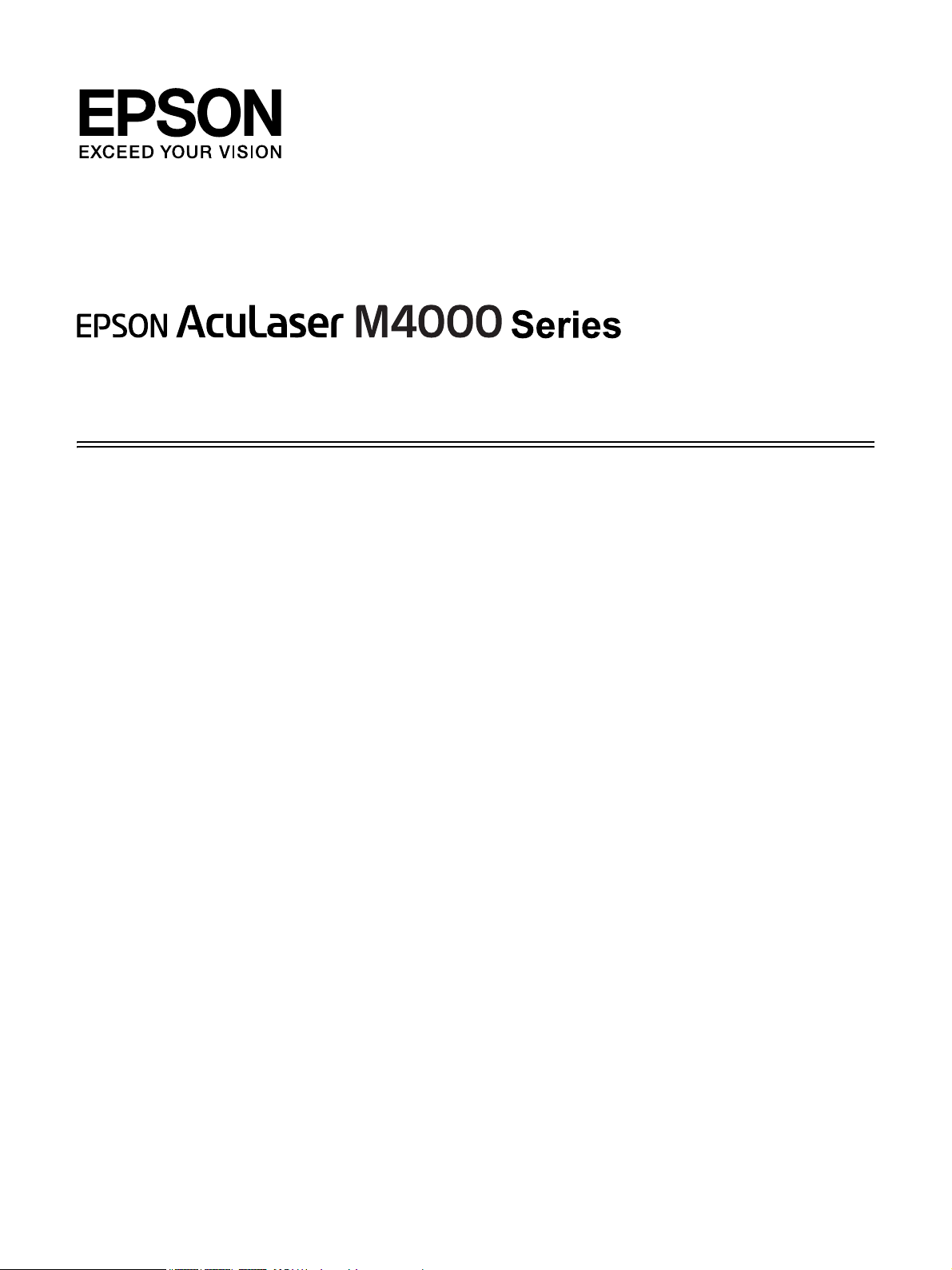
Guide d'utilisation
NPD3400-00
Page 2

AcuLaser M4000 Series Guide d'utilisation
Droits d'auteur et marques
La reproduction, l'enregistrement ou la diffusion de tout ou partie de ce manuel, sous quelque forme et par quelque moyen que ce soit, mécanique,
photocopie, sonore ou autres, est interdit sans l'autorisation écrite préalable de Seiko Epson Corporation. Aucune responsabilité n'est assumée quant
à l'utilisation des informations de ce manuel relatives aux brevets. Aucune responsabilité n'est également assumée quant aux dommages pouvant
résulter de l'utilisation des informations contenues dans ce manuel.
La société Seiko Epson Corporation et ses filiales ne peuvent être tenues pour responsables des préjudices, pertes, coûts ou dépenses encouru(e)s
par l'acquéreur de ce produit ou par des tiers, résultant d'un accident, d'une utilisation non conforme ou abusive de l'appareil, de modifications, de
réparations ou de transformations non autorisées de ce produit ou encore du non-respect (sauf aux Etats-Unis) des instructions d'utilisation et
d'entretien fournies par Seiko Epson Corporation.
Seiko Epson Corporation décline toute responsabilité en cas de dommages ou d'incidents pouvant survenir suite à l'utilisation d''accessoires ou de
consommables autres que les produits originaux de Epson ou agréés par la société Seiko Epson Corporation.
Utilise le système d'impression Zoran Corporation Integrated Print System (IPS) dans le cadre de l'émulation du langage d'impression.
NEST Office Kit Copyright © 1996, Novell, Inc. Tous droits réservés.
Une partie du Profil ICC contenu dans ce produit a été créée par Gretag Macbeth ProfileMaker. Gretag Macbeth est la marque déposée de Gretag
Macbeth Holding AG Logo. ProfileMaker est la marque déposée de LOGO GmbH.
IBM et PS/2 sont des marques déposées de International Business Machines Corporation.
Microsoft
EPSON et EPSON ESC/P sont des marques déposées et EPSON AcuLaser et EPSON ESC/P 2 sont des noms de marque de Seiko Epson
Corporation.
Monotype est un nom de marque de Monotype Imaging, Inc., déposé auprès du bureau américain des brevets et des noms de marque et qui peut être
déposé dans certaines juridictions.
Le produit UFST
les imprimantes.
La technologie de compression des polices MicroType
réduire de manière importante la taille des fichiers de polices.
Le format de police MicroType
CG Omega, CG Times, Garamond Antiqua, Garamond Halbfett, Garamond Kursiv et Garamond Halbfett Kursiv sont des noms de marque de
Monotype Imaging, Inc. et peuvent être des marques déposées dans certaines juridictions.
Albertus, Arial, Coronet, Gill Sans et Times New Roman sont des noms de marque de The Monotype Corporation déposées auprès du bureau
américain des brevets et des noms de marque et qui peuvent être des marques déposées dans certaines juridictions.
ITC, Avant Garde, Bookman, Zapf Chancery et Zapf Dingbats sont des noms de marque de International Typeface Corporation déposées auprès du
bureau américain des brevets et des noms de marque et qui peuvent être des marques déposées dans certaines juridictions.
Clarendon, Helvetica, Palatino, Times et Univers sont des noms de marque de Heidelberger Druckmaschinen AG, qui peuvent être des marques
déposées dans certaines juridictions et qui sont proposées sous licence exclusive de Linotype Library GmbH, une filiale en propriété exclusive de
Heidelberger Druckmaschinen AG.
®
, Windows® et Windows Vista® sont des marques déposées de Microsoft Corporation.
®
(Universal Font Scaling Technology™) est un sous-système de rendu des polices de taille variable de Monotype Imaging pour
®
de Monotype Imaging, associée au sous-système de rendu des polices UFST®, permet de
®
de Monotype Imaging est un format de police bénéficiant d'une compression MicroType.
La police Wingdings est une marque déposée de Microsoft Corporation aux Etats-Unis et dans d'autres pays.
Droits d'auteur et marques 2
Page 3
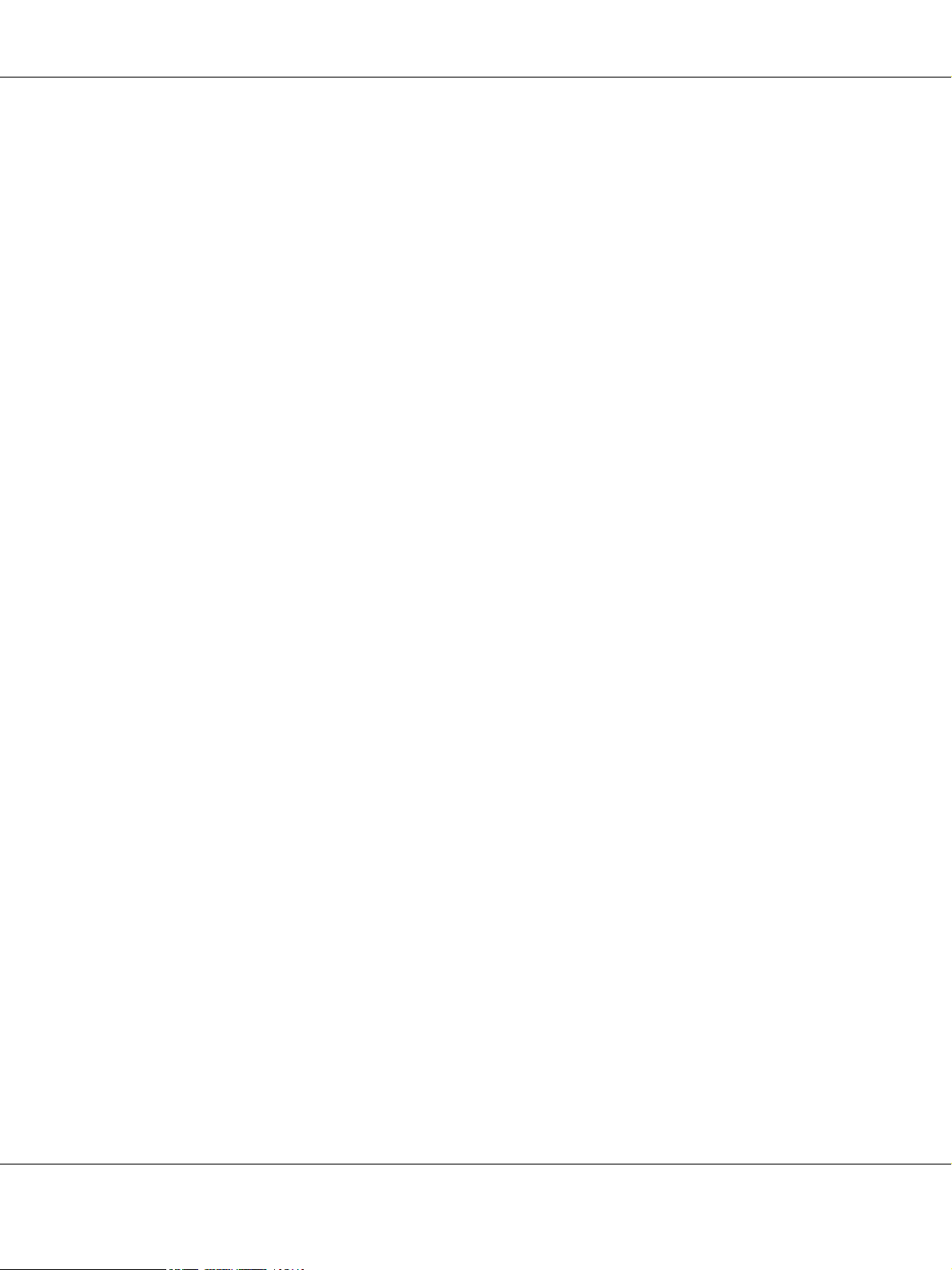
AcuLaser M4000 Series Guide d'utilisation
Marigold est une marque commerciale de Arthur Baker et peut être une marque déposée dans certaines juridictions.
Antique Olive est un nom de marque de Marcel Olive et peut être une marque déposée dans certaines juridictions.
HP et HP LaserJet sont des marques déposées de Hewlett-Packard Company.
PCL est une marque déposée de Hewlett-Packard Company.
Adobe, le logo Adobe et PostScript3 sont des marques commerciales de Adobe Systems Incorporated et peuvent être des marques déposées dans
certaines juridictions.
Remarque générale : tous les autres noms de produits mentionnés dans ce manuel ne le sont que dans un but d'identification et peuvent être des
marques de leurs propriétaires respectifs. Epson décline tout droit sur ces marques.
Copyright © 2008 Seiko Epson Corporation. Tous droits réservés.
Droits d'auteur et marques 3
Page 4
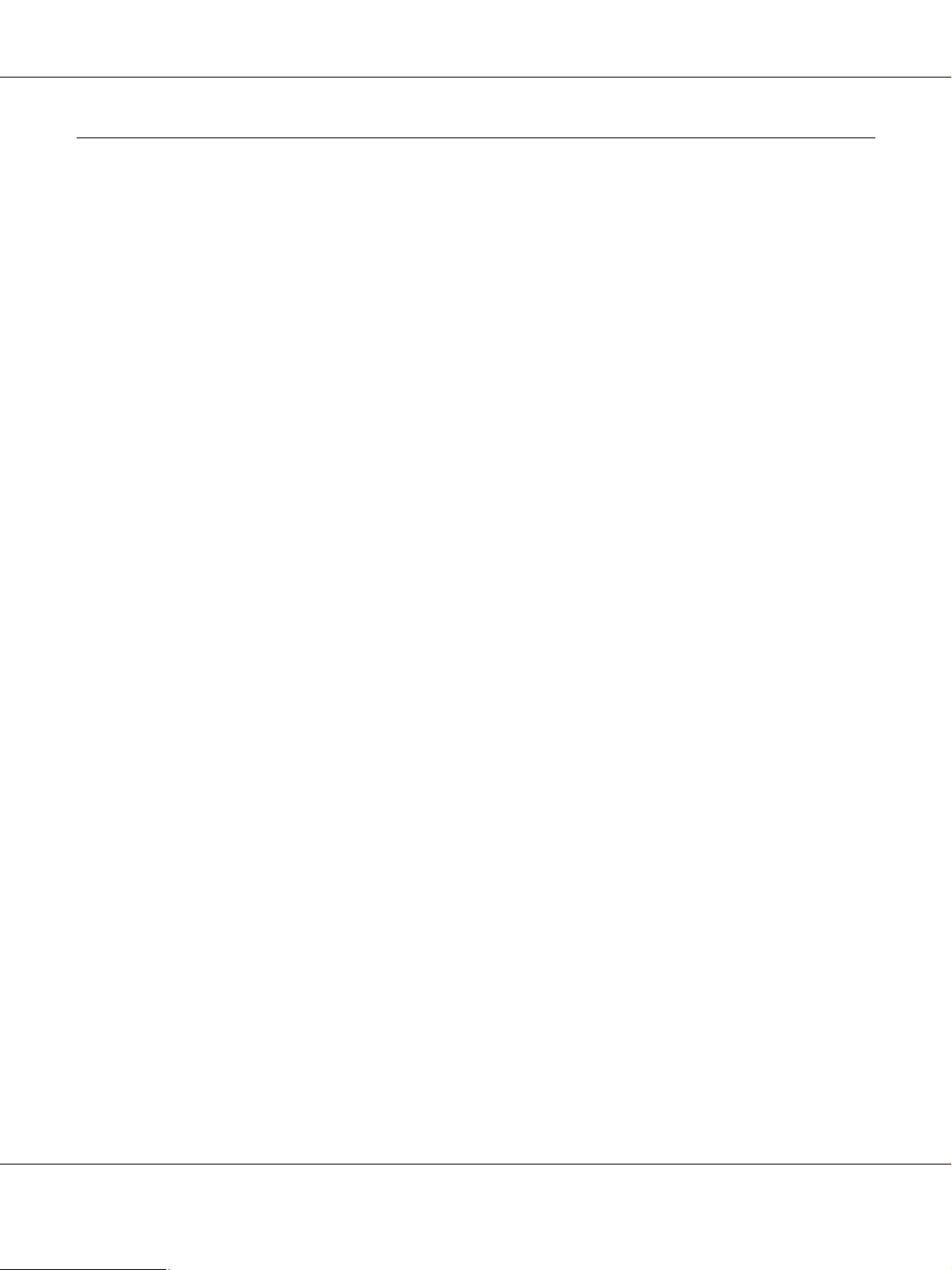
AcuLaser M4000 Series Guide d'utilisation
Versions des systèmes d'exploitation
Les abréviations suivantes sont utilisées dans le manuel.
Windows fait référence à Windows Vista, XP, Vista x64, XP x64, 2000, Server 2003 et Server 2003 x64.
❏ Windows Vista fait référence à Windows Vista Édition Intégrale, Windows Vista Édition Familiale Premium, Windows
Vista Édition Familiale Basique, Windows Vista Enterprise et Windows Vista Professionnel.
❏ Windows Vista x64 fait référence à Windows Vista Édition Intégrale x64, Windows Vista Édition Familiale Premium x64,
Windows Vista Édition Familiale Basique x64, Windows Vista Enterprise x64 et Windows Vista Professionnel x64.
❏ Windows XP fait référence à Windows XP Edition Familiale et Windows XP Professionnel.
❏ Windows XP x64 fait référence à Windows XP Professionnel Edition x64.
❏ Windows 2000 fait référence à Windows 2000 Professionnel.
❏ Windows Server 2003 fait référence à Windows Server 2003 Standard Edition et Windows Server 2003 Enterprise
Edition.
❏ Windows Server 2003 x64 fait référence à Windows Server 2003 x64 Standard Edition et Windows Server 2003 x64
Enterprise Edition.
Versions des systèmes d'exploitation 4
Page 5

AcuLaser M4000 Series Guide d'utilisation
Table des matières
Droits d'auteur et marques
Versions des systèmes d'exploitation
Consignes de sécurité
Sécurité . . . . . . . . . . . . . . . . . . . . . . . . . . . . . . . . . . . . . . . . . . . . . . . . . . . . . . . . . . . . . . . . . . . . . . . . . 13
Avertissements, attentions et remarques. . . . . . . . . . . . . . . . . . . . . . . . . . . . . . . . . . . . . . . . . . . . 13
Consignes de sécurité . . . . . . . . . . . . . . . . . . . . . . . . . . . . . . . . . . . . . . . . . . . . . . . . . . . . . . . . . . 13
Consignes de sécurité importantes . . . . . . . . . . . . . . . . . . . . . . . . . . . . . . . . . . . . . . . . . . . . . . . . 15
Informations en matière de sécurité . . . . . . . . . . . . . . . . . . . . . . . . . . . . . . . . . . . . . . . . . . . . . . . 17
Précautions de mise sous et hors tension . . . . . . . . . . . . . . . . . . . . . . . . . . . . . . . . . . . . . . . . . . . 19
Chapitre 1 Présentation de l'imprimante
Où trouver les informations qui vous intéressent ? . . . . . . . . . . . . . . . . . . . . . . . . . . . . . . . . . . . . . . . . 20
Composants de l'imprimante . . . . . . . . . . . . . . . . . . . . . . . . . . . . . . . . . . . . . . . . . . . . . . . . . . . . . . . . . 21
Vue avant . . . . . . . . . . . . . . . . . . . . . . . . . . . . . . . . . . . . . . . . . . . . . . . . . . . . . . . . . . . . . . . . . . . 21
Vue arrière . . . . . . . . . . . . . . . . . . . . . . . . . . . . . . . . . . . . . . . . . . . . . . . . . . . . . . . . . . . . . . . . . . 22
Intérieur de l'imprimante . . . . . . . . . . . . . . . . . . . . . . . . . . . . . . . . . . . . . . . . . . . . . . . . . . . . . . . 23
Panneau de contrôle . . . . . . . . . . . . . . . . . . . . . . . . . . . . . . . . . . . . . . . . . . . . . . . . . . . . . . . . . . . 23
Options et consommables . . . . . . . . . . . . . . . . . . . . . . . . . . . . . . . . . . . . . . . . . . . . . . . . . . . . . . . . . . . 25
Options . . . . . . . . . . . . . . . . . . . . . . . . . . . . . . . . . . . . . . . . . . . . . . . . . . . . . . . . . . . . . . . . . . . . . 25
Consommables . . . . . . . . . . . . . . . . . . . . . . . . . . . . . . . . . . . . . . . . . . . . . . . . . . . . . . . . . . . . . . . 26
Chapitre 2 Tâches d'impression
Chargement de papier dans l'imprimante . . . . . . . . . . . . . . . . . . . . . . . . . . . . . . . . . . . . . . . . . . . . . . . 27
Bac BM et bac inférieur standard . . . . . . . . . . . . . . . . . . . . . . . . . . . . . . . . . . . . . . . . . . . . . . . . . 27
Unité papier en option . . . . . . . . . . . . . . . . . . . . . . . . . . . . . . . . . . . . . . . . . . . . . . . . . . . . . . . . . 30
Sélection du bac de sortie . . . . . . . . . . . . . . . . . . . . . . . . . . . . . . . . . . . . . . . . . . . . . . . . . . . . . . . . . . . 30
Bac face dessous. . . . . . . . . . . . . . . . . . . . . . . . . . . . . . . . . . . . . . . . . . . . . . . . . . . . . . . . . . . . . . 30
Sortie directe. . . . . . . . . . . . . . . . . . . . . . . . . . . . . . . . . . . . . . . . . . . . . . . . . . . . . . . . . . . . . . . . . 31
Sélection et utilisation des supports d'impression. . . . . . . . . . . . . . . . . . . . . . . . . . . . . . . . . . . . . . . . . 32
Etiquettes . . . . . . . . . . . . . . . . . . . . . . . . . . . . . . . . . . . . . . . . . . . . . . . . . . . . . . . . . . . . . . . . . . . 33
Enveloppes . . . . . . . . . . . . . . . . . . . . . . . . . . . . . . . . . . . . . . . . . . . . . . . . . . . . . . . . . . . . . . . . . . 33
Table des matières 5
Page 6
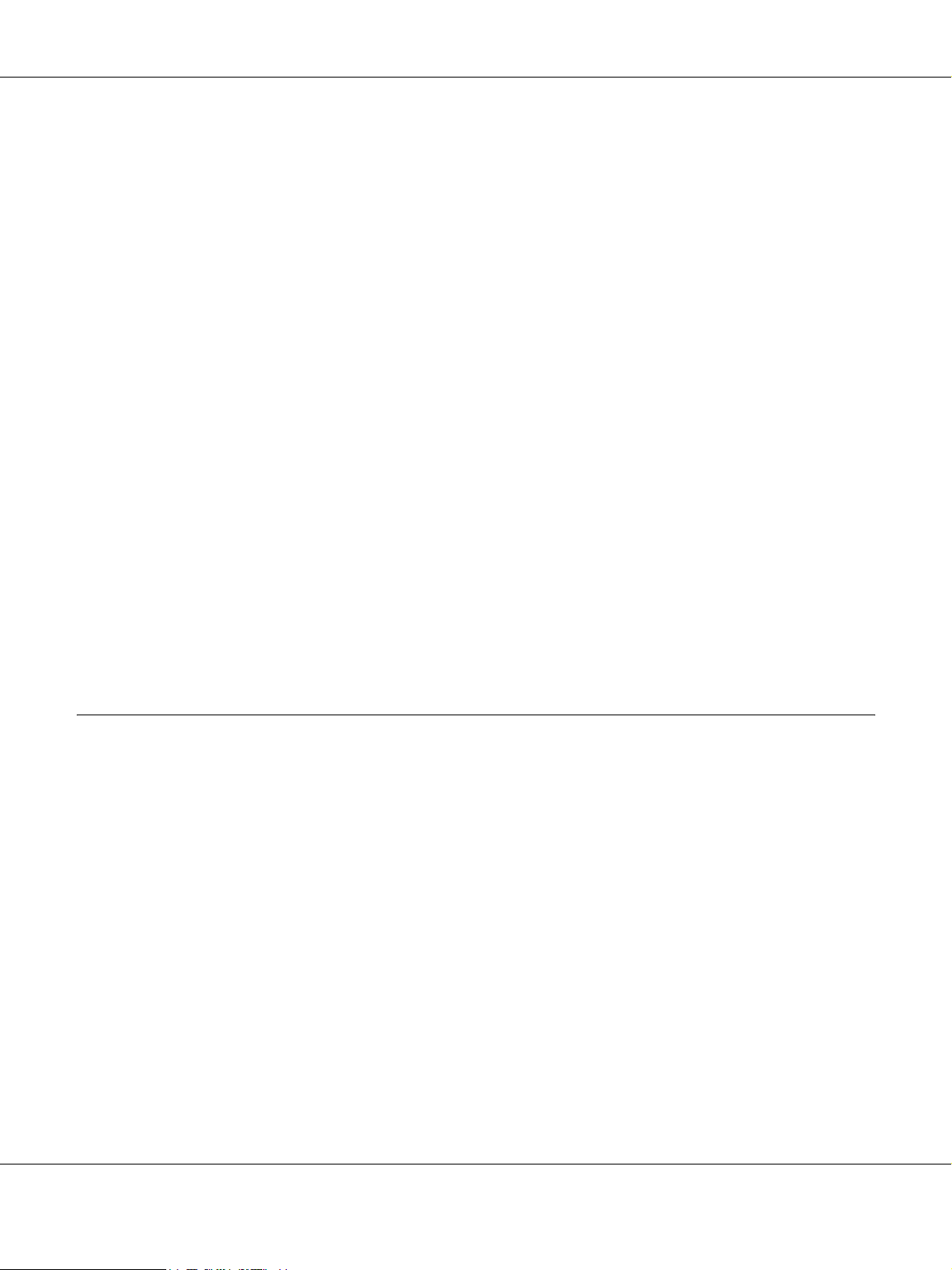
AcuLaser M4000 Series Guide d'utilisation
papier épais . . . . . . . . . . . . . . . . . . . . . . . . . . . . . . . . . . . . . . . . . . . . . . . . . . . . . . . . . . . . . . . . . . 35
Transparent . . . . . . . . . . . . . . . . . . . . . . . . . . . . . . . . . . . . . . . . . . . . . . . . . . . . . . . . . . . . . . . . . . 36
Format personnalisé . . . . . . . . . . . . . . . . . . . . . . . . . . . . . . . . . . . . . . . . . . . . . . . . . . . . . . . . . . . 36
Annulation d'un travail d'impression. . . . . . . . . . . . . . . . . . . . . . . . . . . . . . . . . . . . . . . . . . . . . . . . . . . 38
Depuis l'imprimante . . . . . . . . . . . . . . . . . . . . . . . . . . . . . . . . . . . . . . . . . . . . . . . . . . . . . . . . . . . 38
Depuis l'ordinateur . . . . . . . . . . . . . . . . . . . . . . . . . . . . . . . . . . . . . . . . . . . . . . . . . . . . . . . . . . . . 38
Définition de la qualité d'impression. . . . . . . . . . . . . . . . . . . . . . . . . . . . . . . . . . . . . . . . . . . . . . . . . . . 39
Utilisation du paramètre Automatique . . . . . . . . . . . . . . . . . . . . . . . . . . . . . . . . . . . . . . . . . . . . . 39
Utilisation du paramètre Avancé . . . . . . . . . . . . . . . . . . . . . . . . . . . . . . . . . . . . . . . . . . . . . . . . . 40
Personnalisation des paramètres d'impression . . . . . . . . . . . . . . . . . . . . . . . . . . . . . . . . . . . . . . . 40
Mode d'économie de toner . . . . . . . . . . . . . . . . . . . . . . . . . . . . . . . . . . . . . . . . . . . . . . . . . . . . . . 42
Définition de la disposition avancée . . . . . . . . . . . . . . . . . . . . . . . . . . . . . . . . . . . . . . . . . . . . . . . . . . . 42
Impression recto verso (avec l'unité recto verso) . . . . . . . . . . . . . . . . . . . . . . . . . . . . . . . . . . . . . 42
Modification de l'organisation d'une impression . . . . . . . . . . . . . . . . . . . . . . . . . . . . . . . . . . . . . 43
Redimensionnement des impressions. . . . . . . . . . . . . . . . . . . . . . . . . . . . . . . . . . . . . . . . . . . . . . 44
Impression de filigranes . . . . . . . . . . . . . . . . . . . . . . . . . . . . . . . . . . . . . . . . . . . . . . . . . . . . . . . . 45
Impression d'en-têtes et de pieds de page. . . . . . . . . . . . . . . . . . . . . . . . . . . . . . . . . . . . . . . . . . . 47
Impression avec un fond de page . . . . . . . . . . . . . . . . . . . . . . . . . . . . . . . . . . . . . . . . . . . . . . . . . 48
Impression avec un fond de page (avec disque de stockage) . . . . . . . . . . . . . . . . . . . . . . . . . . . . 51
Impression de documents interdits de copie. . . . . . . . . . . . . . . . . . . . . . . . . . . . . . . . . . . . . . . . . 53
Impression de pages Web conformément au format de papier sélectionné . . . . . . . . . . . . . . . . . . . . . 56
Utilisation de la fonction Gestion des jobs . . . . . . . . . . . . . . . . . . . . . . . . . . . . . . . . . . . . . . . . . . . . . . 57
Envoi du travail d'impression . . . . . . . . . . . . . . . . . . . . . . . . . . . . . . . . . . . . . . . . . . . . . . . . . . . . 57
Chapitre 3 Utilisation du panneau de contrôle
Utilisation des menus du panneau de contrôle . . . . . . . . . . . . . . . . . . . . . . . . . . . . . . . . . . . . . . . . . . . 59
Quand définir les paramètres du panneau de contrôle ? . . . . . . . . . . . . . . . . . . . . . . . . . . . . . . . . 59
Méthode d'accès aux menus du panneau de contrôle . . . . . . . . . . . . . . . . . . . . . . . . . . . . . . . . . . 59
Procédure d'enregistrement des menus en tant que signets . . . . . . . . . . . . . . . . . . . . . . . . . . . . . 60
Menus du panneau de contrôle . . . . . . . . . . . . . . . . . . . . . . . . . . . . . . . . . . . . . . . . . . . . . . . . . . . . . . . 61
Menu Informations . . . . . . . . . . . . . . . . . . . . . . . . . . . . . . . . . . . . . . . . . . . . . . . . . . . . . . . . . . . . 61
Menu Infos système . . . . . . . . . . . . . . . . . . . . . . . . . . . . . . . . . . . . . . . . . . . . . . . . . . . . . . . . . . . 63
Menu Bac . . . . . . . . . . . . . . . . . . . . . . . . . . . . . . . . . . . . . . . . . . . . . . . . . . . . . . . . . . . . . . . . . . . 64
Menu Emulation . . . . . . . . . . . . . . . . . . . . . . . . . . . . . . . . . . . . . . . . . . . . . . . . . . . . . . . . . . . . . . 64
Menu Impression . . . . . . . . . . . . . . . . . . . . . . . . . . . . . . . . . . . . . . . . . . . . . . . . . . . . . . . . . . . . . 65
Menu Imprimante . . . . . . . . . . . . . . . . . . . . . . . . . . . . . . . . . . . . . . . . . . . . . . . . . . . . . . . . . . . . . 68
Menu Réinitialiser . . . . . . . . . . . . . . . . . . . . . . . . . . . . . . . . . . . . . . . . . . . . . . . . . . . . . . . . . . . . 72
Menu Impression rapide des jobs . . . . . . . . . . . . . . . . . . . . . . . . . . . . . . . . . . . . . . . . . . . . . . . . . 73
Menu Job confidentiel . . . . . . . . . . . . . . . . . . . . . . . . . . . . . . . . . . . . . . . . . . . . . . . . . . . . . . . . . 73
Menu Parallèle . . . . . . . . . . . . . . . . . . . . . . . . . . . . . . . . . . . . . . . . . . . . . . . . . . . . . . . . . . . . . . . 73
Menu USB . . . . . . . . . . . . . . . . . . . . . . . . . . . . . . . . . . . . . . . . . . . . . . . . . . . . . . . . . . . . . . . . . . 75
Table des matières 6
Page 7
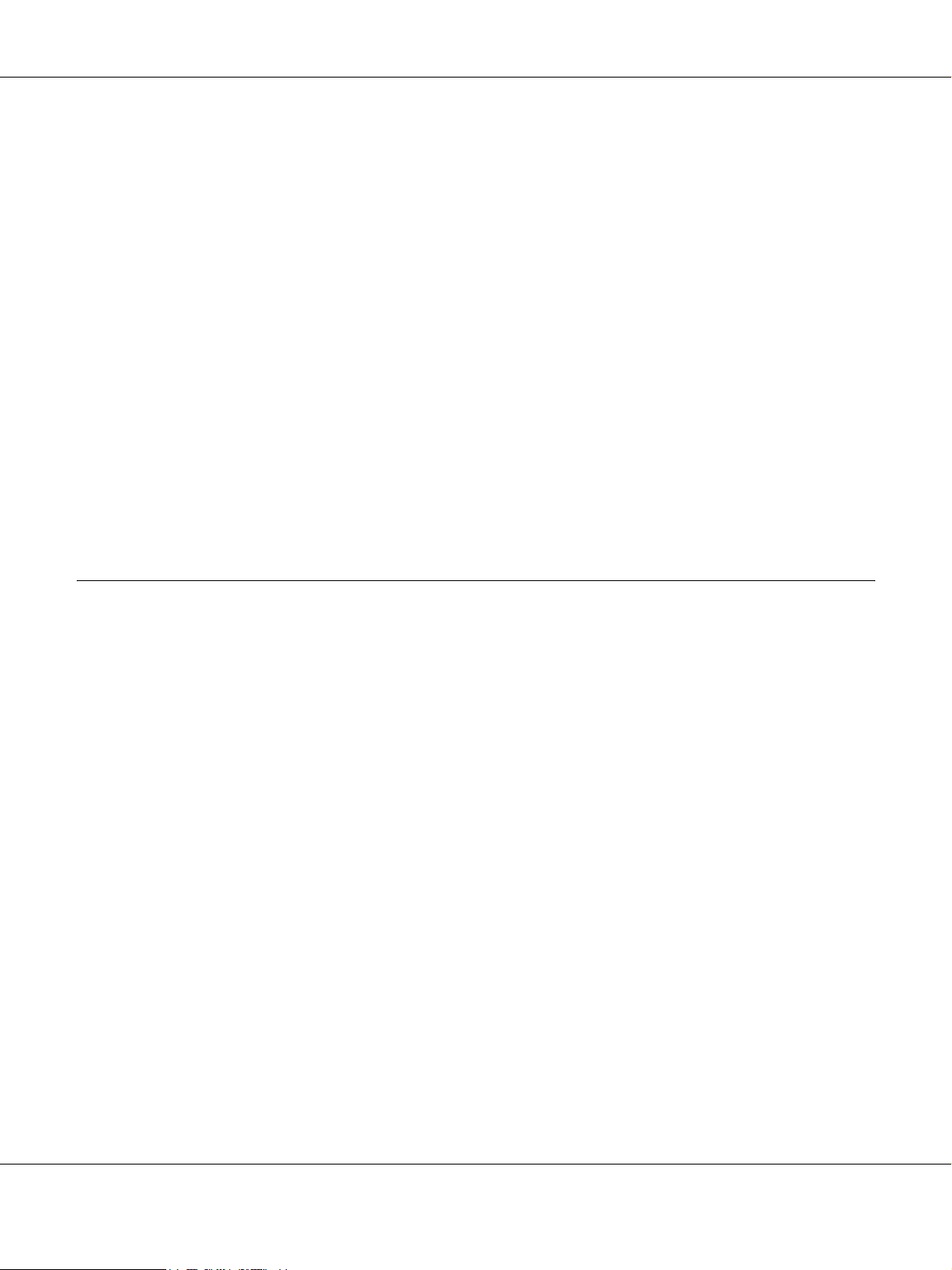
AcuLaser M4000 Series Guide d'utilisation
Menu Réseau . . . . . . . . . . . . . . . . . . . . . . . . . . . . . . . . . . . . . . . . . . . . . . . . . . . . . . . . . . . . . . . . 76
Menu AUX . . . . . . . . . . . . . . . . . . . . . . . . . . . . . . . . . . . . . . . . . . . . . . . . . . . . . . . . . . . . . . . . . . 76
Menu PCL. . . . . . . . . . . . . . . . . . . . . . . . . . . . . . . . . . . . . . . . . . . . . . . . . . . . . . . . . . . . . . . . . . . 76
Menu PS3 . . . . . . . . . . . . . . . . . . . . . . . . . . . . . . . . . . . . . . . . . . . . . . . . . . . . . . . . . . . . . . . . . . . 78
Menu ESCP2 . . . . . . . . . . . . . . . . . . . . . . . . . . . . . . . . . . . . . . . . . . . . . . . . . . . . . . . . . . . . . . . . 80
Menu FX. . . . . . . . . . . . . . . . . . . . . . . . . . . . . . . . . . . . . . . . . . . . . . . . . . . . . . . . . . . . . . . . . . . . 83
Menu I239X . . . . . . . . . . . . . . . . . . . . . . . . . . . . . . . . . . . . . . . . . . . . . . . . . . . . . . . . . . . . . . . . . 85
Menu Config mot passe . . . . . . . . . . . . . . . . . . . . . . . . . . . . . . . . . . . . . . . . . . . . . . . . . . . . . . . . 87
Menu signet . . . . . . . . . . . . . . . . . . . . . . . . . . . . . . . . . . . . . . . . . . . . . . . . . . . . . . . . . . . . . . . . . 88
Messages d'état et d'erreur. . . . . . . . . . . . . . . . . . . . . . . . . . . . . . . . . . . . . . . . . . . . . . . . . . . . . . . . . . . 88
Impression et suppression des données des travaux enregistrés . . . . . . . . . . . . . . . . . . . . . . . . . . . . . 100
Utilisation du Menu Impression rapide des jobs . . . . . . . . . . . . . . . . . . . . . . . . . . . . . . . . . . . . 100
Utilisation du menu Menu Job confidentiel . . . . . . . . . . . . . . . . . . . . . . . . . . . . . . . . . . . . . . . . 101
Impression d'une feuille d'état. . . . . . . . . . . . . . . . . . . . . . . . . . . . . . . . . . . . . . . . . . . . . . . . . . . . . . . 102
Annulation de l'impression . . . . . . . . . . . . . . . . . . . . . . . . . . . . . . . . . . . . . . . . . . . . . . . . . . . . . . . . . 103
Utilisation de la touche Annulation . . . . . . . . . . . . . . . . . . . . . . . . . . . . . . . . . . . . . . . . . . . . . . 103
Utilisation du Menu Réinitialiser . . . . . . . . . . . . . . . . . . . . . . . . . . . . . . . . . . . . . . . . . . . . . . . . 103
Chapitre 4 Installation des options
Unité papier en option . . . . . . . . . . . . . . . . . . . . . . . . . . . . . . . . . . . . . . . . . . . . . . . . . . . . . . . . . . . . . 104
Précautions de manipulation. . . . . . . . . . . . . . . . . . . . . . . . . . . . . . . . . . . . . . . . . . . . . . . . . . . . 104
Installation de l'unité papier en option . . . . . . . . . . . . . . . . . . . . . . . . . . . . . . . . . . . . . . . . . . . . 105
Retrait de l'unité papier en option. . . . . . . . . . . . . . . . . . . . . . . . . . . . . . . . . . . . . . . . . . . . . . . . 107
Unité recto verso . . . . . . . . . . . . . . . . . . . . . . . . . . . . . . . . . . . . . . . . . . . . . . . . . . . . . . . . . . . . . . . . . 107
Installation de l'unité recto verso . . . . . . . . . . . . . . . . . . . . . . . . . . . . . . . . . . . . . . . . . . . . . . . . 107
Retrait de l'unité recto verso . . . . . . . . . . . . . . . . . . . . . . . . . . . . . . . . . . . . . . . . . . . . . . . . . . . . 110
Empileur . . . . . . . . . . . . . . . . . . . . . . . . . . . . . . . . . . . . . . . . . . . . . . . . . . . . . . . . . . . . . . . . . . . . . . . 111
Installation de l'empileur . . . . . . . . . . . . . . . . . . . . . . . . . . . . . . . . . . . . . . . . . . . . . . . . . . . . . . 111
Retrait de l'empileur . . . . . . . . . . . . . . . . . . . . . . . . . . . . . . . . . . . . . . . . . . . . . . . . . . . . . . . . . . 113
Module mémoire . . . . . . . . . . . . . . . . . . . . . . . . . . . . . . . . . . . . . . . . . . . . . . . . . . . . . . . . . . . . . . . . . 115
Installation d'un module mémoire . . . . . . . . . . . . . . . . . . . . . . . . . . . . . . . . . . . . . . . . . . . . . . . 115
Retrait d'un module mémoire . . . . . . . . . . . . . . . . . . . . . . . . . . . . . . . . . . . . . . . . . . . . . . . . . . . 120
Lecteur de disque dur . . . . . . . . . . . . . . . . . . . . . . . . . . . . . . . . . . . . . . . . . . . . . . . . . . . . . . . . . . . . . 121
Installation du lecteur de disque dur. . . . . . . . . . . . . . . . . . . . . . . . . . . . . . . . . . . . . . . . . . . . . . 121
Retrait du lecteur de disque dur . . . . . . . . . . . . . . . . . . . . . . . . . . . . . . . . . . . . . . . . . . . . . . . . . 127
Formatage du lecteur de disque dur . . . . . . . . . . . . . . . . . . . . . . . . . . . . . . . . . . . . . . . . . . . . . . 127
Carte d'interface. . . . . . . . . . . . . . . . . . . . . . . . . . . . . . . . . . . . . . . . . . . . . . . . . . . . . . . . . . . . . . . . . . 128
Installation d'une carte d'interface . . . . . . . . . . . . . . . . . . . . . . . . . . . . . . . . . . . . . . . . . . . . . . . 128
Retrait d'une carte d'interface . . . . . . . . . . . . . . . . . . . . . . . . . . . . . . . . . . . . . . . . . . . . . . . . . . . 130
Table des matières 7
Page 8
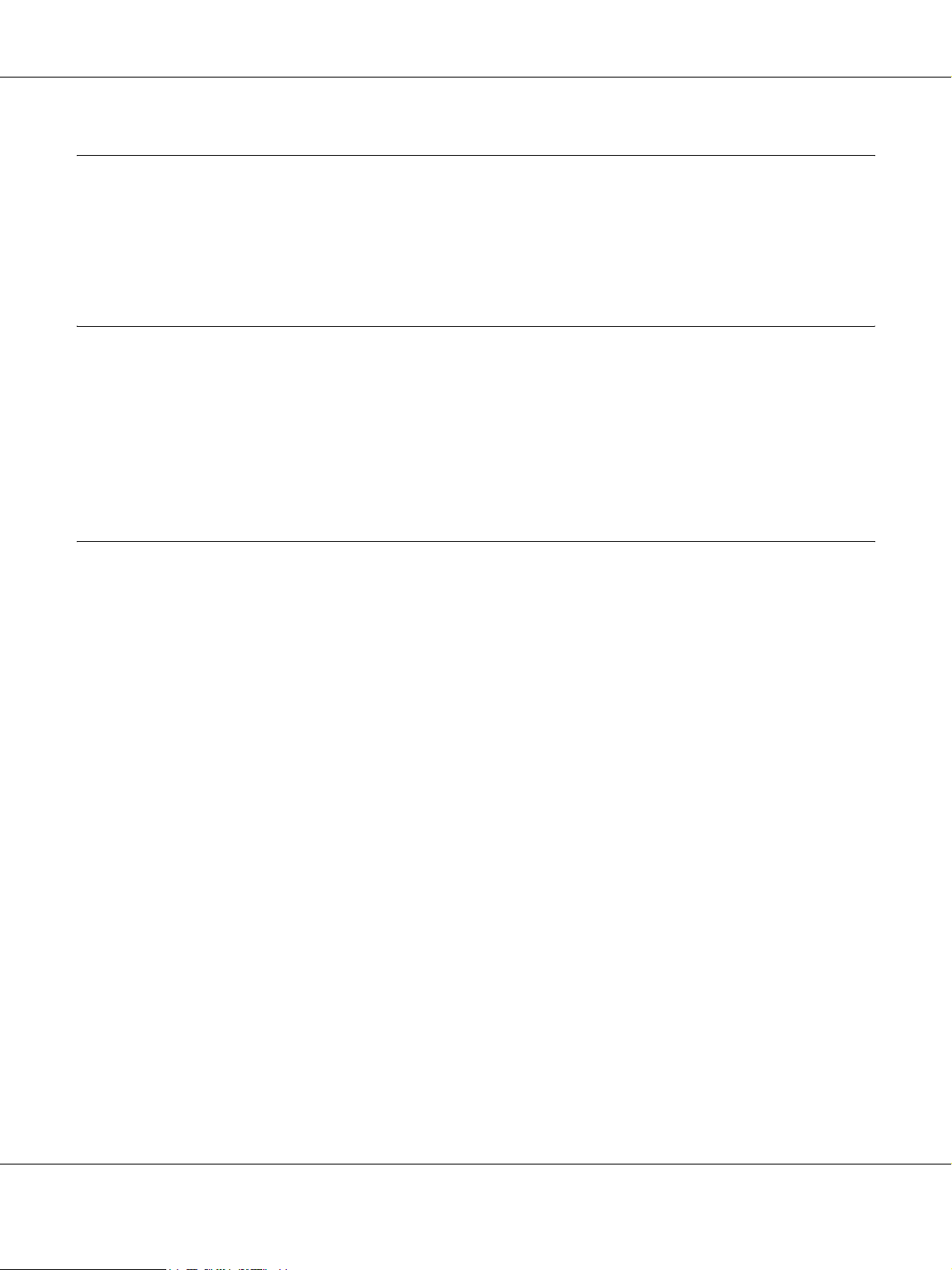
AcuLaser M4000 Series Guide d'utilisation
Chapitre 5 Remplacement des consommables
Précautions en cours de remplacement . . . . . . . . . . . . . . . . . . . . . . . . . . . . . . . . . . . . . . . . . . . . . . . . 131
Messages de remplacement . . . . . . . . . . . . . . . . . . . . . . . . . . . . . . . . . . . . . . . . . . . . . . . . . . . . . . . . . 132
Cartouche de toner. . . . . . . . . . . . . . . . . . . . . . . . . . . . . . . . . . . . . . . . . . . . . . . . . . . . . . . . . . . . . . . . 132
Unité de fusion . . . . . . . . . . . . . . . . . . . . . . . . . . . . . . . . . . . . . . . . . . . . . . . . . . . . . . . . . . . . . . . . . . 137
Chapitre 6 Nettoyage et transport de l'imprimante
Nettoyage de l'imprimante . . . . . . . . . . . . . . . . . . . . . . . . . . . . . . . . . . . . . . . . . . . . . . . . . . . . . . . . . 143
Nettoyage du rouleau du capteur . . . . . . . . . . . . . . . . . . . . . . . . . . . . . . . . . . . . . . . . . . . . . . . . 144
Transport de l'imprimante . . . . . . . . . . . . . . . . . . . . . . . . . . . . . . . . . . . . . . . . . . . . . . . . . . . . . . . . . . 147
Choix de l'emplacement de l'imprimante . . . . . . . . . . . . . . . . . . . . . . . . . . . . . . . . . . . . . . . . . . 147
Longues distances. . . . . . . . . . . . . . . . . . . . . . . . . . . . . . . . . . . . . . . . . . . . . . . . . . . . . . . . . . . . 148
Courtes distances . . . . . . . . . . . . . . . . . . . . . . . . . . . . . . . . . . . . . . . . . . . . . . . . . . . . . . . . . . . . 149
Chapitre 7 Dépannage
Elimination des bourrages papier . . . . . . . . . . . . . . . . . . . . . . . . . . . . . . . . . . . . . . . . . . . . . . . . . . . . 150
Précautions à prendre lorsque vous retirez le papier coincé. . . . . . . . . . . . . . . . . . . . . . . . . . . . 150
Bourrage papier A (capot A) . . . . . . . . . . . . . . . . . . . . . . . . . . . . . . . . . . . . . . . . . . . . . . . . . . . 151
Bourrage papier A B (capot A ou B) . . . . . . . . . . . . . . . . . . . . . . . . . . . . . . . . . . . . . . . . . . . . . 154
Bourrage papier BM A, bourrage papier C1 A, bourrage papier C2 A, bourrage papier C3 A
(tous les bacs et le capot A) . . . . . . . . . . . . . . . . . . . . . . . . . . . . . . . . . . . . . . . . . . . . . . . . . . 160
Bourrage papier DM (capot de l'unité recto verso) . . . . . . . . . . . . . . . . . . . . . . . . . . . . . . . . . . 163
Bourrage papier STK . . . . . . . . . . . . . . . . . . . . . . . . . . . . . . . . . . . . . . . . . . . . . . . . . . . . . . . . . 164
Impression d'une feuille d'état. . . . . . . . . . . . . . . . . . . . . . . . . . . . . . . . . . . . . . . . . . . . . . . . . . . . . . . 166
Problèmes de fonctionnement . . . . . . . . . . . . . . . . . . . . . . . . . . . . . . . . . . . . . . . . . . . . . . . . . . . . . . . 166
Le voyant Prête ne s'allume pas . . . . . . . . . . . . . . . . . . . . . . . . . . . . . . . . . . . . . . . . . . . . . . . . . 166
Le document ne s'imprime pas (voyant Prête éteint).. . . . . . . . . . . . . . . . . . . . . . . . . . . . . . . . . 166
Le voyant Prête est allumé, mais rien ne s'imprime. . . . . . . . . . . . . . . . . . . . . . . . . . . . . . . . . . 166
Le produit optionnel n'est pas disponible. . . . . . . . . . . . . . . . . . . . . . . . . . . . . . . . . . . . . . . . . . 167
La durée de vie restante de la cartouche de toner n'est pas mise à jour
(pour les utilisateurs de Windows uniquement). . . . . . . . . . . . . . . . . . . . . . . . . . . . . . . . . . . 167
Problèmes d'impression. . . . . . . . . . . . . . . . . . . . . . . . . . . . . . . . . . . . . . . . . . . . . . . . . . . . . . . . . . . . 168
Impossible d'imprimer la police . . . . . . . . . . . . . . . . . . . . . . . . . . . . . . . . . . . . . . . . . . . . . . . . . 168
L'impression contient des caractères incorrects.. . . . . . . . . . . . . . . . . . . . . . . . . . . . . . . . . . . . . 168
La position de l'impression n'est pas correcte. . . . . . . . . . . . . . . . . . . . . . . . . . . . . . . . . . . . . . . 168
Les graphiques ne sont pas imprimés correctement. . . . . . . . . . . . . . . . . . . . . . . . . . . . . . . . . . 169
Les transparents sortent vierges du bac BM. . . . . . . . . . . . . . . . . . . . . . . . . . . . . . . . . . . . . . . . 169
Problèmes de qualité d'impression . . . . . . . . . . . . . . . . . . . . . . . . . . . . . . . . . . . . . . . . . . . . . . . . . . . 170
L'arrière-plan est foncé ou sale. . . . . . . . . . . . . . . . . . . . . . . . . . . . . . . . . . . . . . . . . . . . . . . . . . 170
Table des matières 8
Page 9
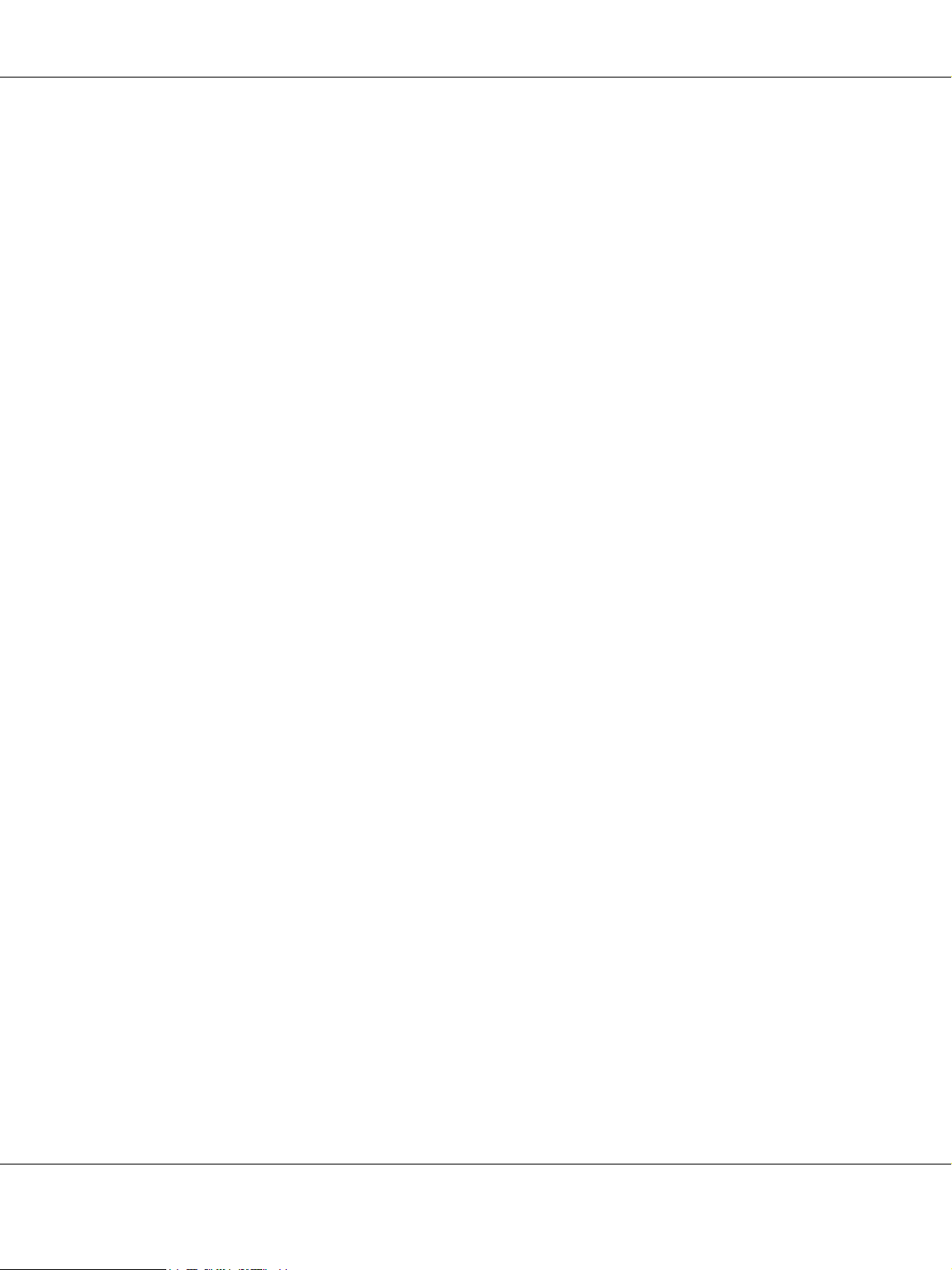
AcuLaser M4000 Series Guide d'utilisation
Des points blancs apparaissent sur le document imprimé. . . . . . . . . . . . . . . . . . . . . . . . . . . . . . 170
L'impression ou la teinte est d'une qualité inégale. . . . . . . . . . . . . . . . . . . . . . . . . . . . . . . . . . . 170
L'impression des images en demi-teinte est inégale. . . . . . . . . . . . . . . . . . . . . . . . . . . . . . . . . . 171
Taches de toner. . . . . . . . . . . . . . . . . . . . . . . . . . . . . . . . . . . . . . . . . . . . . . . . . . . . . . . . . . . . . . 171
Des parties de l'image sont manquantes dans l'impression. . . . . . . . . . . . . . . . . . . . . . . . . . . . . 171
Les pages sorties de l'imprimante sont complètement vierges. . . . . . . . . . . . . . . . . . . . . . . . . . 172
L'image imprimée est claire ou pâle. . . . . . . . . . . . . . . . . . . . . . . . . . . . . . . . . . . . . . . . . . . . . . 173
Le côté non imprimé de la page est sale. . . . . . . . . . . . . . . . . . . . . . . . . . . . . . . . . . . . . . . . . . . 173
Moins bonne qualité d'impression . . . . . . . . . . . . . . . . . . . . . . . . . . . . . . . . . . . . . . . . . . . . . . . 173
Problèmes de mémoire . . . . . . . . . . . . . . . . . . . . . . . . . . . . . . . . . . . . . . . . . . . . . . . . . . . . . . . . . . . . 174
Mémoire insuffisante pour la tâche en cours . . . . . . . . . . . . . . . . . . . . . . . . . . . . . . . . . . . . . . . 174
Mémoire insuffisante pour imprimer toutes les copies. . . . . . . . . . . . . . . . . . . . . . . . . . . . . . . . 174
Problèmes liés à l'alimentation en papier . . . . . . . . . . . . . . . . . . . . . . . . . . . . . . . . . . . . . . . . . . . . . . 175
L'entraînement du papier ne s'effectue pas correctement. . . . . . . . . . . . . . . . . . . . . . . . . . . . . . 175
Problèmes lors de l'utilisation des options . . . . . . . . . . . . . . . . . . . . . . . . . . . . . . . . . . . . . . . . . . . . . 176
Le message Carte I/F AUX incorrecte s'affiche sur l'écran LCD. . . . . . . . . . . . . . . . . . . . . . . . 176
Bourrage papier avec le bac optionnel . . . . . . . . . . . . . . . . . . . . . . . . . . . . . . . . . . . . . . . . . . . . 176
Impossible d'utiliser une option installée . . . . . . . . . . . . . . . . . . . . . . . . . . . . . . . . . . . . . . . . . . 176
Correction des problèmes USB . . . . . . . . . . . . . . . . . . . . . . . . . . . . . . . . . . . . . . . . . . . . . . . . . . . . . . 177
Connexion USB . . . . . . . . . . . . . . . . . . . . . . . . . . . . . . . . . . . . . . . . . . . . . . . . . . . . . . . . . . . . . 177
Système d'exploitation Windows . . . . . . . . . . . . . . . . . . . . . . . . . . . . . . . . . . . . . . . . . . . . . . . . 177
Installation du logiciel d'impression . . . . . . . . . . . . . . . . . . . . . . . . . . . . . . . . . . . . . . . . . . . . . . 177
Problèmes de connexion réseau . . . . . . . . . . . . . . . . . . . . . . . . . . . . . . . . . . . . . . . . . . . . . . . . . . . . . 178
Impossible d'installer les logiciels ou les pilotes . . . . . . . . . . . . . . . . . . . . . . . . . . . . . . . . . . . . 178
Impossible d'accéder à l'imprimante partagée . . . . . . . . . . . . . . . . . . . . . . . . . . . . . . . . . . . . . . 178
Messages d'état et d'erreur. . . . . . . . . . . . . . . . . . . . . . . . . . . . . . . . . . . . . . . . . . . . . . . . . . . . . . . . . . 179
Annulation de l'impression . . . . . . . . . . . . . . . . . . . . . . . . . . . . . . . . . . . . . . . . . . . . . . . . . . . . . . . . . 179
Problèmes relatifs à l'impression en mode PostScript 3 . . . . . . . . . . . . . . . . . . . . . . . . . . . . . . . . . . . 180
L'imprimante n'imprime pas correctement en mode PostScript. . . . . . . . . . . . . . . . . . . . . . . . . 180
L'imprimante n'imprime pas. . . . . . . . . . . . . . . . . . . . . . . . . . . . . . . . . . . . . . . . . . . . . . . . . . . . 180
Le gestionnaire d'impression ou l'imprimante utilisé(e) n'apparaît pas dans l'application
Utilitaire de configuration d'impression (Mac OS 10.3.x et 10.4.x) ou Centre
d'impression (Mac OS 10.2.x).. . . . . . . . . . . . . . . . . . . . . . . . . . . . . . . . . . . . . . . . . . . . . . . . 181
La police imprimée est différente de celle qui est affichée. . . . . . . . . . . . . . . . . . . . . . . . . . . . . 181
Impossible d'installer les polices d'imprimante . . . . . . . . . . . . . . . . . . . . . . . . . . . . . . . . . . . . . 181
Le bord des textes et/ou des images est crénelé. . . . . . . . . . . . . . . . . . . . . . . . . . . . . . . . . . . . . 181
L'imprimante n'imprime pas normalement via l'interface USB. . . . . . . . . . . . . . . . . . . . . . . . . 182
L'imprimante n'imprime pas normalement via l'interface USB. . . . . . . . . . . . . . . . . . . . . . . . . 182
Erreur de type inconnu (Macintosh uniquement) . . . . . . . . . . . . . . . . . . . . . . . . . . . . . . . . . . . . 183
Problèmes relatifs à l'impression en mode PCL6/PCL5 . . . . . . . . . . . . . . . . . . . . . . . . . . . . . . . . . . . 183
L'imprimante n'imprime pas. . . . . . . . . . . . . . . . . . . . . . . . . . . . . . . . . . . . . . . . . . . . . . . . . . . . 183
L'imprimante n'imprime pas correctement en mode PCL. . . . . . . . . . . . . . . . . . . . . . . . . . . . . . 184
L'imprimante ne lance pas l'impression recto-verso manuelle (PCL6 uniquement) . . . . . . . . . 184
Table des matières 9
Page 10
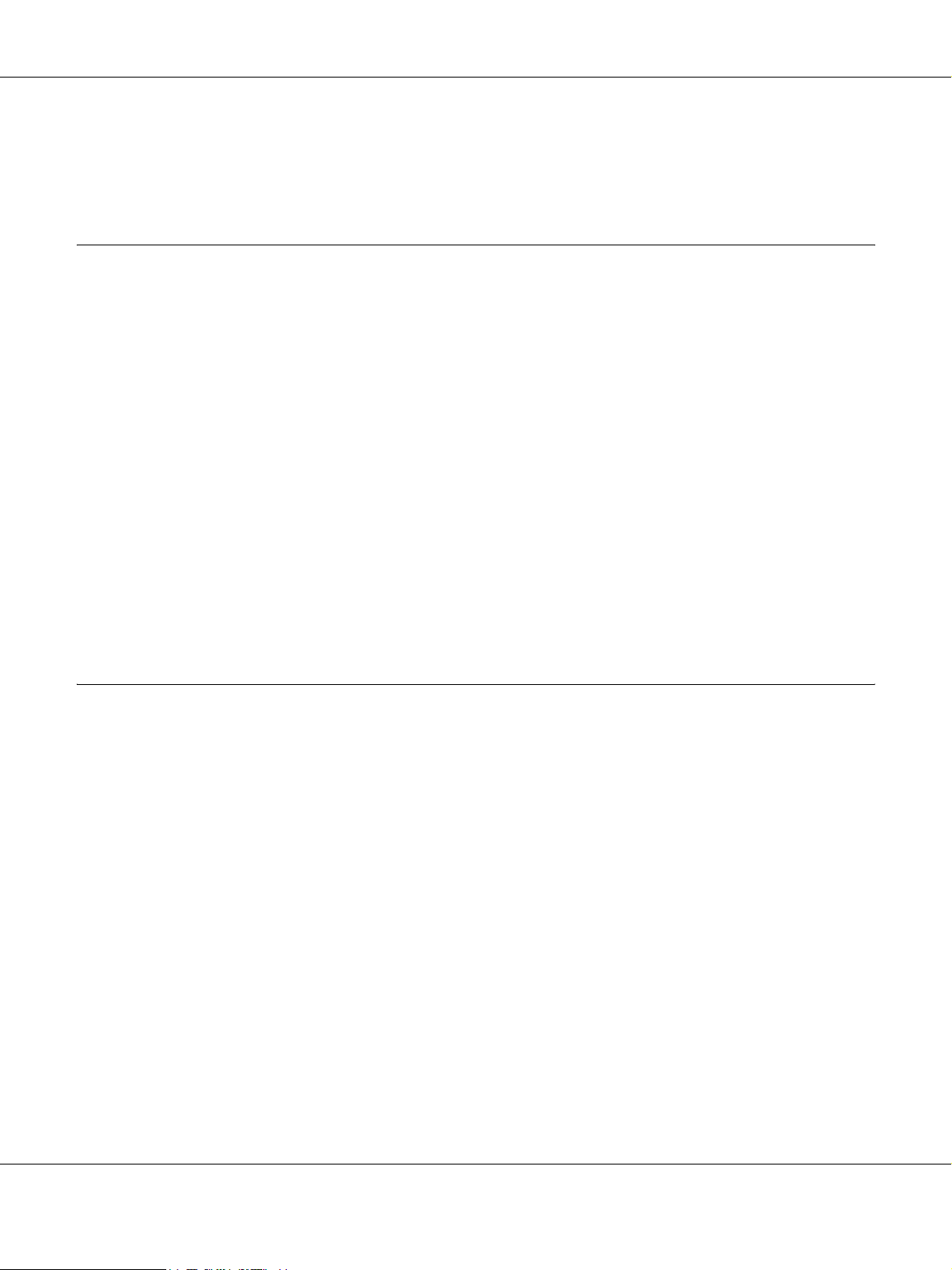
AcuLaser M4000 Series Guide d'utilisation
La police imprimée est différente de celle qui est affichée. . . . . . . . . . . . . . . . . . . . . . . . . . . . . 184
Le bord des textes et/ou des images est crénelé. . . . . . . . . . . . . . . . . . . . . . . . . . . . . . . . . . . . . 184
Chapitre 8 A propos du logiciel d'impression (Windows)
Utilisation du gestionnaire d'impression . . . . . . . . . . . . . . . . . . . . . . . . . . . . . . . . . . . . . . . . . . . . . . 185
Accès au pilote d'impression . . . . . . . . . . . . . . . . . . . . . . . . . . . . . . . . . . . . . . . . . . . . . . . . . . . 185
Impression d'une feuille d'état . . . . . . . . . . . . . . . . . . . . . . . . . . . . . . . . . . . . . . . . . . . . . . . . . . 186
Configuration avancée . . . . . . . . . . . . . . . . . . . . . . . . . . . . . . . . . . . . . . . . . . . . . . . . . . . . . . . . 186
Configuration des options. . . . . . . . . . . . . . . . . . . . . . . . . . . . . . . . . . . . . . . . . . . . . . . . . . . . . . 186
Affichage des informations relatives aux consommables . . . . . . . . . . . . . . . . . . . . . . . . . . . . . 186
Commande de consommables . . . . . . . . . . . . . . . . . . . . . . . . . . . . . . . . . . . . . . . . . . . . . . . . . . 187
Utilisation de EPSON Status Monitor. . . . . . . . . . . . . . . . . . . . . . . . . . . . . . . . . . . . . . . . . . . . . . . . . 187
Installation de EPSON Status Monitor. . . . . . . . . . . . . . . . . . . . . . . . . . . . . . . . . . . . . . . . . . . . 187
Accès à EPSON Status Monitor . . . . . . . . . . . . . . . . . . . . . . . . . . . . . . . . . . . . . . . . . . . . . . . . . 189
Etat détaillé . . . . . . . . . . . . . . . . . . . . . . . . . . . . . . . . . . . . . . . . . . . . . . . . . . . . . . . . . . . . . . . . . 190
Informations relatives aux pièces de rechange . . . . . . . . . . . . . . . . . . . . . . . . . . . . . . . . . . . . . . 191
Informations jobs . . . . . . . . . . . . . . . . . . . . . . . . . . . . . . . . . . . . . . . . . . . . . . . . . . . . . . . . . . . . 192
Paramètres Avertissement . . . . . . . . . . . . . . . . . . . . . . . . . . . . . . . . . . . . . . . . . . . . . . . . . . . . . 195
Commander en ligne. . . . . . . . . . . . . . . . . . . . . . . . . . . . . . . . . . . . . . . . . . . . . . . . . . . . . . . . . . 197
Désinstallation du logiciel d'impression . . . . . . . . . . . . . . . . . . . . . . . . . . . . . . . . . . . . . . . . . . . . . . . 198
Chapitre 9 A propos du pilote d'impression PostScript
Configuration requise . . . . . . . . . . . . . . . . . . . . . . . . . . . . . . . . . . . . . . . . . . . . . . . . . . . . . . . . . . . . . 200
Configuration matérielle requise de l'imprimante . . . . . . . . . . . . . . . . . . . . . . . . . . . . . . . . . . . 200
Configuration système requise de l'ordinateur . . . . . . . . . . . . . . . . . . . . . . . . . . . . . . . . . . . . . . 200
Utilisation du pilote d'impression PostScript sous Windows . . . . . . . . . . . . . . . . . . . . . . . . . . . . . . . 201
Installation du pilote d'impression PostScript pour l'interface parallèle. . . . . . . . . . . . . . . . . . . 201
Installation du pilote d'impression PostScript pour l'interface USB. . . . . . . . . . . . . . . . . . . . . . 202
Installation du pilote d'impression PostScript pour l'interface réseau . . . . . . . . . . . . . . . . . . . . 203
Accès au pilote d'impression PostScript. . . . . . . . . . . . . . . . . . . . . . . . . . . . . . . . . . . . . . . . . . . 204
Utilisation du protocole AppleTalk sous Windows 2000. . . . . . . . . . . . . . . . . . . . . . . . . . . . . . 205
Utilisation du gestionnaire d'impression PostScript sous Macintosh . . . . . . . . . . . . . . . . . . . . . . . . . 205
Installation du gestionnaire d'impression PostScript . . . . . . . . . . . . . . . . . . . . . . . . . . . . . . . . . 205
Sélection de l'imprimante . . . . . . . . . . . . . . . . . . . . . . . . . . . . . . . . . . . . . . . . . . . . . . . . . . . . . . 206
Accès au pilote d'impression PostScript. . . . . . . . . . . . . . . . . . . . . . . . . . . . . . . . . . . . . . . . . . . 208
Table des matières 10
Page 11
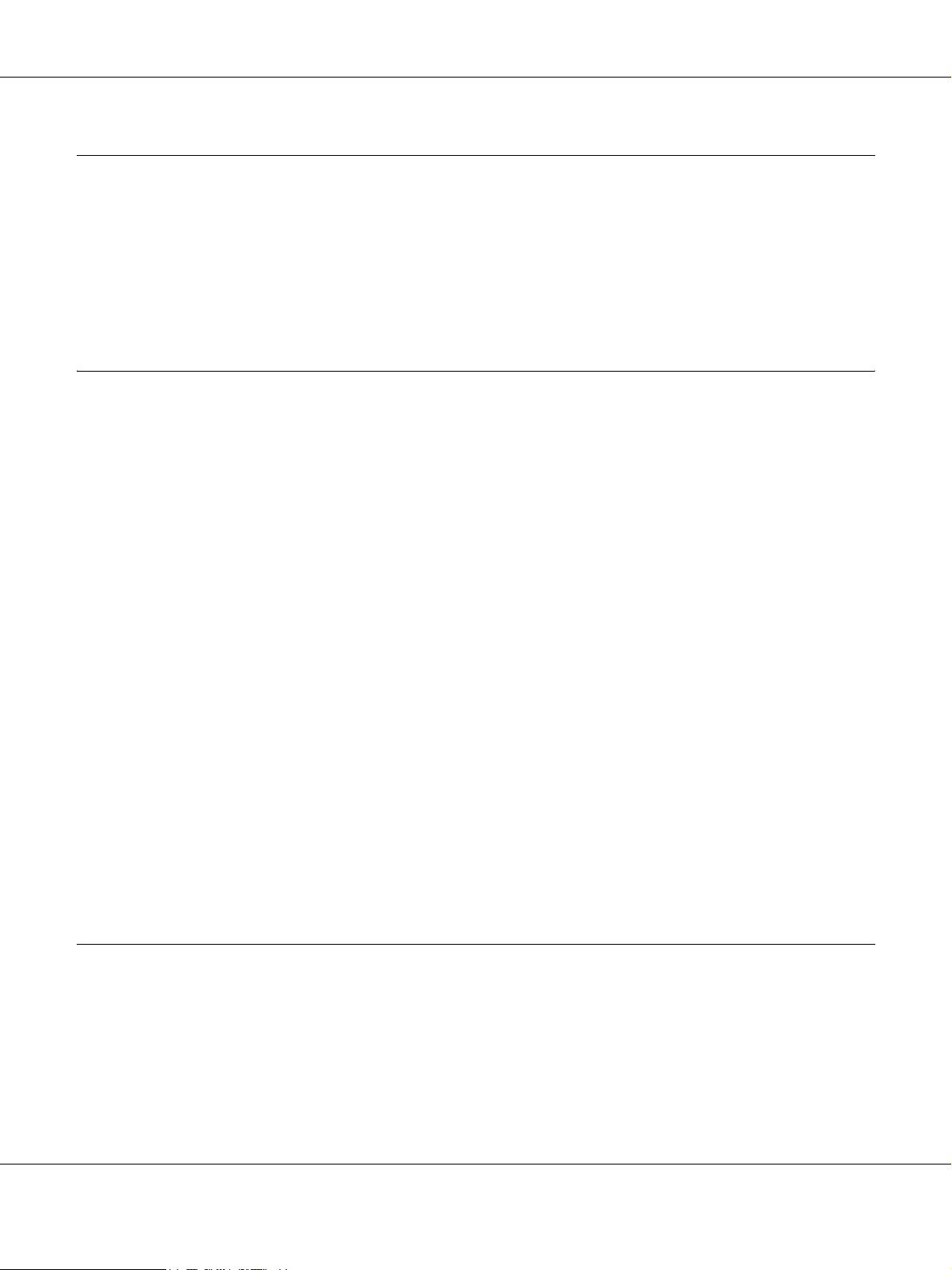
AcuLaser M4000 Series Guide d'utilisation
Chapitre 10 A propos du pilote d'impression PCL6/PCL5
A propos du mode PCL. . . . . . . . . . . . . . . . . . . . . . . . . . . . . . . . . . . . . . . . . . . . . . . . . . . . . . . . . . . . 209
Configuration matérielle. . . . . . . . . . . . . . . . . . . . . . . . . . . . . . . . . . . . . . . . . . . . . . . . . . . . . . . 209
Configuration requise . . . . . . . . . . . . . . . . . . . . . . . . . . . . . . . . . . . . . . . . . . . . . . . . . . . . . . . . . 209
Utilisation du pilote d'impression PCL6/PCL5. . . . . . . . . . . . . . . . . . . . . . . . . . . . . . . . . . . . . . . . . . 211
Installation du pilote d'impression PCL6 . . . . . . . . . . . . . . . . . . . . . . . . . . . . . . . . . . . . . . . . . . 211
Accès au pilote d'impression PCL6 . . . . . . . . . . . . . . . . . . . . . . . . . . . . . . . . . . . . . . . . . . . . . . 212
Annexe A Caractéristiques techniques
Papier. . . . . . . . . . . . . . . . . . . . . . . . . . . . . . . . . . . . . . . . . . . . . . . . . . . . . . . . . . . . . . . . . . . . . . . . . . 213
Types de papier disponibles . . . . . . . . . . . . . . . . . . . . . . . . . . . . . . . . . . . . . . . . . . . . . . . . . . . . 213
Papier déconseillé . . . . . . . . . . . . . . . . . . . . . . . . . . . . . . . . . . . . . . . . . . . . . . . . . . . . . . . . . . . . 213
Zone imprimable. . . . . . . . . . . . . . . . . . . . . . . . . . . . . . . . . . . . . . . . . . . . . . . . . . . . . . . . . . . . . 214
Imprimante . . . . . . . . . . . . . . . . . . . . . . . . . . . . . . . . . . . . . . . . . . . . . . . . . . . . . . . . . . . . . . . . . . . . . 215
Général . . . . . . . . . . . . . . . . . . . . . . . . . . . . . . . . . . . . . . . . . . . . . . . . . . . . . . . . . . . . . . . . . . . . 215
Environnement . . . . . . . . . . . . . . . . . . . . . . . . . . . . . . . . . . . . . . . . . . . . . . . . . . . . . . . . . . . . . . 216
Caractéristiques mécaniques. . . . . . . . . . . . . . . . . . . . . . . . . . . . . . . . . . . . . . . . . . . . . . . . . . . . 216
Caractéristiques électriques . . . . . . . . . . . . . . . . . . . . . . . . . . . . . . . . . . . . . . . . . . . . . . . . . . . . 217
Normes et homologations. . . . . . . . . . . . . . . . . . . . . . . . . . . . . . . . . . . . . . . . . . . . . . . . . . . . . . 217
Interfaces . . . . . . . . . . . . . . . . . . . . . . . . . . . . . . . . . . . . . . . . . . . . . . . . . . . . . . . . . . . . . . . . . . . . . . . 218
Interface parallèle . . . . . . . . . . . . . . . . . . . . . . . . . . . . . . . . . . . . . . . . . . . . . . . . . . . . . . . . . . . . 218
Interface USB . . . . . . . . . . . . . . . . . . . . . . . . . . . . . . . . . . . . . . . . . . . . . . . . . . . . . . . . . . . . . . . 218
Interface Ethernet . . . . . . . . . . . . . . . . . . . . . . . . . . . . . . . . . . . . . . . . . . . . . . . . . . . . . . . . . . . . 218
Options et consommables . . . . . . . . . . . . . . . . . . . . . . . . . . . . . . . . . . . . . . . . . . . . . . . . . . . . . . . . . . 219
Unité papier en option . . . . . . . . . . . . . . . . . . . . . . . . . . . . . . . . . . . . . . . . . . . . . . . . . . . . . . . . 219
Unité recto verso. . . . . . . . . . . . . . . . . . . . . . . . . . . . . . . . . . . . . . . . . . . . . . . . . . . . . . . . . . . . . 220
Empileur . . . . . . . . . . . . . . . . . . . . . . . . . . . . . . . . . . . . . . . . . . . . . . . . . . . . . . . . . . . . . . . . . . . 221
Modules mémoire . . . . . . . . . . . . . . . . . . . . . . . . . . . . . . . . . . . . . . . . . . . . . . . . . . . . . . . . . . . . 221
Lecteur de disque dur . . . . . . . . . . . . . . . . . . . . . . . . . . . . . . . . . . . . . . . . . . . . . . . . . . . . . . . . . 221
Cartouche de toner . . . . . . . . . . . . . . . . . . . . . . . . . . . . . . . . . . . . . . . . . . . . . . . . . . . . . . . . . . . 222
Unité de fusion . . . . . . . . . . . . . . . . . . . . . . . . . . . . . . . . . . . . . . . . . . . . . . . . . . . . . . . . . . . . . . 222
Annexe B Service clientèle
Contacter le service clientèle. . . . . . . . . . . . . . . . . . . . . . . . . . . . . . . . . . . . . . . . . . . . . . . . . . . . . . . . 223
Avant de contacter Epson . . . . . . . . . . . . . . . . . . . . . . . . . . . . . . . . . . . . . . . . . . . . . . . . . . . . . . 223
Aide destinée aux utilisateurs en Australie. . . . . . . . . . . . . . . . . . . . . . . . . . . . . . . . . . . . . . . . . 223
Aide destinée aux utilisateurs à Singapour. . . . . . . . . . . . . . . . . . . . . . . . . . . . . . . . . . . . . . . . . 224
Aide destinée aux utilisateurs en Thaïlande . . . . . . . . . . . . . . . . . . . . . . . . . . . . . . . . . . . . . . . . 225
Aide destinée aux utilisateurs au Viêt Nam . . . . . . . . . . . . . . . . . . . . . . . . . . . . . . . . . . . . . . . . 225
Table des matières 11
Page 12
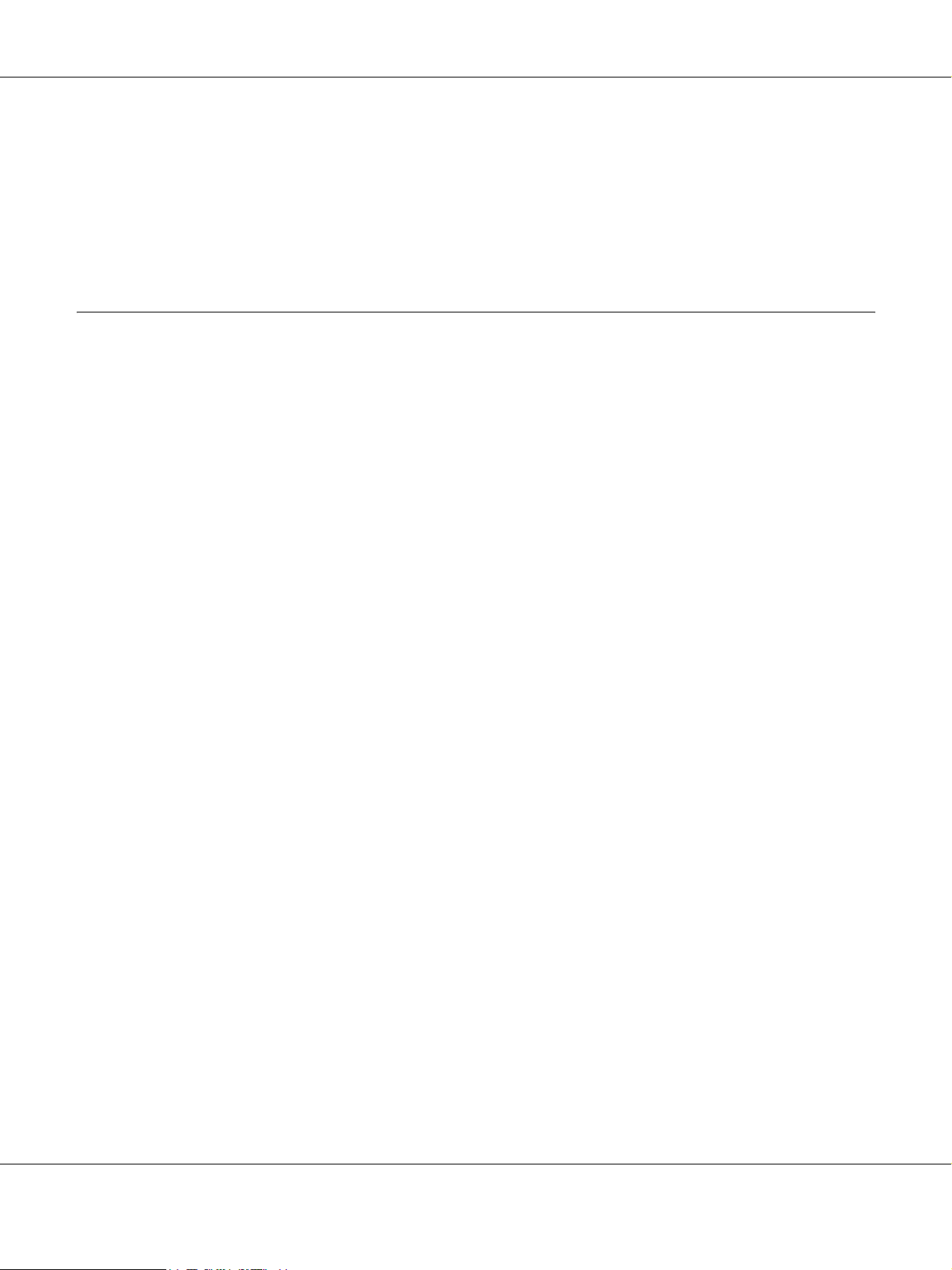
AcuLaser M4000 Series Guide d'utilisation
Aide destinée aux utilisateurs en Indonésie . . . . . . . . . . . . . . . . . . . . . . . . . . . . . . . . . . . . . . . . 225
Aide destinée aux utilisateurs à Hong Kong. . . . . . . . . . . . . . . . . . . . . . . . . . . . . . . . . . . . . . . . 227
Aide destinée aux utilisateurs en Malaisie . . . . . . . . . . . . . . . . . . . . . . . . . . . . . . . . . . . . . . . . . 227
Aide destinée aux utilisateurs en Inde . . . . . . . . . . . . . . . . . . . . . . . . . . . . . . . . . . . . . . . . . . . . 228
Aide destinée aux utilisateurs aux Philippines . . . . . . . . . . . . . . . . . . . . . . . . . . . . . . . . . . . . . . 229
Index
Table des matières 12
Page 13
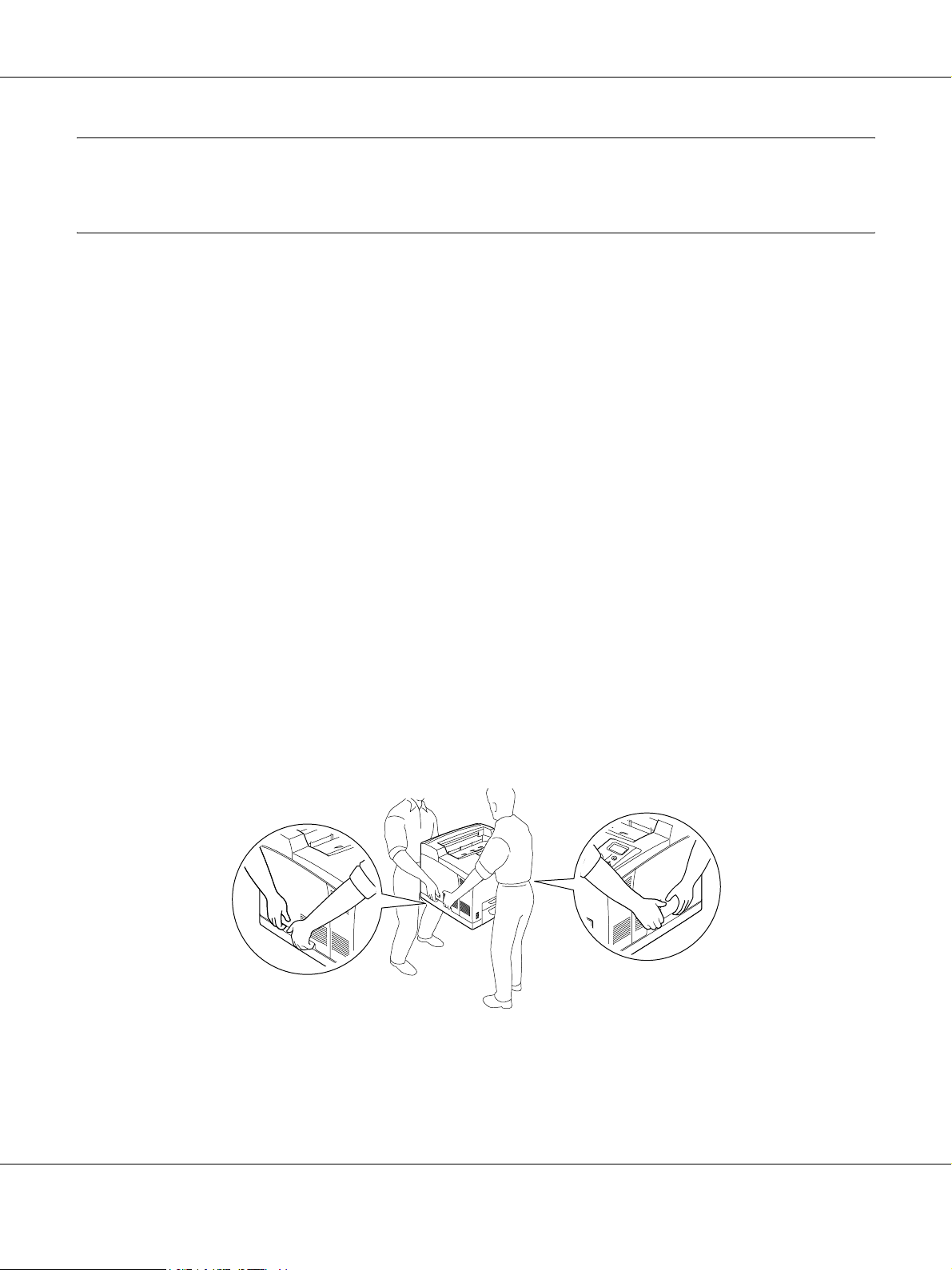
AcuLaser M4000 Series Guide d'utilisation
Consignes de sécurité
Sécurité
Avertissements, attentions et remarques
Avertissements
w
Ils doivent être suivis à la lettre pour éviter les blessures corporelles.
Attentions
c
A respecter pour éviter d'endommager votre installation.
Remarques
Elles fournissent des informations importantes et des conseils utiles concernant le fonctionnement de votre
imprimante.
Consignes de sécurité
Respectez scrupuleusement les consignes de sécurité pour assurer un fonctionnement sûr et efficace de
l'imprimante :
❏ L'imprimante pesant environ 24 kg (52,9 livres) avec les consommables installés, il est déconseillé de la
soulever ou de la porter seul. Le mieux est de la porter à deux en la saisissant aux endroits prévus à cet
effet, comme illustré ci-dessous.
Consignes de sécurité 13
Page 14
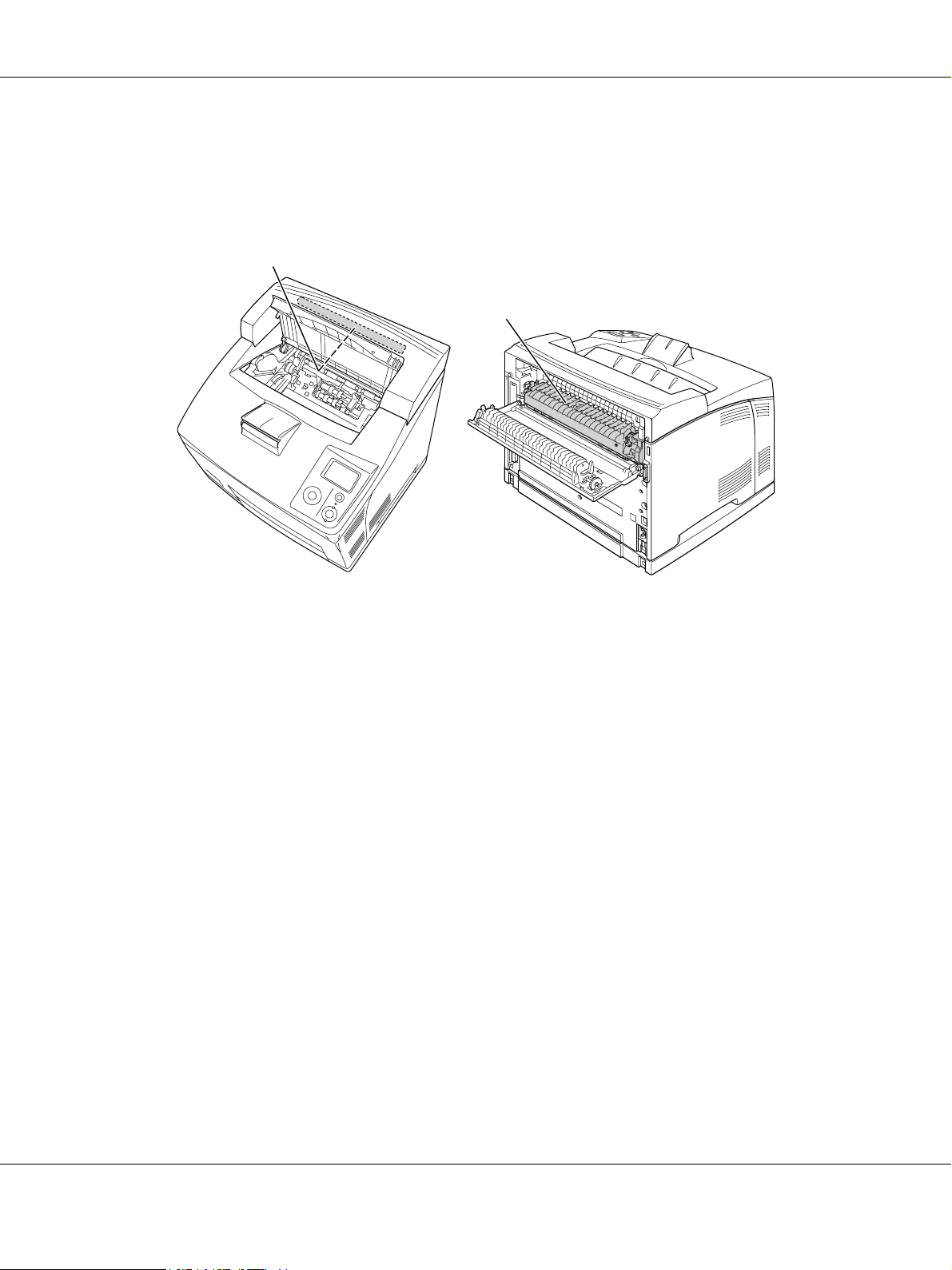
AcuLaser M4000 Series Guide d'utilisation
❏ Veillez à ne pas toucher l'unité de fusion qui porte la mention ATTENTION - SURFACE CHAUDE ou
ATTENTION TEMPÉARTURE ÉLEVÉE, ni la zone environnante. Si l'imprimante vient d'être
utilisée, l'unité de fusion et la zone environnante sont probablement très chaudes. Si vous devez toucher
ces zones, attendez 30 minutes de manière à ce que la chaleur se dissipe.
a
b
a. ATTENTION - SURFACE CHAUDE
b. ATTENTION TEMPÉARTURE ÉLEVÉE
❏ N'introduisez pas la main profondément dans l'unité de fusion car certains composants sont tranchants et
peuvent vous blesser.
❏ Sauf indication contraire dans ce manuel, évitez de toucher les composants internes de l'imprimante.
❏ Ne forcez jamais pour insérer un élément dans l'imprimante. Bien qu'elle soit robuste, une manipulation
brutale pourrait l'endommager.
❏ Lorsque vous manipulez une cartouche de toner, posez-la toujours sur une surface propre et lisse.
❏ N'essayez pas de modifier les cartouches de toner ni de les ouvrir. Elles ne sont pas rechargeables.
❏ Ne touchez pas le toner. Ne l'approchez pas trop près des yeux.
❏ Ne jetez pas au feu les cartouches de toner usagées car elles risqueraient d'exploser et de blesser
quelqu'un. Pour vous en débarrasser, conformez-vous à la réglementation en vigueur dans votre région.
❏ Si du toner a été renversé, nettoyez-le avec un balai et une pelle à poussière ou bien à l'eau et au savon
avec un chiffon. Les fines particules pouvant provoquer un incendie ou une explosion au contact d'une
étincelle, n'utilisez pas d'aspirateur.
❏ Si vous déplacez une cartouche de toner d'un environnement froid vers un environnement chaud,
laissez-la reposer une heure au moins avant de l'utiliser.
Consignes de sécurité 14
Page 15
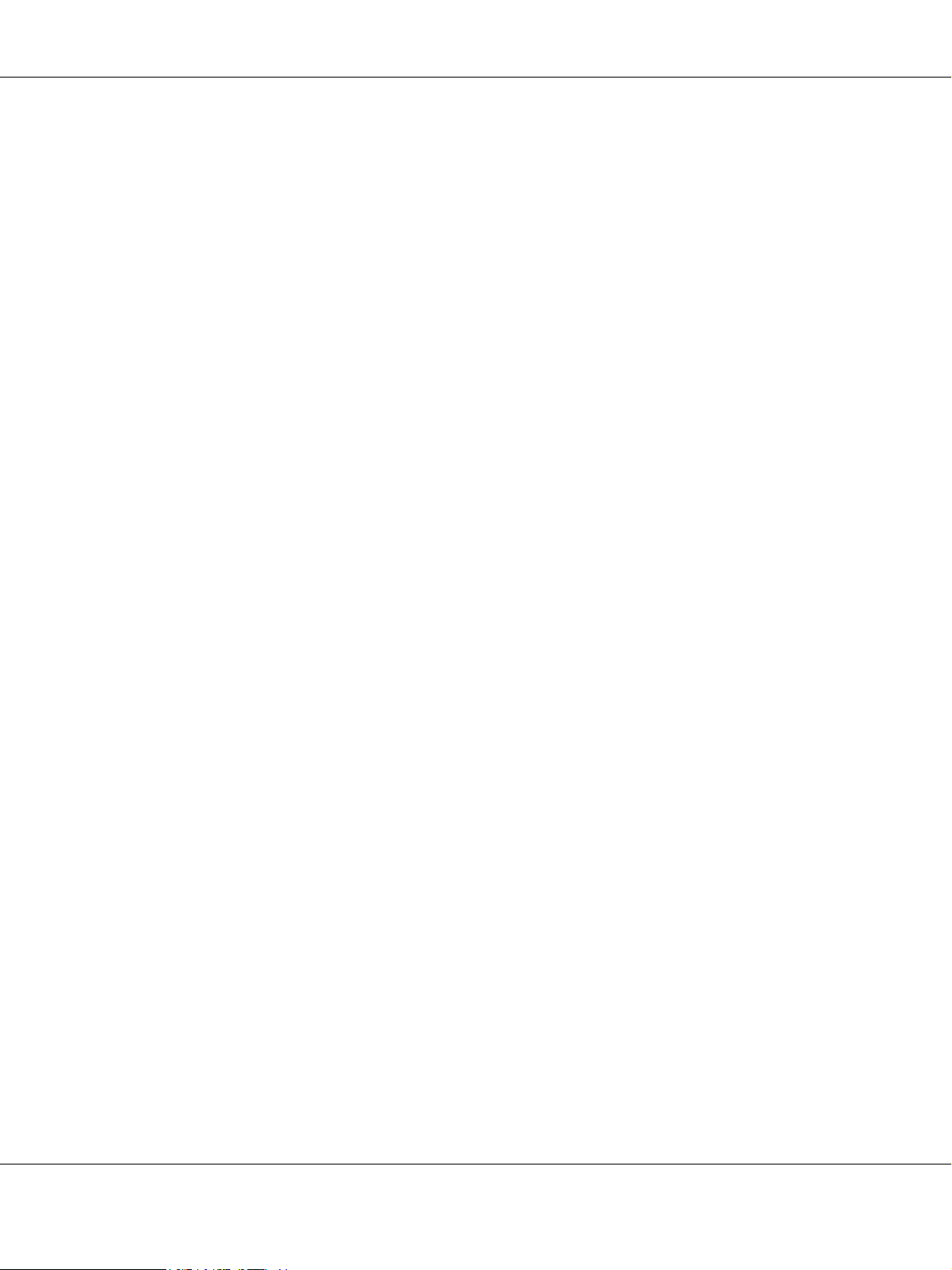
AcuLaser M4000 Series Guide d'utilisation
❏ Lors du retrait de la cartouche de toner, ne l'exposez pas à la lumière du soleil et évitez de l'exposer à la
lumière ambiante plus de cinq minutes. La cartouche de toner contient un tambour photosensible.
L'exposition à la lumière risque de l'endommager, entraînant l'apparition de zones anormalement
sombres ou claires sur la page imprimée et une diminution de sa durée de vie. Si vous devez conserver la
cartouche de toner hors de l'imprimante pendant une période prolongée, recouvrez-la d'un tissu opaque.
❏ Veillez à ne pas rayer la surface du tambour. Lorsque vous retirez la cartouche de toner de l'imprimante,
posez-la toujours sur une surface propre et lisse. Evitez de toucher le tambour, car le dépôt de matières
organiques résultant d'un contact direct risque de l'endommager irrémédiablement et d'altérer la qualité
de l'impression.
❏ Pour obtenir une qualité d'impression optimale, ne stockez pas la cartouche de toner dans un endroit
exposé à la lumière directe, à la poussière, à un environnement salin ou à des gaz corrosifs tels que de
l'ammoniaque. Evitez les endroits soumis à de brusques variations de température et de taux d'humidité.
❏ Conservez les consommables hors de portée des enfants.
❏ Ne laissez pas du papier coincé dans l'imprimante. Cela pourrait entraîner une surchauffe de
l'imprimante.
❏ Evitez le branchement d'autres appareils sur la même prise.
Consignes de sécurité importantes
Lisez l'ensemble des instructions suivantes avant d'utiliser l'imprimante :
Lors de la sélection d'un emplacement et d'une source d'alimentation pour l'imprimante
❏ Placez l'imprimante à proximité d'une prise électrique permettant de brancher et débrancher facilement
le cordon d'alimentation.
❏ Ne placez pas l'imprimante sur une surface instable.
❏ Placez l'imprimante de manière à ce que personne ne puisse marcher sur le cordon.
❏ Les fentes et ouvertures situées sur la partie arrière et sur la partie inférieure du boîtier sont destinées à
assurer la ventilation. Ne les obstruez et ne les recouvrez pas. Ne placez pas l'imprimante sur un lit, un
canapé, un tapis ou une surface similaire ou dans une installation intégrée (à moins qu'une ventilation
adéquate soit fournie).
❏ L'ensemble des connecteurs d'interface de cette imprimante peuvent être utilisés avec des sources
d'alimentation non limitées.
❏ Connectez l'ensemble de l'équipement à des prises de courant correctement mises à la terre. Evitez
l'utilisation de prises de courant reliées au même circuit que les photocopieurs ou les systèmes de
climatisation qui sont fréquemment arrêtés et mis en marche.
Consignes de sécurité 15
Page 16
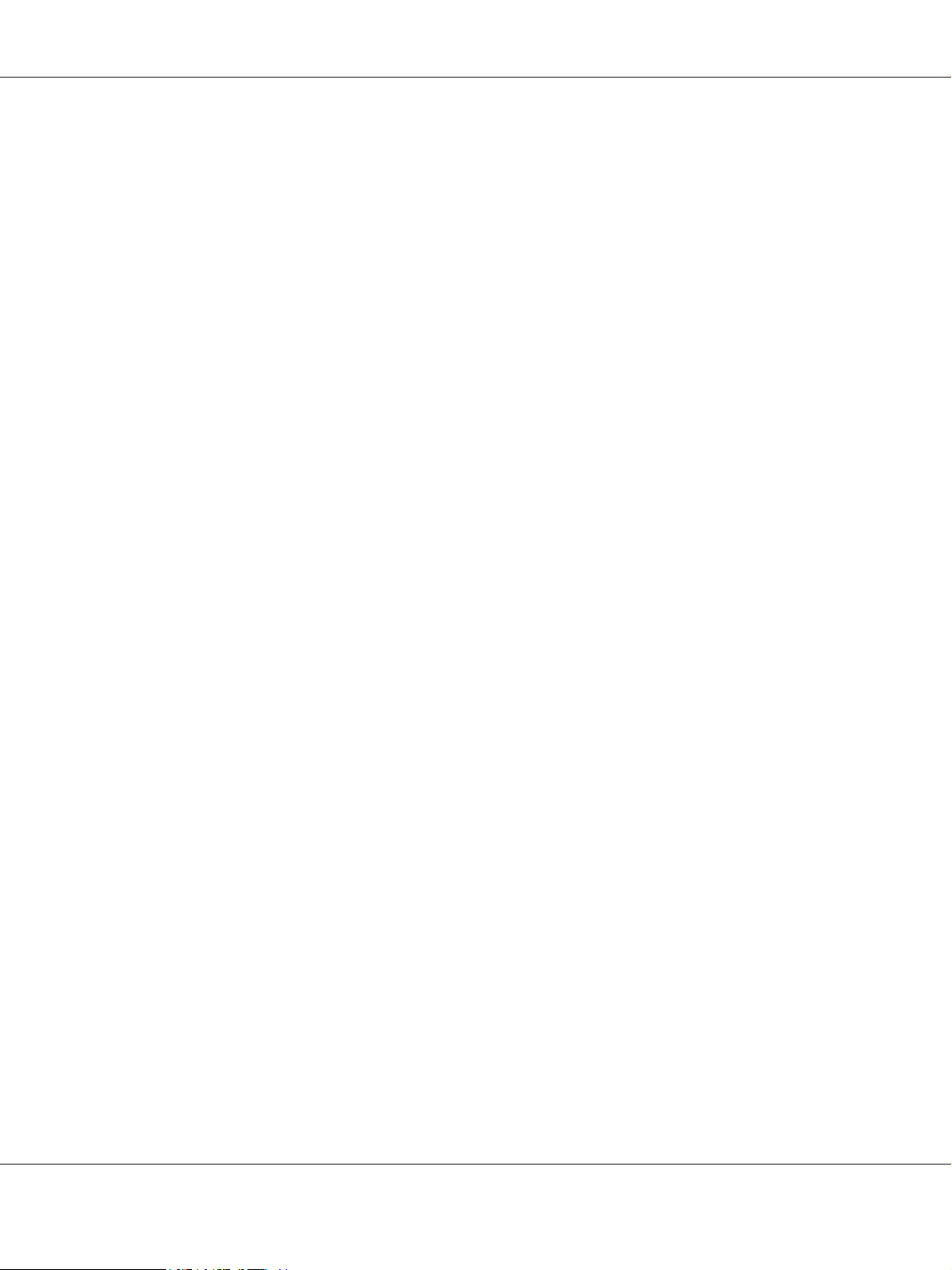
AcuLaser M4000 Series Guide d'utilisation
❏ Connectez l'imprimante à une prise électrique conforme à ses spécifications électriques. Les
caractéristiques électriques sont indiquées sur une étiquette apposée sur l'imprimante. Si vous n'êtes pas
sûr de la tension électrique dont vous disposez, contactez votre revendeur ou la compagnie d'électricité
locale.
❏ Si vous ne parvenez pas à insérer la fiche du cordon d'alimentation dans la prise électrique, contactez un
électricien.
❏ Utilisez le type de source d'alimentation indiqué sur l'étiquette. Si vous ne connaissez pas le type
d'alimentation dont vous disposez, consultez votre revendeur ou la compagnie d'électricité locale.
❏ Lors de la connexion de ce produit à un ordinateur ou un autre périphérique à l'aide d'un câble,
assurez-vous que les connecteurs sont correctement orientés. Les connecteurs ne disposent que d'une
seule orientation correcte. Si les connecteurs ne sont pas insérés correctement, les deux périphériques
reliés à l'aide du câble risquent d'être endommagés.
❏ Si vous utilisez une rallonge, assurez-vous que l'intensité totale des appareils reliés ne dépasse pas
l'intensité prise en charge par la rallonge.
❏ Débranchez l'imprimante de la prise murale et faites appel à un technicien de maintenance qualifié dans
les circonstances suivantes :
A. Si la fiche ou le cordon d'alimentation est endommagé(e) ou usé(e).
B. Si du liquide a été renversé sur l'imprimante.
C. Si l'imprimante a été exposée à la pluie ou à l'eau.
D. Si l'imprimante ne fonctionne pas normalement alors que les instructions de fonctionnement sont
respectées. Réglez uniquement les commandes décrites dans les instructions de fonctionnement. Si
vous réglez de manière incorrecte d'autres commandes, l'imprimante risque d'être endommagée et
nécessitera un travail important de la part d'un technicien qualifié, pour rétablir le fonctionnement
normal du produit.
E. Si l'imprimante est tombée ou si le boîtier a été endommagé.
F. Si les performances de l'imprimante ont changé de manière importante, indiquant qu'un entretien
est nécessaire.
Lors de l'utilisation de l'imprimante
❏ L'imprimante pèse environ 24 kg (52,9 livres). Il est déconseillé de soulever ou de porter l'imprimante
seul. Elle doit être portée par deux personnes.
❏ Suivez l'ensemble des avertissements et des instructions figurant sur l'imprimante.
❏ Débranchez l'imprimante de la prise murale avant de procéder au nettoyage.
Consignes de sécurité 16
Page 17
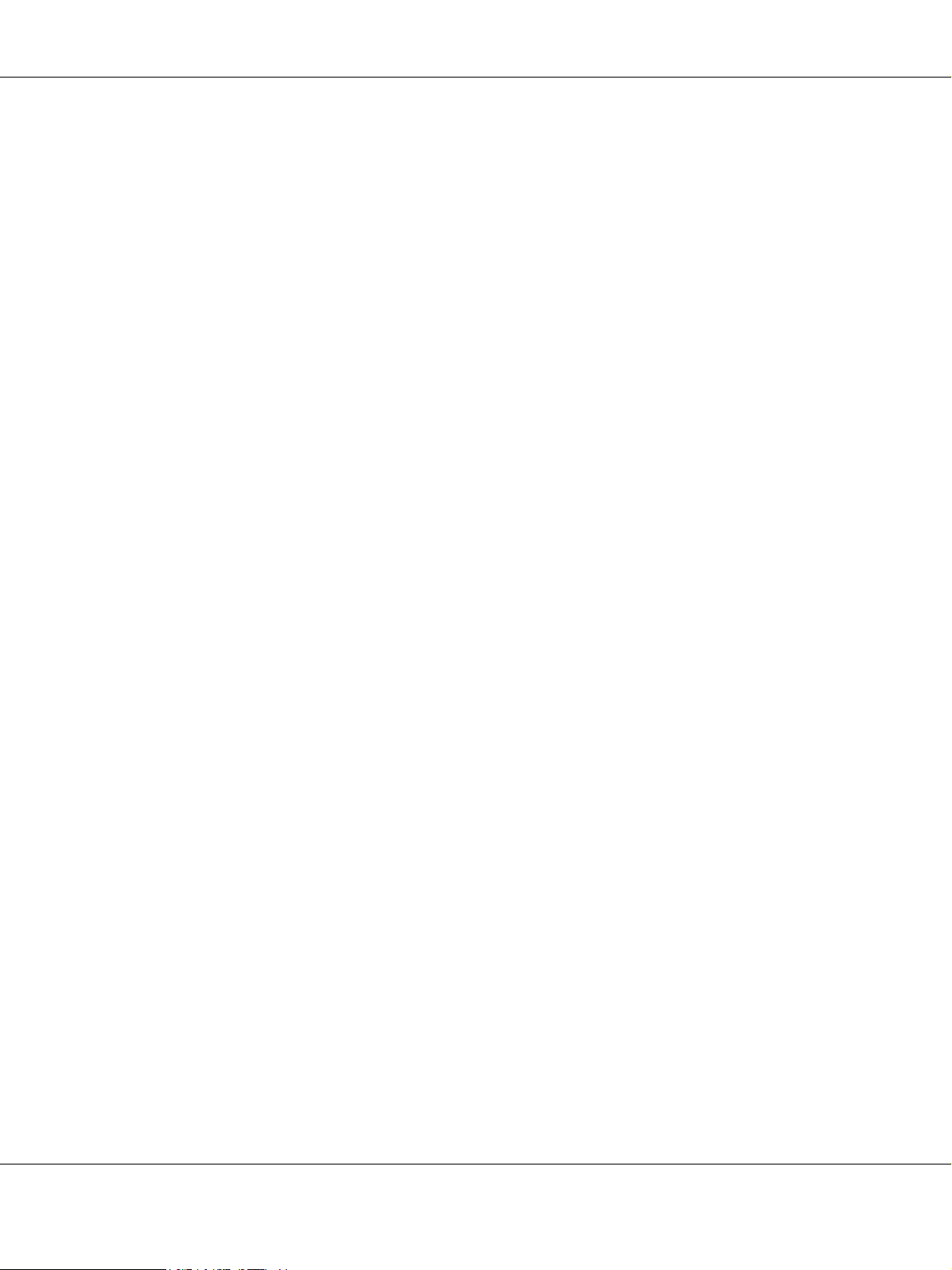
AcuLaser M4000 Series Guide d'utilisation
❏ Utilisez un chiffon bien essoré pour le nettoyage. N'utilisez pas de produits de nettoyage liquides ou en
aérosol.
❏ N'utilisez pas l'imprimante dans un environnement humide.
❏ N'insérez aucun objet dans les fentes du boîtier. Les objets pourraient entrer en contact avec des points
de tension dangereux ou court-circuiter des pièces et entraîner des risques d'incendie ou de décharge
électrique.
❏ Ne versez jamais aucun liquide sur l'imprimante.
❏ Sauf indication contraire dans la documentation de l'imprimante, ne tentez pas de réparer le produit
vous-même.
❏ N'intervenez que sur les commandes mentionnées dans les instructions d'utilisation. Tout réglage
inadapté risquerait d'endommager l'imprimante et nécessiterait l'intervention d'un technicien qualifié.
Informations en matière de sécurité
Cordon d'alimentation
Attention :
c
❏ Assurez-vous que le cordon d'alimentation CA répond aux normes de sécurité locales en vigueur.
Utilisez uniquement le cordon d'alimentation livré avec le produit. L'utilisation d'un autre cordon
peut entraîner un incendie ou une décharge électrique.
Le cordon d'alimentation du produit doit uniquement être utilisé avec le produit. L'utilisation du
cordon sur un autre équipement peut entraîner un incendie ou une décharge électrique.
❏ En cas de détérioration au niveau de la fiche, remplacez le cordon dans son ensemble ou consultez
un électricien qualifié. Si la fiche contient des fusibles, veillez à les remplacer par des fusibles de
même taille et de même calibre.
Consignes de sécurité 17
Page 18
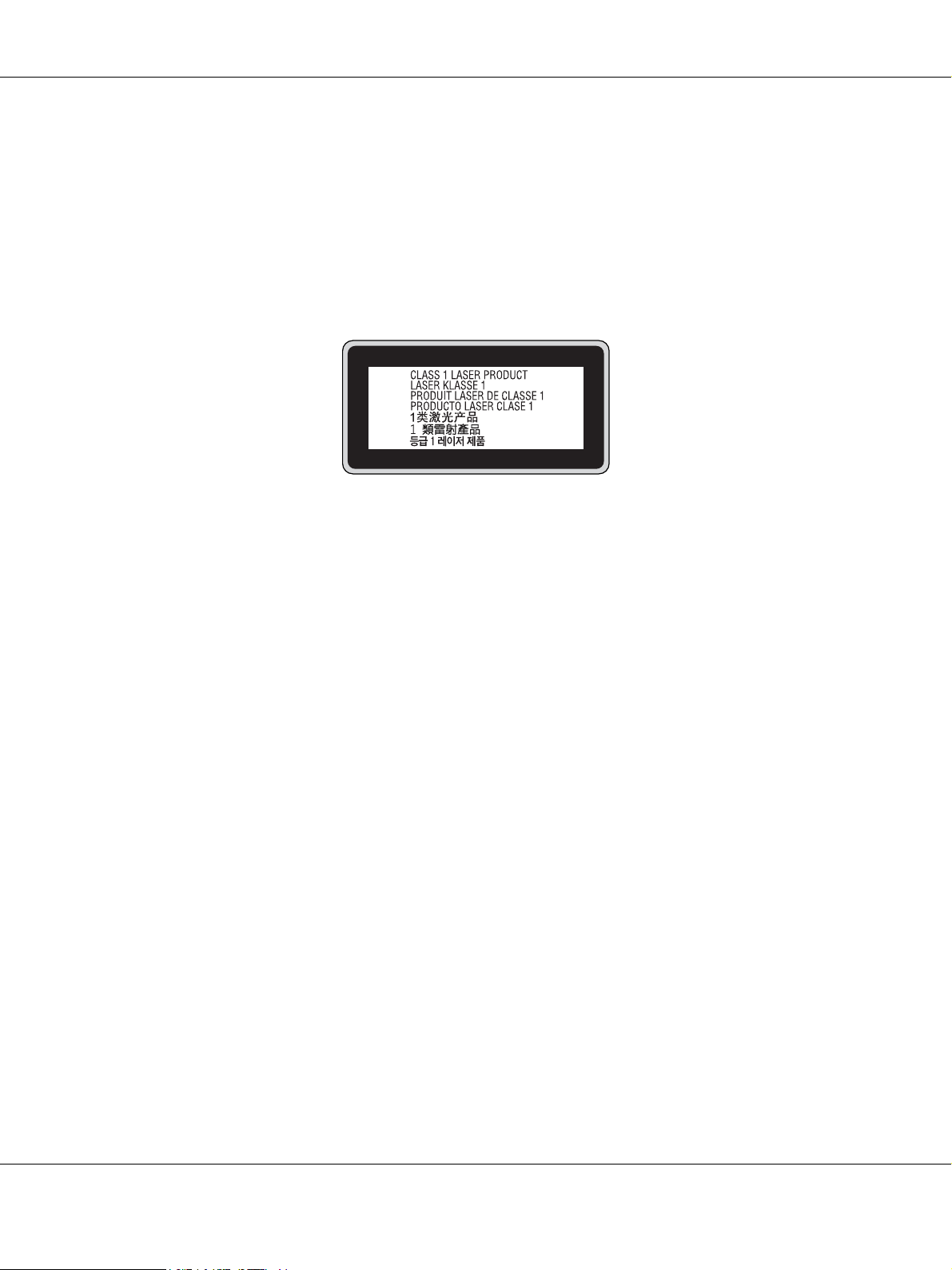
Etiquettes de sécurité relatives au laser
Avertissement :
w
La réalisation de procédures et de réglages autres que ceux définis dans la documentation de
l'imprimante peut entraîner une exposition à des radiations dangereuses.
Votre imprimante est un produit laser de classe 1, comme indiqué dans les spécifications IEC60825.
L'étiquette représentée est apposée sur la partie arrière de l'imprimante dans les pays où elle est
nécessaire.
AcuLaser M4000 Series Guide d'utilisation
Radiations laser internes
Puissance de radiation moyenne maximale : 10 mW lors de l'ouverture du laser
Longueur d'onde : 775 à 800 nm
L'imprimante est un ensemble à diode laser de classe III b, équipé d'un rayon laser invisible. L'unité de la tête
de l'imprimante NE PEUT PAS FAIRE L'OBJET D'UN ENTRETIEN. Par conséquent, elle ne doit en aucun
cas être ouverte. Une étiquette d'avertissement supplémentaire, relative au laser, est apposée à l'intérieur de
l'imprimante.
Sécurité relative à l'ozone
Emission d'ozone
De l'ozone est généré par les imprimantes laser lors du processus d'impression. La production d'ozone a
uniquement lieu lorsque l'imprimante procède à des impressions.
Limite d'exposition à l'ozone
La limite d'exposition recommandée à l'ozone est de 0,1 partie par million (ppm), mesure exprimée sous la
forme d'une concentration moyenne intégrée dans le temps sur une période de huit (8) heures.
Au cours de huit (8) heures d'impression en continu, l'imprimante laser Epson génère moins de 0,1 ppm.
Consignes de sécurité 18
Page 19
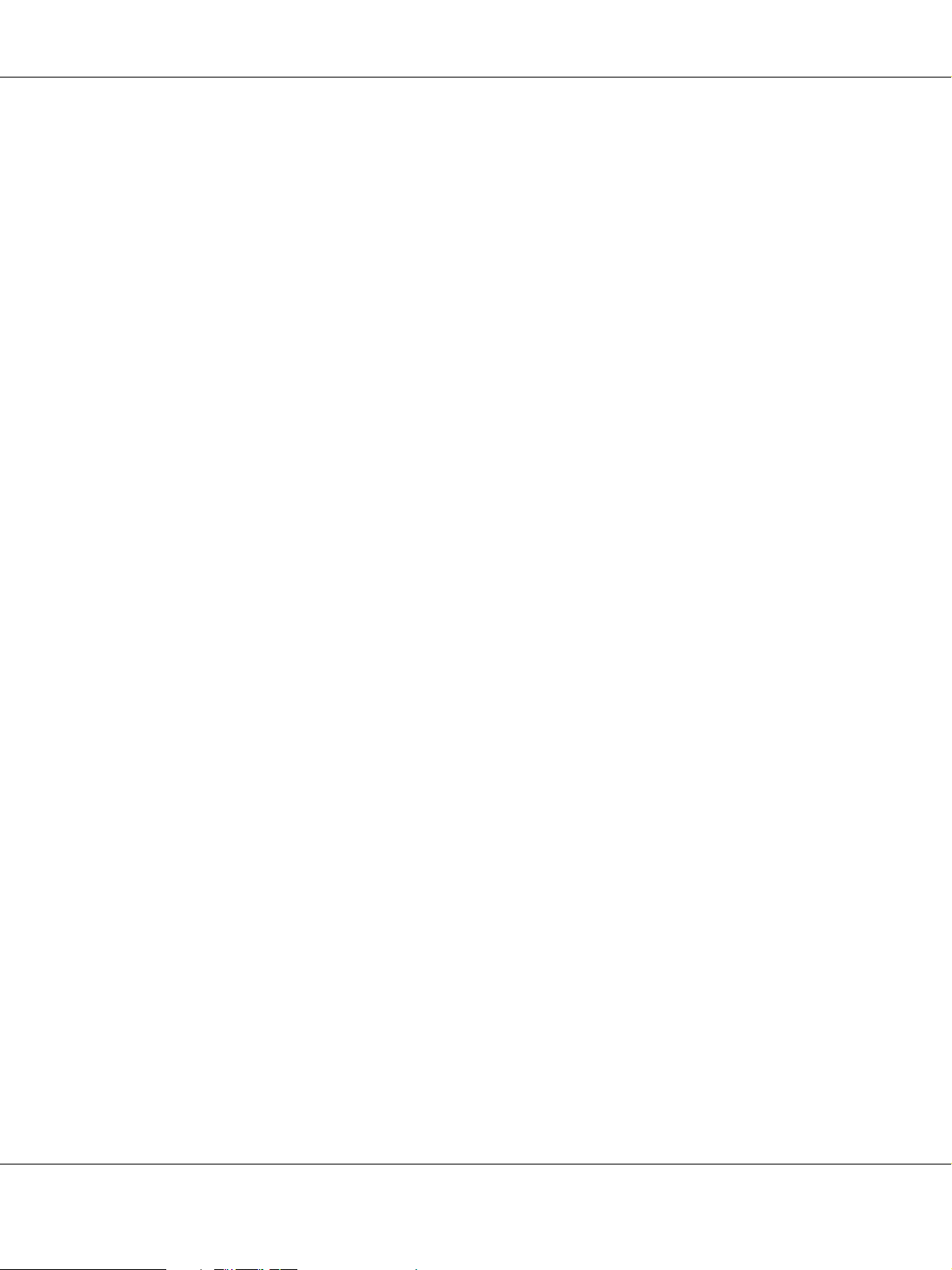
AcuLaser M4000 Series Guide d'utilisation
Réduction des risques
Afin de réduire les risques d'exposition à l'ozone, nous vous recommandons d'éviter les conditions suivantes :
❏ Utilisation de plusieurs imprimantes laser dans un lieu confiné.
❏ Utilisation de l'imprimante lorsque le taux d'humidité est extrêmement faible.
❏ Ventilation insatisfaisante de la pièce.
❏ Impression prolongée et continue dans une des conditions susmentionnées.
Emplacement de l'imprimante
L'imprimante doit être positionnée de manière à ce que les gaz d'échappement et la chaleur générés soient :
❏ ne soient pas projetés directement dans le visage de l'utilisateur.
❏ Expulsés du bâtiment aussi rapidement que possible.
Précautions de mise sous et hors tension
Ne mettez pas l'imprimante hors tension :
❏ Une fois l'imprimante sous tension, attendez que Prête s'affiche sur l'écran LCD.
❏ Lorsque le voyant Prête clignote.
❏ Lorsque le voyant Data est allumé ou clignote.
❏ Lorsqu'une impression est en cours.
Consignes de sécurité 19
Page 20
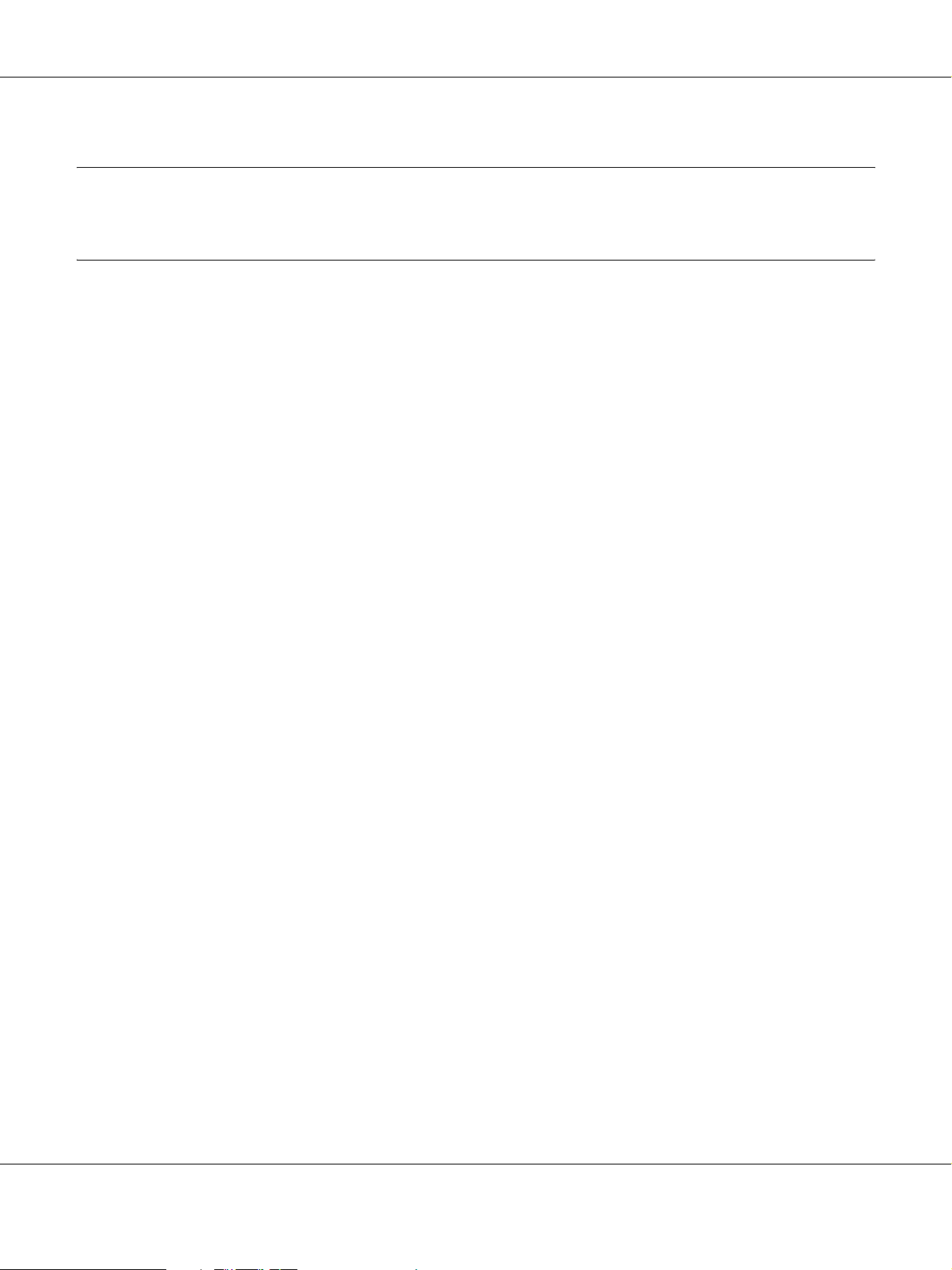
AcuLaser M4000 Series Guide d'utilisation
Chapitre 1
Présentation de l'imprimante
Où trouver les informations qui vous intéressent ?
Guide d'installation
Fournit toutes les instructions relatives à l'assemblage des différentes parties de l'imprimante et à l'installation
de son logiciel.
Guide d'utilisation (le présent manuel)
Fournit des informations détaillées sur les fonctions, les options, l'entretien, le dépannage et les
caractéristiques techniques de l'imprimante.
Guide réseau
Fournit aux administrateurs réseau des informations sur le pilote d'impression et les paramètres réseau. Pour
pouvoir consulter ce guide, vous devez l'installer sur le disque dur de votre ordinateur à partir du CD-ROM
Utilitaires réseau.
*
Il est possible que le CD-ROM Utilitaires réseau ne soit pas fourni avec le produit dans certains pays ou
certaines régions. Vous pouvez alors installer le Guide du réseau à partir du CD-ROM du logiciel.
Guide bourrages
Ce guide fournit des solutions concernant les problèmes de bourrage papier de votre imprimante que vous
pourriez être amené à consulter régulièrement. Il est recommandé d'imprimer ce guide et de le garder à
proximité de l'imprimante.
Guide des polices
Fournit des informations sur les polices utilisées par l'imprimante. Vous devez copier ce guide ou l'ouvrir
directement dans le répertoire suivant sur le CD-ROM du logiciel.
Sous Windows : /COMMON/MANUAL/FRA/FNTG
Aide en ligne du logiciel d'impression
Cliquez sur Help (Aide) pour obtenir des instructions et des informations détaillées relatives au logiciel
d'impression qui contrôle votre imprimante. L'aide en ligne est automatiquement installée lors de
l'installation du logiciel d'impression.
Présentation de l'imprimante 20
Page 21
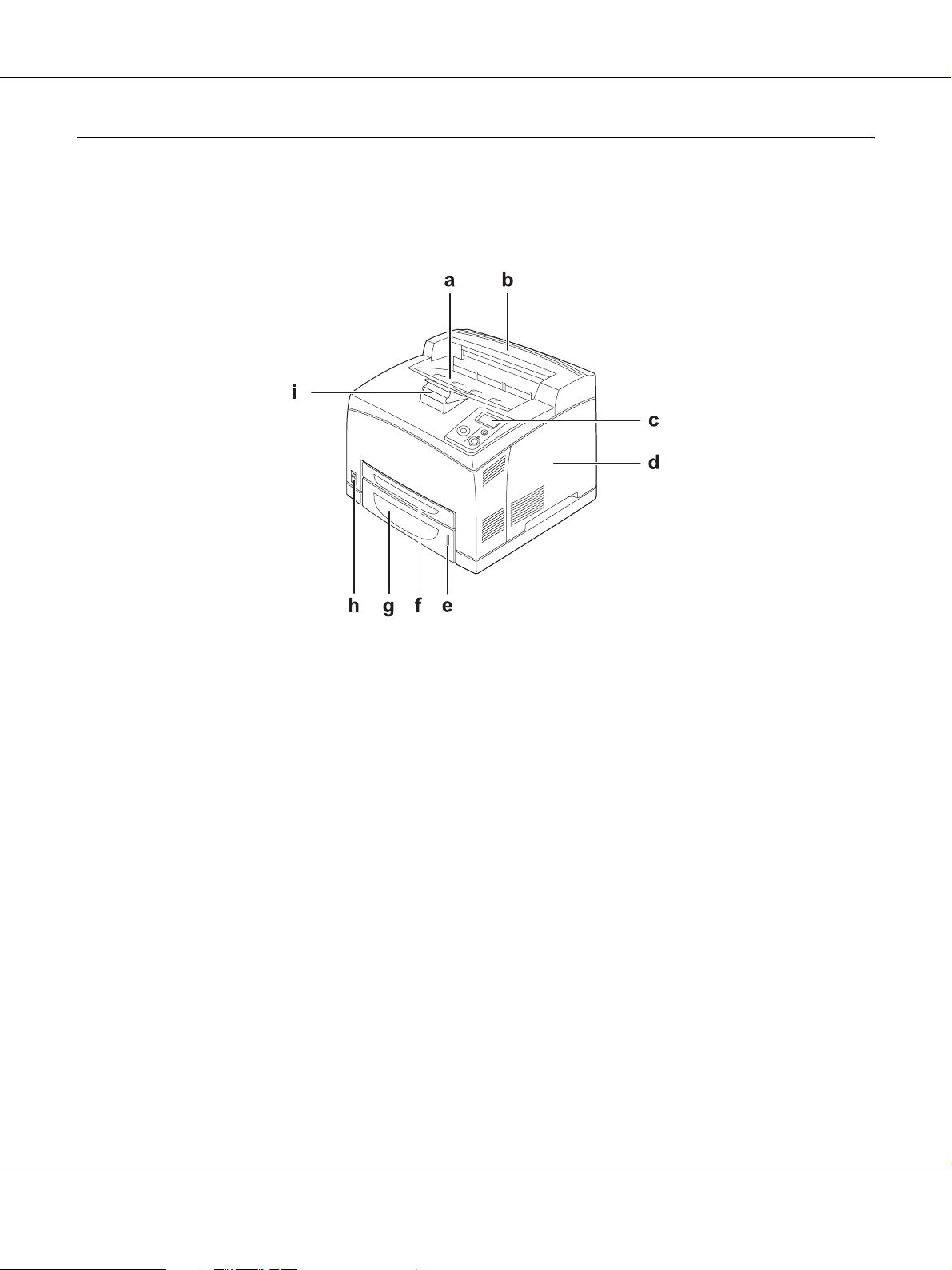
Composants de l'imprimante
Vue avant
AcuLaser M4000 Series Guide d'utilisation
a. bac face dessous
b. capot supérieur
c. panneau de contrôle
d. capot de droite
e. voyant du papier
f. bac BM
g. bac inférieur standard
h. interrupteur
i. guide papier
Présentation de l'imprimante 21
Page 22
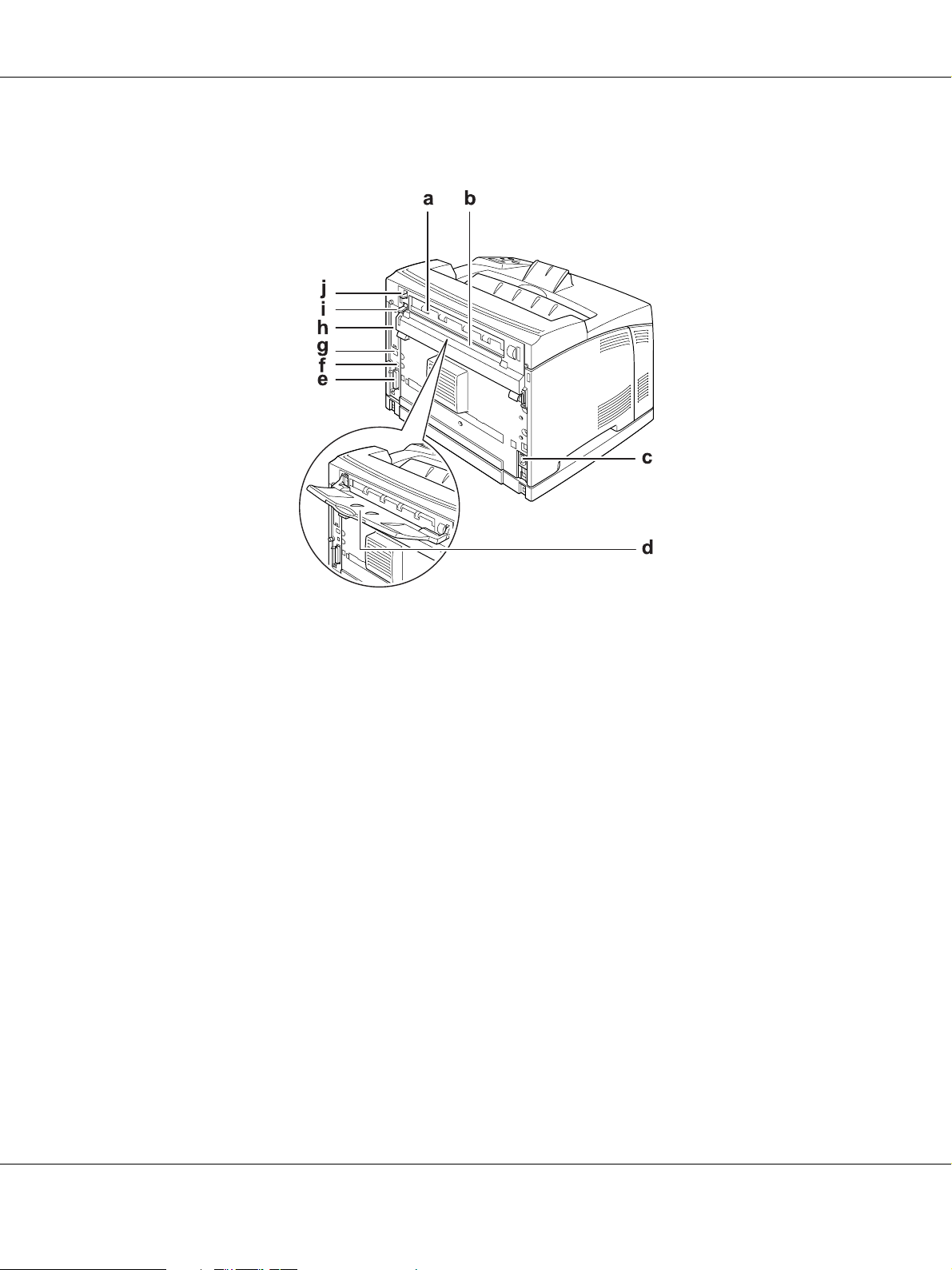
Vue arrière
AcuLaser M4000 Series Guide d'utilisation
a. capot B
b. capot optionnel supérieur
c. prise secteur
d. sortie directe
e. connecteur de l'interface parallèle
f. connecteur de l'interface USB
g. connecteur de l'interface Ethernet
h. cache de la carte d'interface de type B
i. levier du capot B
j. levier d'insertion du papier
Présentation de l'imprimante 22
Page 23
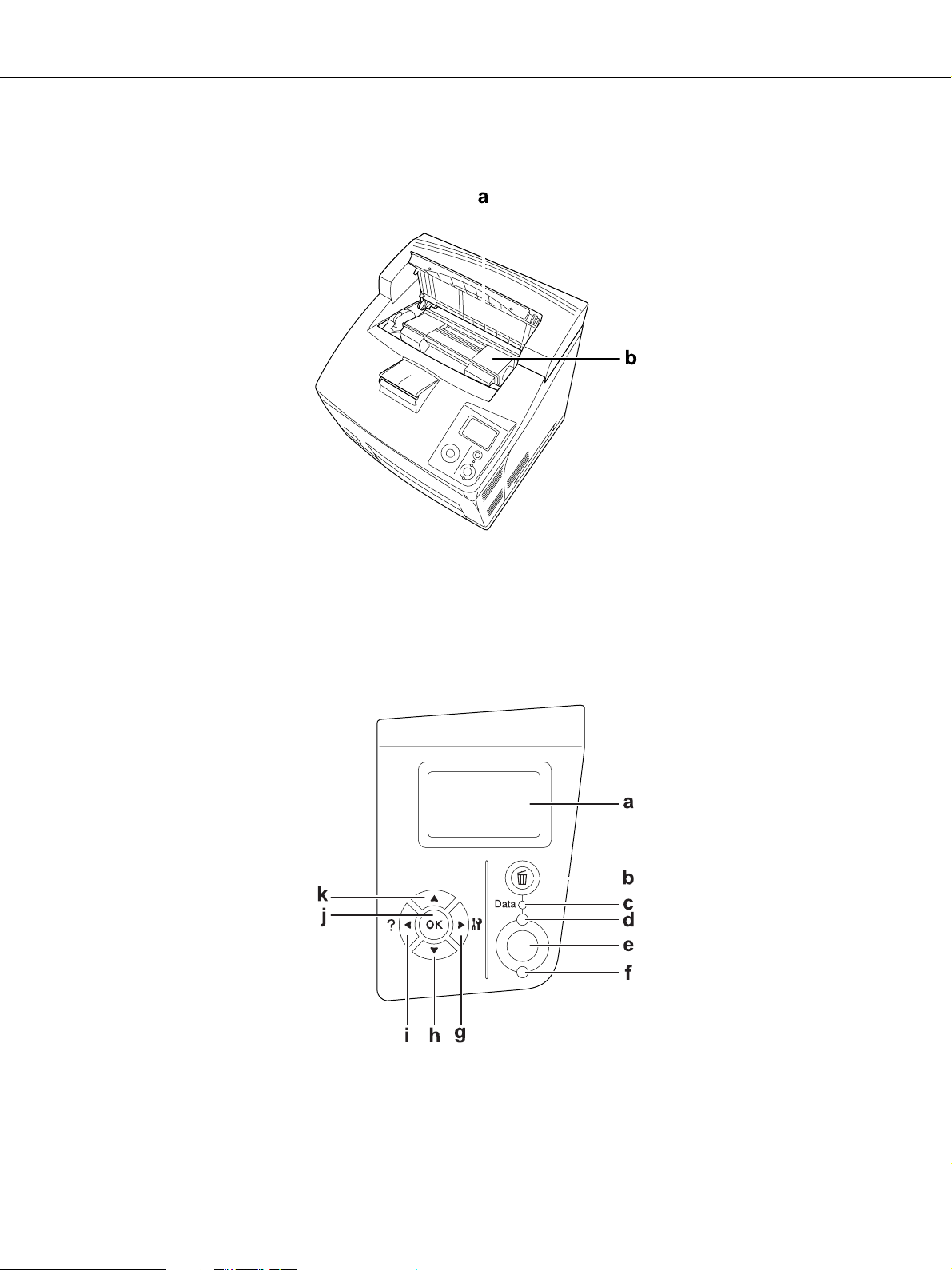
Intérieur de l'imprimante
AcuLaser M4000 Series Guide d'utilisation
a. capot A
b. cartouche de toner
Panneau de contrôle
Présentation de l'imprimante 23
Page 24
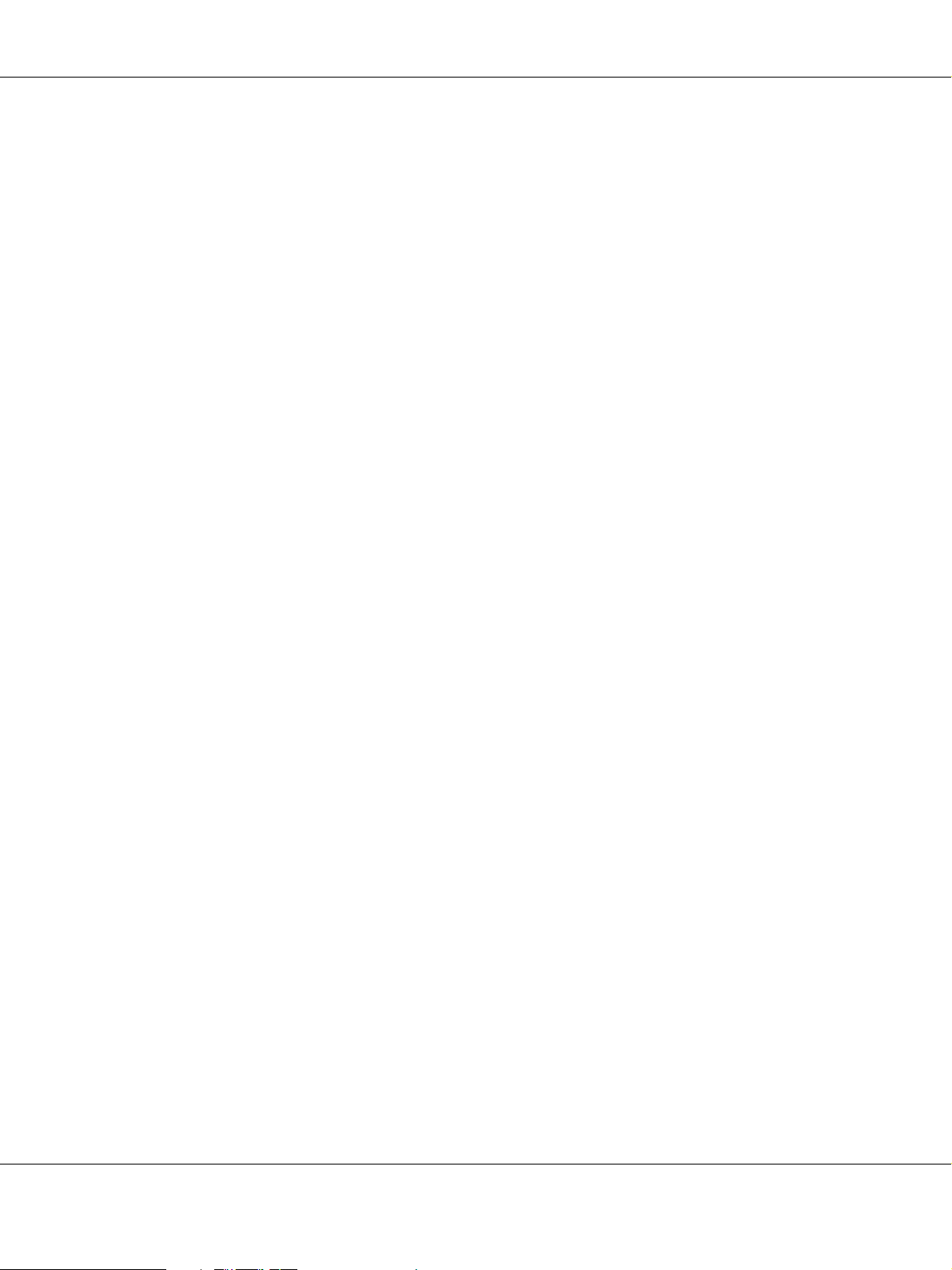
AcuLaser M4000 Series Guide d'utilisation
a. écran LCD Affiche les messages d'état de l'imprimante et les menus du panneau de
contrôle.
b. touche Annulation Appuyez une fois sur cette touche pour annuler le travail d'impression en
cours. Maintenez cette touche enfoncée pendant plus de deux secondes
pour supprimer tous les travaux présents dans la mémoire de
l'imprimante.
c. voyant Data (vert) Allumé lorsque les données d'impression sont stockées dans la mémoire
tampon (section de la mémoire réservée à la réception de données) de
l'imprimante mais pas encore imprimées.
Clignotant lors du traitement des données par l'imprimante.
Eteint lorsqu'il n'y a pas de données dans la mémoire tampon.
d. voyant Prête (vert) Allumé lorsque l'imprimante est prête, indiquant qu'elle peut recevoir et
imprimer des données.
Eteint lorsque l'imprimante n'est pas prête à imprimer.
e. touche Arrêt/Marche Appuyer sur cette touche annule le travail d'impression en cours.
Si vous appuyez sur cette touche lorsque le voyant Erreur clignote,
l'erreur est effacée et l'imprimante est de nouveau prête à imprimer.
f. voyant Erreur (orange) Allumé ou clignotant lorsqu'une erreur se produit.
g.
touche Entrée
h.
touche Bas
i.
touche Retour
j.
touche OK
k.
touche Haut
Ces touches vous permettent d'accéder aux menus du panneau de contrôle
à partir duquel vous pouvez paramétrer l'imprimante et vérifier l'état des
consommables. Pour plus d'informations sur l'utilisation de ces touches,
reportez-vous à la section "Utilisation des menus du panneau de contrôle"
à la page 59.
Présentation de l'imprimante 24
Page 25
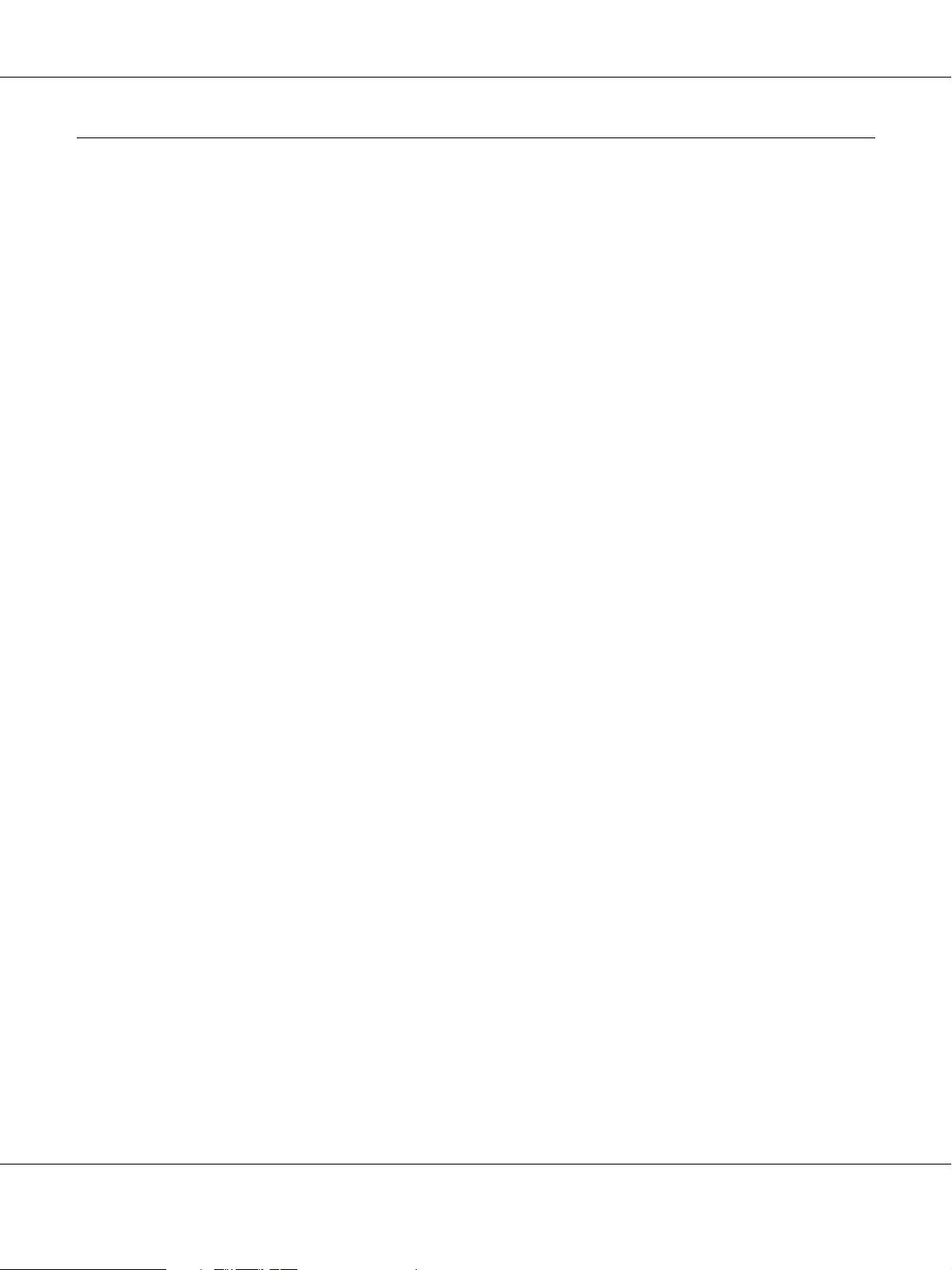
AcuLaser M4000 Series Guide d'utilisation
Options et consommables
Options
Vous pouvez augmenter les capacités de l'imprimante en installant les options suivantes.
❏ Unité papier de 550 feuilles (C12C802471)
Cette unité augmente la capacité de chargement de papier de 550 feuilles. Vous pouvez installer un
maximum de deux unités.
❏ Unité recto verso (C12C802481)
Cette unité permet d'imprimer automatiquement sur les deux faces de la feuille.
❏ Empileur (C12C802111)
Cette unité permet de bénéficier de la fonction de décalage. Les impressions sont éjectées en piles
décalées. L'empileur peut empiler un maximum de 500 feuilles de papier.
❏ Lecteur de disque dur (C12C824172)
Cette option permet d'augmenter les capacités de l'imprimante. Vous pouvez ainsi imprimer rapidement
des travaux d'impression complexes et volumineux. Cette option vous permet également d'utiliser la
fonction Reserve Job (Gestion des jobs). La fonction Reserve Job (Gestion des jobs) vous permet de
stocker des travaux d'impression sur le disque dur de l'imprimante et de procéder à leur impression
ultérieurement, directement à partir du panneau de contrôle de l'imprimante.
❏ Module mémoire
Cette option permet d'augmenter la mémoire de l'imprimante. Vous pouvez ainsi imprimer des
documents complexes et contenant de nombreux graphiques. La mémoire vive (RAM) de l'imprimante
peut être augmentée jusqu'à 576 Mo en ajoutant deux barrettes DIMM supplémentaires de 256 Mo.
Remarque :
Veillez à ce que le module de mémoire à double rangée de connexions dont vous faites l'acquisition soit
compatible avec les produits EPSON. Pour plus de détails, contactez le magasin dans lequel vous avez
acheté l'imprimante ou un technicien EPSON qualifié.
Présentation de l'imprimante 25
Page 26
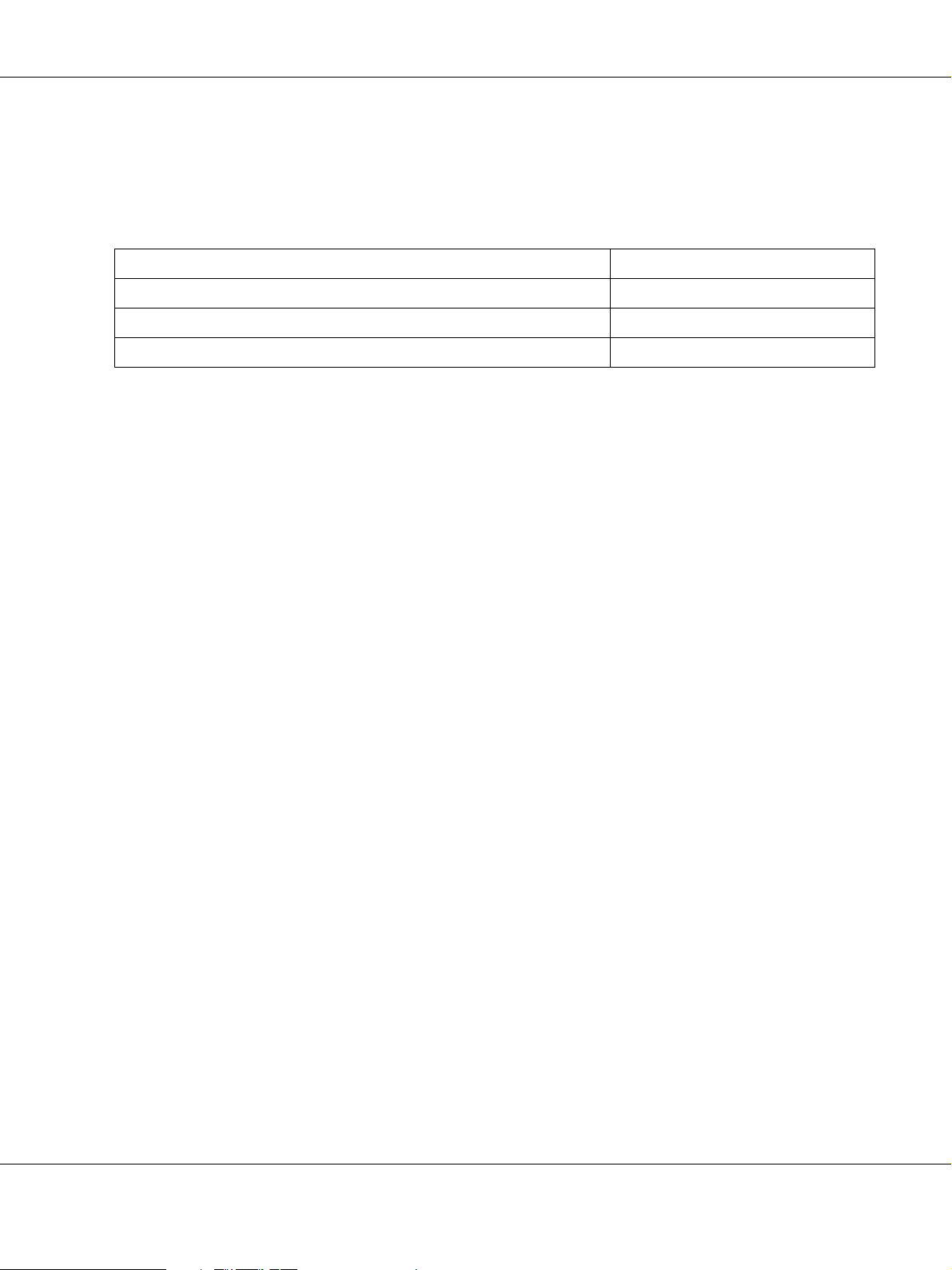
AcuLaser M4000 Series Guide d'utilisation
Consommables
L'état des consommables suivants est contrôlé par l'imprimante. Vous savez ainsi à quel moment vous devez
les remplacer.
Nom du produit Référence
Cartouche de toner 1170
Unité de fusion (110-120 V) 3037
Unité de fusion (220-240 V) 3038
Présentation de l'imprimante 26
Page 27
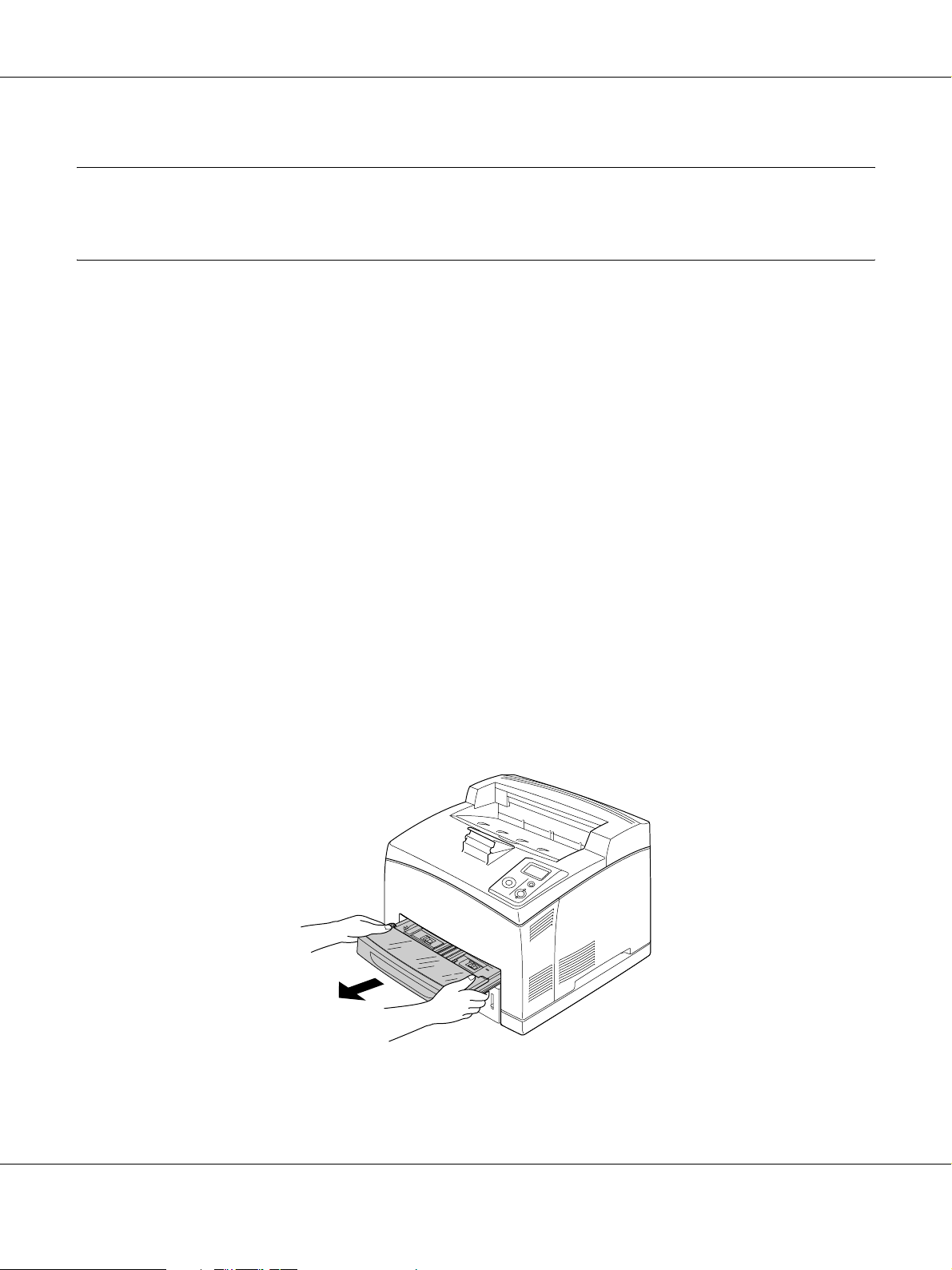
AcuLaser M4000 Series Guide d'utilisation
Chapitre 2
Tâches d'impression
Chargement de papier dans l'imprimante
Cette section détaille la procédure de chargement du papier. Si vous utilisez des supports spéciaux, tels que
des transparents ou des enveloppes, reportez-vous également à la section "Sélection et utilisation des supports
d'impression" à la page 32. Pour les caractéristiques et les détails concernant les types et tailles de papier,
reportez-vous à la section "Papier" à la page 213.
Bac BM et bac inférieur standard
Le bac BM (bac multi-usages) et le bac inférieur standard sont des alimentations papier disponibles pour
différents types de papier, tels que les étiquettes, les enveloppes, le papier épais et les transparents.
Remarque :
❏ Pour charger des enveloppes, reportez-vous à la section "Enveloppes" à la page 33.
❏ Le bac BM peut uniquement être inséré dans l'emplacement supérieur et le bac inférieur standard,
uniquement dans l'emplacement inférieur. Ne forcez pas l'insertion des bacs dans un emplacement
incorrect.
❏ La procédure de chargement du papier dans le bac inférieur standard et dans le bac BM est similaire.
1. Retirez le bac BM.
Tâches d'impression 27
Page 28
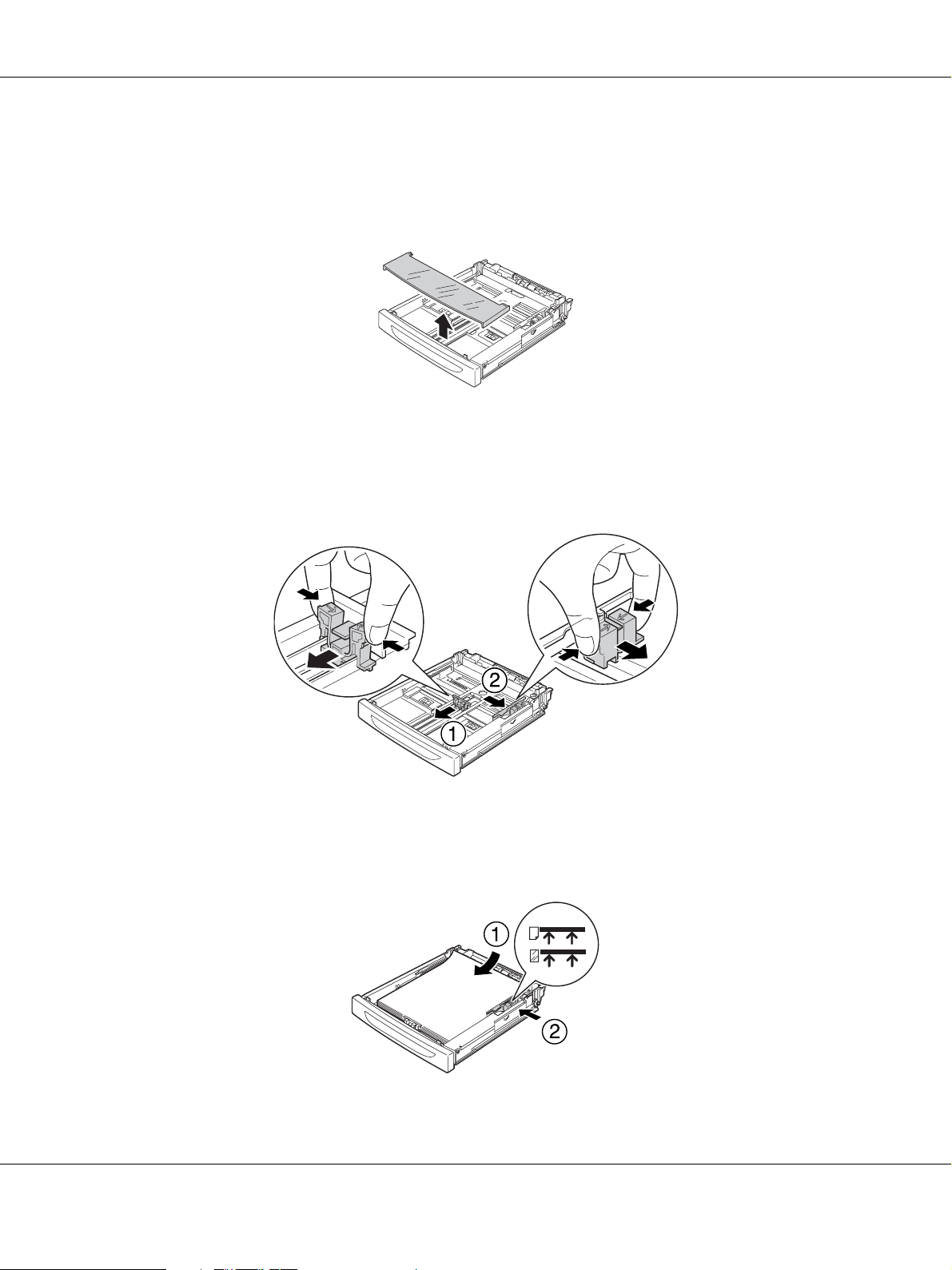
AcuLaser M4000 Series Guide d'utilisation
Remarque :
Lorsque vous retirez le bac inférieur standard, soulevez-le et maintenez-le incliné.
2. Retirez le capot du bac BM.
3. Réglez la taille du bac en fonction du papier chargé.
Faites glisser le guide papier latéral vers l'extérieur en appuyant sur le bouton. Faites ensuite glisser le
guide papier de l'extrémité en appuyant sur le bouton, de manière adaptée au papier chargé.
4. Placez une pile du papier souhaité au centre du bac à papier en orientant la face à imprimer vers le haut.
Faites ensuite glisser le guide papier latéral en appuyant sur le bouton jusqu'à ce que le guide se trouve
correctement ajusté contre le côté droit de la pile.
Tâches d'impression 28
Page 29
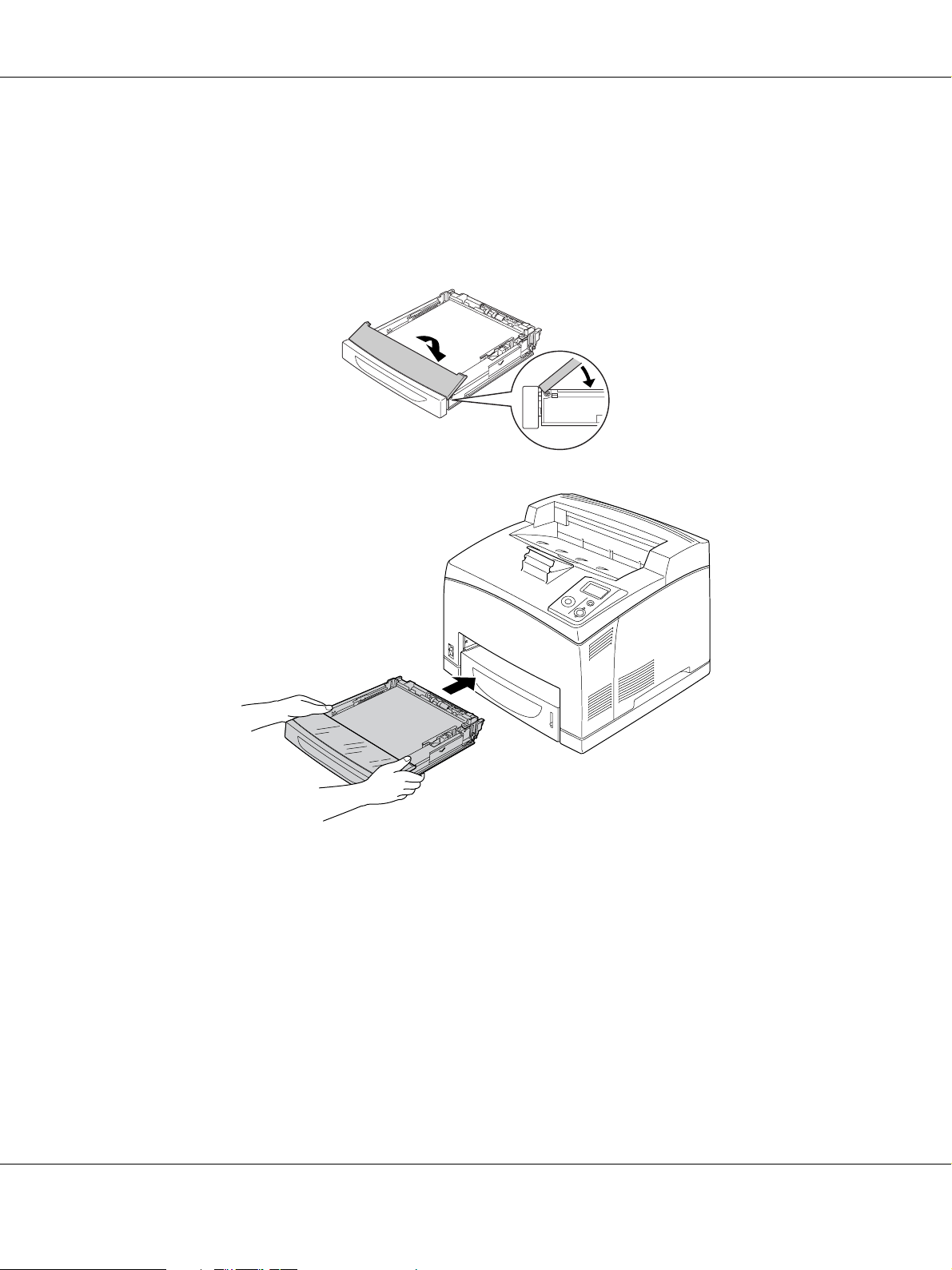
AcuLaser M4000 Series Guide d'utilisation
Remarque :
Veillez à ce que l'épaisseur de la pile de papier ne dépasse pas le repère supérieur et à ce que l'épaisseur
de la pile de transparents ne dépasse pas le repère inférieur.
5. Réinstallez le capot du bac BM en veillant à ce que le bord avant soit aligné et placé aussi loin que
possible vers l'avant. Réinsérez ensuite le bac dans l'imprimante.
Remarque :
Les tailles de papier suivantes sont automatiquement détectées. Lors du chargement d'autres tailles de
papier ou de la sélection d'une taille de papier ne correspondant pas à la taille du papier, définissez la
taille du papier à l'aide du panneau de contrôle. Pour plus d'informations, reportez-vous à la section
"Menu Bac" à la page 64.
Bac BM : A4, A5, B5, Letter (LT), Legal (LGL), Executive (EXE),
Government Legal (GLG)
Bac inférieur standard : A4, A5, B5, LT, LGL, EXE, GLG
Tâches d'impression 29
Page 30
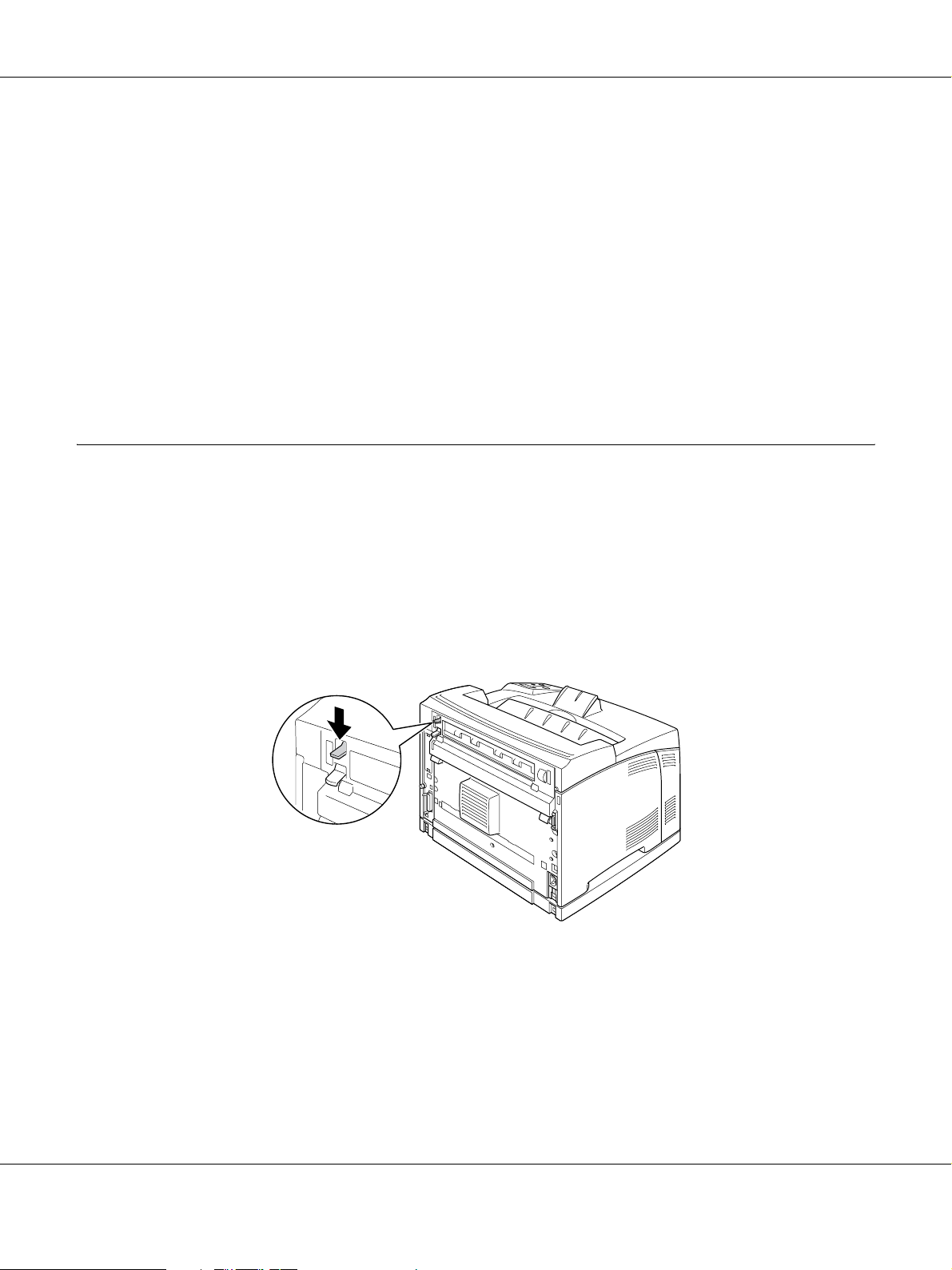
AcuLaser M4000 Series Guide d'utilisation
6. Sélectionnez le bac de sortie. Pour plus d'informations, reportez-vous à la section "Sélection du bac de
sortie" à la page 30.
Unité papier en option
Les tailles et les types de papier compatibles avec l'unité papier de 550 feuilles en option sont identiques à
ceux compatibles avec le bac inférieur standard.
La procédure de chargement du papier est également la même que celle du bac inférieur standard. Pour
obtenir des informations détaillées, reportez-vous à la section "Bac BM et bac inférieur standard" à la page
27.
Sélection du bac de sortie
Bac face dessous
Tous les types et toutes les tailles de papier pris en charge peuvent être utilisés. Lors de l'utilisation de papier
ordinaire, il est possible d'empiler un maximum de 500 feuilles.
1. Abaissez le levier d'insertion du papier.
Tâches d'impression 30
Page 31

AcuLaser M4000 Series Guide d'utilisation
2. Dépliez le guide papier de manière adaptée à la taille du papier chargé dans le bac BM ou dans le bac
inférieur de manière à ce que le papier ne glisse pas hors de l'imprimante.
Sortie directe
Tous les types et toutes les tailles de papier pris en charge peuvent être utilisés. Lors de l'utilisation de papier
ordinaire, il est possible d'empiler un maximum de 70 feuilles.
Installation de la sortie directe
1. Insérez les pattes de droite et de gauche de la sortie directe dans les orifices situés à l'arrière de
l'imprimante.
Tâches d'impression 31
Page 32

AcuLaser M4000 Series Guide d'utilisation
2. Relevez le levier d'insertion du papier et dépliez le bac d'extension.
Sélection et utilisation des supports d'impression
Vous pouvez utiliser des supports spéciaux, tels que des étiquettes, des enveloppes, du papier épais et des
transparents.
Vous devez définir les paramètres relatifs au papier lors du chargement de supports spéciaux. Vous pouvez
également définir ces paramètres dans le menu Tray Menu (Menu Bac) du panneau de contrôle.
Reportez-vous à la section "Menu Bac" à la page 64.
Remarque :
La qualité d'un type particulier ou d'une marque particulière de support peut à tout moment être modifiée par
son fabricant. EPSON ne peut donc garantir la qualité de quelque type de support que ce soit. Procédez
toujours à des essais avant d'acheter de grandes quantités de papier ou d'imprimer des travaux importants.
Tâches d'impression 32
Page 33
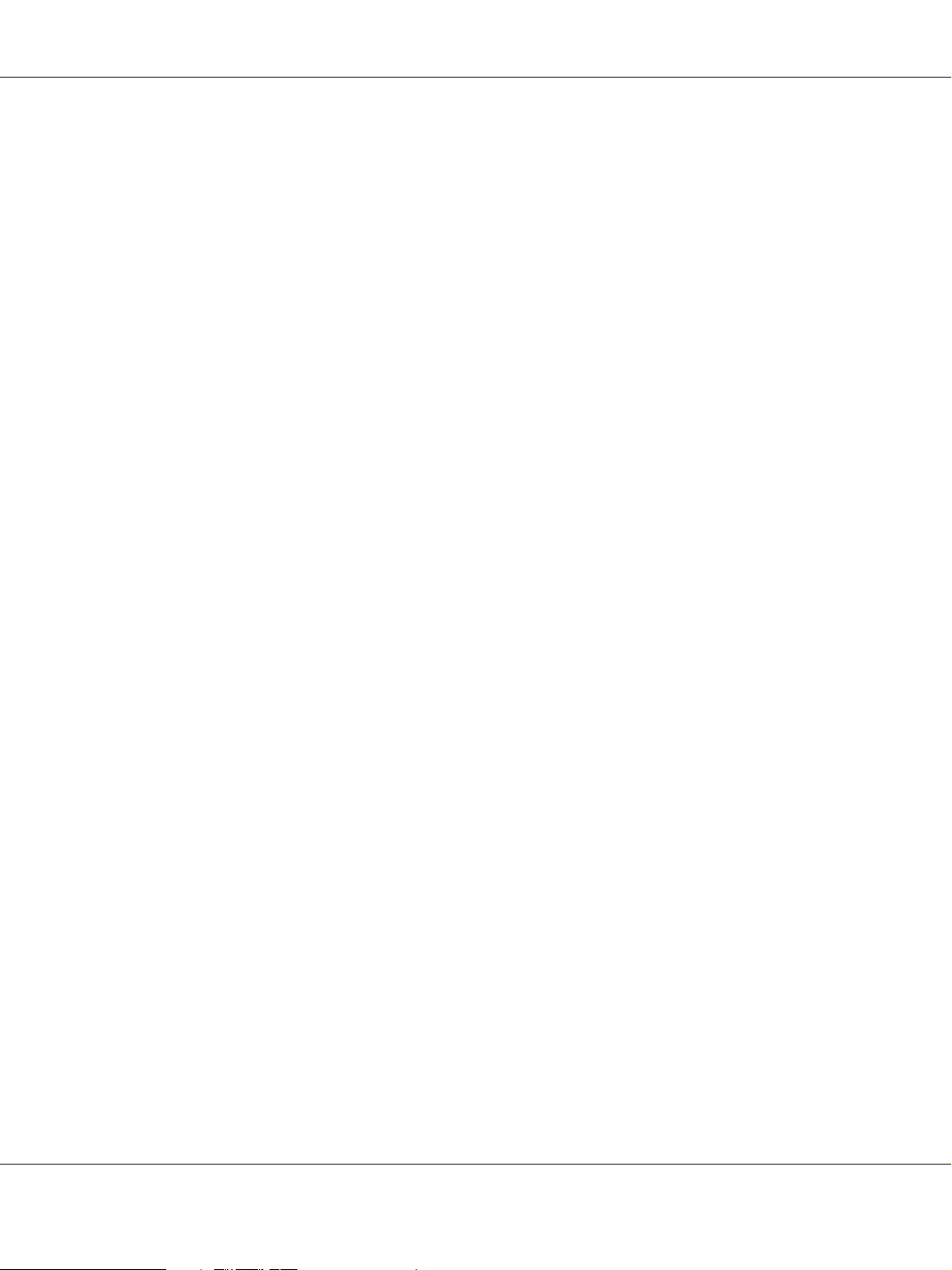
AcuLaser M4000 Series Guide d'utilisation
Etiquettes
Etiquettes disponibles :
❏ Etiquettes conçues pour les imprimantes laser monochromes ou les photocopieurs monochromes à papier
ordinaire.
❏ Etiquettes qui recouvrent la totalité de la surface du support et ne sont séparées par aucun espace.
Alimentation papier disponible :
❏ Bac BM
❏ Bac inférieur standard
❏ Bac inférieur en option
Paramètres du pilote d'impression :
Paper Size (Format papier) : A4, LT
Paper Source (Alimentation) : MP Tray (Bac BM), Cassette 1 (Bac 1), Cassette 2 (Bac 2),
Cassette 3 (Bac 3)
Paper Type (Type de support) : Labels (Etiquettes)
Remarque :
❏ Selon la qualité des étiquettes, l'environnement d'impression ou la procédure d'impression, les
enveloppes risquent d'être froissées. Effectuez un test avant de lancer l'impression de plusieurs
étiquettes.
❏ L'impression recto-verso n'est pas disponible pour les étiquettes.
❏ Posez une feuille de papier sur chaque feuille d'étiquettes et appuyez. Si le papier colle, ne chargez pas
les étiquettes dans l'imprimante.
Enveloppes
Enveloppes disponibles :
❏ Enveloppes dépourvues de colle ou d'adhésif
Attentions
c
N'utilisez pas d'enveloppes à fenêtre. Le plastique de la plupart des enveloppes à fenêtre risque de
fondre.
Tâches d'impression 33
Page 34

Alimentation papier disponible :
❏ Bac BM
❏ Bac inférieur standard
❏ Bac inférieur en option
a
b
AcuLaser M4000 Series Guide d'utilisation
a. C5, IB5
b. Mon, DL, C6, C10
Paramètres du pilote d'impression :
Paper Size (Format papier) : Mon, C10, DL, C6, IB5
Paper Source (Alimentation) : MP Tray (Bac BM), Cassette 1 (Bac 1), Cassette 2 (Bac 2),
Cassette 3 (Bac 3)
Paper Size (Format papier) : C5
Paper Source (Alimentation) : MP Tray (Bac BM)
Remarque :
❏ Selon la qualité des enveloppes, l'environnement d'impression ou la procédure d'impression, les
enveloppes risquent d'être froissées. Effectuez un test avant de lancer l'impression de plusieurs
enveloppes.
Tâches d'impression 34
Page 35

AcuLaser M4000 Series Guide d'utilisation
❏ La fonction d'impression recto-verso n'est pas disponible pour les enveloppes.
❏ Si les enveloppes imprimées sont froissées, ouvrez le capot B et poussez les leviers de changement de la
pression d'avance papier des deux côtés de l'unité de fusion jusqu'à ce qu'ils se trouvent en position
verticale. Cela peut permettre de réduire le froissement des enveloppes. Lors de l'utilisation de papier
autre que des enveloppes, veillez à abaisser les leviers.
Avertissements
w
Sauf mention contraire dans le présent guide, veillez à ne pas toucher l'unité de fusion qui porte la
mention ATTENTION TEMPÉARTURE ÉLEVÉE, ni la zone environnante. Si l'imprimante
vient d'être utilisée, l'unité de fusion et la zone environnante sont probablement très chaudes. Si
vous devez toucher ces zones, attendez 30 minutes de manière à ce que la chaleur se dissipe.
papier épais
Alimentation papier disponible :
❏ Bac BM
❏ Bac inférieur standard
❏ Bac inférieur en option
Tâches d'impression 35
Page 36

Paramètres du pilote d'impression :
Paper Size (Format papier) : A4, A5, B5, LT, HLT, EXE, LGL, GLG, GLT, F4
Paper Source (Alimentation) : MP Tray (Bac BM), Cassette 1 (Bac 1), Cassette 2 (Bac 2),
Paper Type (Type de support) : Thick (Epais) (pour le papier dont le grammage est compris entre 106 et
Transparent
Alimentation papier disponible :
❏ Bac BM
AcuLaser M4000 Series Guide d'utilisation
Cassette 3 (Bac 3)
159 g/m²) ou Extra Thick (Très épais) (pour le papier dont le grammage
est compris entre 160 et 216 g/m²)
❏ Bac inférieur standard
❏ Bac inférieur en option
Paramètres du pilote d'impression :
Paper Size (Format papier) : A4, LT
Paper Source (Alimentation) : MP Tray (Bac BM), Cassette 1 (Bac 1), Cassette 2 (Bac 2), Cassette 3
Paper Type (Type de support) : Transparency (Transparent)
Format personnalisé
Format papier disponible :
❏ 76,2 × 127 mm à 215,9 × 355,6 mm
Alimentation papier disponible :
❏ Bac BM
(Bac 3)
Tâches d'impression 36
Page 37

AcuLaser M4000 Series Guide d'utilisation
Paramètres du pilote d'impression :
Paper Size (Format papier) : User Defined Size (Format personnalisé)
Paper Source (Alimentation) : MP Tray (Bac BM)
Paper Type (Type de support) : Normal, Thick (Epais) ou Extra thick (Très épais)
Remarque :
Selon la qualité du papier de format non standard, l'environnement d'impression ou la procédure
d'impression, le papier risque de se positionner de travers. Effectuez un test avant de lancer l'impression d'un
lot de papier de format non standard.
Remarque :
❏ Sous Windows, accédez au pilote d'impression, puis sélectionnez User Defined Size (Format
personnalisé) dans la liste Paper Size (Format papier) de l'onglet Basic Settings (Principal). Dans la
boîte de dialogue Format personnalisé, définissez les paramètres Largeur papier, Longueur papier et
Unité en fonction du papier sélectionné. Cliquez ensuite sur OK pour enregistrer votre format
personnalisé.
❏ Il est uniquement possible d'utiliser les formats de papier avec le pilote d'impression avec lequel ils ont
été enregistrés. Les paramètres ne sont disponibles que pour l'imprimante pour laquelle ils ont été
enregistrés, même si le pilote d'impression est configuré pour plusieurs imprimantes.
❏ Lors du partage de l'imprimante au niveau d'un réseau, vous ne pouvez pas créer de format défini par
l'utilisateur au niveau du client.
❏ Si vous ne pouvez pas utiliser le pilote d'impression comme expliqué ci-dessus, accédez au
Printing Menu (Menu Impression) du panneau de contrôle de l'imprimante et sélectionnez CTM
(personnalisé) pour le paramètre Page Size (Format Papier).
Tâches d'impression 37
Page 38

AcuLaser M4000 Series Guide d'utilisation
Annulation d'un travail d'impression
Depuis l'imprimante
Appuyez sur la touche + Annulation du panneau de contrôle de l'imprimante.
Depuis l'ordinateur
Pour les utilisateurs de Windows
Double-cliquez sur l'icône de votre imprimante dans la barre des tâches. Sélectionnez le travail dans la liste,
puis cliquez sur Cancel (Annuler) dans le menu Document.
Tâches d'impression 38
Page 39
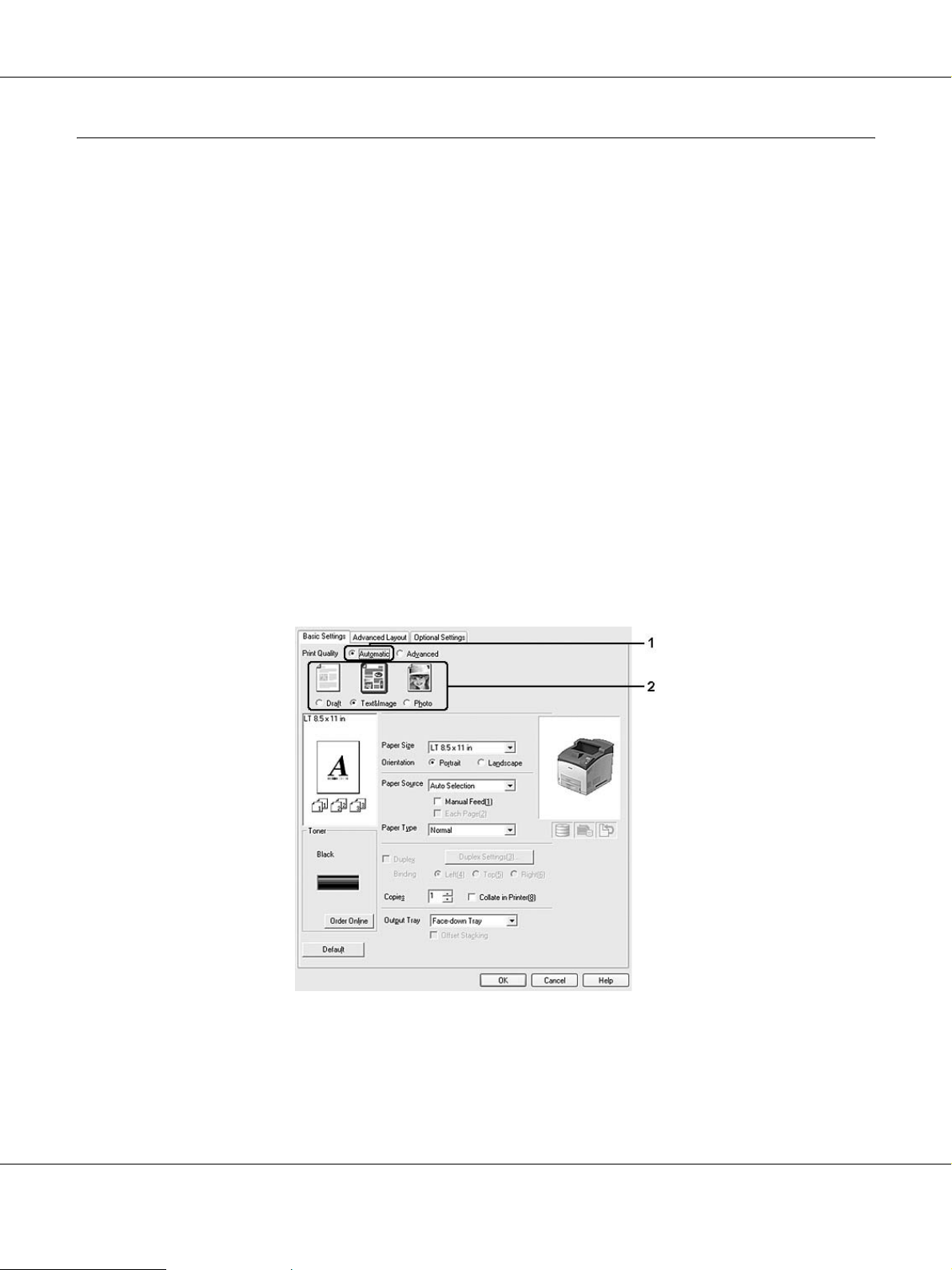
AcuLaser M4000 Series Guide d'utilisation
Définition de la qualité d'impression
Vous pouvez modifier la qualité d'impression grâce aux paramètres du gestionnaire d'impression.
Le paramètre Automatic (Automatique) vous permet de sélectionner un mode d'impression adapté à vos
objectifs d'impression. Le pilote d'impression sélectionne les paramètres optimaux en fonction du mode
d'impression sélectionné. Le paramètre Advanced (Avancé) vous permet de disposer de davantage d'options
de paramétrage.
Remarque :
L'aide en ligne du gestionnaire d'impression fournit des informations détaillées sur les paramètres de
l'imprimante.
Utilisation du paramètre Automatique
Pour les utilisateurs de Windows
1. Cliquez sur l'onglet Basic Settings (Principal).
2. Cliquez sur Automatic (Automatique) et sélectionnez la qualité d'impression souhaitée.
3. Cliquez sur OK.
Tâches d'impression 39
Page 40

AcuLaser M4000 Series Guide d'utilisation
Utilisation du paramètre Avancé
Pour les utilisateurs de Windows
1. Cliquez sur l'onglet Basic Settings (Principal).
2. Sélectionnez l'option Advanced (Avancé). Choisissez ensuite le paramètre approprié dans la liste en
fonction du type de document ou d'image à imprimer.
Lorsque vous choisissez un paramètre prédéfini, les autres paramètres, tels que Print Quality (Qualité) et
Graphics (Graphiques) sont définis automatiquement. Les modifications sont affichées dans la liste des
paramètres sélectionnés de la boîte de dialogue Setting Information (Déf. infos). Cette boîte de dialogue
s'affiche lorsque vous cliquez sur le bouton Setting Info. (Déf. infos...) de l'onglet Optional Settings
(Options).
Personnalisation des paramètres d'impression
Si vous devez modifier des paramètres détaillés, sélectionnez-les manuellement.
Remarque :
Pour procéder à l'impression à l'aide de la résolution la plus élevée, réglez le paramètre Print Quality
(Qualité) sur Maximum (Maximal).
Tâches d'impression 40
Page 41

AcuLaser M4000 Series Guide d'utilisation
Pour les utilisateurs de Windows
1. Cliquez sur l'onglet Basic Settings (Principal).
2. Sélectionnez Advanced (Avancé), puis cliquez sur More Settings (Plus d'options).
3. Définissez les paramètres adaptés. Pour plus d'informations sur chaque paramètre, reportez-vous à l'aide
en ligne.
4. Cliquez sur OK.
Enregistrement des paramètres
Vous pouvez enregistrer les paramètres personnalisés.
Remarque :
❏ Vous ne pouvez pas utiliser le nom d'un paramètre prédéfini pour vos paramètres personnalisés.
❏ Il est uniquement possible d'utiliser les paramètres personnalisés avec le pilote d'impression avec lequel
ils ont été enregistrés. Les paramètres ne sont disponibles que pour l'imprimante pour laquelle ils ont été
enregistrés, même si le pilote d'impression est configuré pour plusieurs imprimantes.
❏ Vous ne pouvez pas supprimer des paramètres prédéfinis.
Pour les utilisateurs de Windows
Remarque :
Si l'imprimante est partagée au sein d'un réseau, l'option Save Settings (Enregistrer) est grisée et vous ne
pouvez pas créer de paramètre personnalisé au niveau du client.
1. Cliquez sur l'onglet Basic Settings (Principal).
2. Sélectionnez Advanced (Avancé), puis cliquez sur Save Settings (Enregistrer) pour ouvrir la
boîte de dialogue Custom Settings (Configuration personnalisée).
3. Saisissez le nom de vos paramètres personnalisés dans le champ Name (Nom) et cliquez ensuite sur
Save (Enregistrer).
Vos paramètres s'affichent alors dans la liste de l'onglet Basic Settings (Principal).
Remarque :
Pour supprimer un paramètre personnalisé, suivez les étapes 1 et 2, sélectionnez le paramètre dans la boîte
de dialogue Custom Settings (Configuration personnalisée) et cliquez sur Delete (Supprimer).
Tâches d'impression 41
Page 42

AcuLaser M4000 Series Guide d'utilisation
Vous pouvez créer de nouveaux paramètres dans la boîte de dialogue More Settings (Plus d'options). Lors de
la création de nouveaux paramètres, l'option Custom Settings (Configuration personnalisée) apparaît dans la
liste de l'onglet Basic Settings (Principal). Le paramètre original n'est alors pas écrasé. Enregistrez les
nouveaux paramètres sous un nouveau nom.
Mode d'économie de toner
Pour réduire la quantité de toner utilisée lors de l'impression de documents, vous pouvez imprimer des
brouillons en utilisant le mode d'économie de toner.
1. Cliquez sur l'onglet Basic Settings (Principal).
2. Sélectionnez Advanced (Avancé), puis cliquez sur More Settings (Plus d'options) pour ouvrir la
boîte de dialogue More Settings (Plus d'options).
3. Activez la case à cocher Toner Save (Economie de toner) et cliquez sur OK.
Définition de la disposition avancée
Impression recto verso (avec l'unité recto verso)
Cette fonction vous permet d'imprimer automatiquement sur les deux faces du papier en installant l'unité
recto verso en option.
Pour les utilisateurs de Windows
1. Cliquez sur l'onglet Basic Settings (Principal).
Tâches d'impression 42
Page 43

AcuLaser M4000 Series Guide d'utilisation
2. Activez la case à cocher Duplex (Recto/Verso) et sélectionnez ensuite l'option Left (Gauche), Top
(Haut) ou Right (Droite) pour la position de la reliure.
Remarque :
La case à cocher Duplex (Recto/Verso) apparaît uniquement lorsque l'unité recto verso est reconnue
par le pilote d'impression. Si l'unité n'est pas reconnue, vérifiez que l'option est réglée sur Installed
(Installé) au niveau de l'onglet Optional Settings (Options). Si nécessaire, mettez manuellement à jour
les informations relatives à l'option installée. Pour plus d'informations, reportez-vous à la section
"Configuration des options" à la page 186.
3. Si vous souhaitez définir des paramètres détaillés, cliquez sur Duplex Settings (Configurer
Recto/Verso) pour ouvrir la boîte de dialogue Duplex Settings (Configurer Recto/Verso).
4. Définissez les paramètres adaptés. Pour plus d'informations sur chaque paramètre, reportez-vous à l'aide
en ligne.
5. Cliquez sur OK.
Modification de l'organisation d'une impression
Cette fonction vous permet d'imprimer plusieurs pages sur des feuilles de papier simples.
Pour les utilisateurs de Windows
1. Cliquez sur l'onglet Advanced Layout (Disposition avancée).
Tâches d'impression 43
Page 44

AcuLaser M4000 Series Guide d'utilisation
2. Activez la case à cocher Print Layout (Organisation) et sélectionnez le nombre de pages que vous
souhaitez imprimer sur une feuille de papier.
3. Si vous souhaitez définir des paramètres détaillés, cliquez sur More Settings (Plus d'options). La
boîte de dialogue Print Layout Settings (Configurer organisation) s'affiche.
4. Définissez les paramètres adaptés. Pour plus d'informations sur chaque paramètre, reportez-vous à l'aide
en ligne.
5. Cliquez sur OK.
Redimensionnement des impressions
Cette fonction vous permet d'agrandir ou de réduire le document.
Pour les utilisateurs de Windows
1. Cliquez sur l'onglet Advanced Layout (Disposition avancée).
Tâches d'impression 44
Page 45

AcuLaser M4000 Series Guide d'utilisation
2. Activez la case à cocher Zoom Options (Impression proportionnelle).
3. Si vous souhaitez redimensionner automatiquement les pages en fonction du papier utilisé pour
l'impression, sélectionnez le format de papier souhaité dans la liste déroulante Output Paper (Format
papier).
Si vous souhaitez redimensionner les pages conformément à un taux d'agrandissement précis, activez la
case à cocher Zoom To (Zoom à) et définissez le pourcentage d'agrandissement. Vous pouvez
également sélectionner le format de papier imprimé.
4. Sélectionnez Upper Left (Haut-Gauche) (pour imprimer une image réduite en haut à gauche de la
page) ou Center (Centre) (pour imprimer une image réduite centrée) dans la section Location
(Position).
Remarque :
Ce paramètre n'est pas disponible lorsque la case à cocher Zoom To (Zoom à) est activée.
5. Cliquez sur OK.
Impression de filigranes
Cette fonction vous permet d'imprimer un filigrane, basé sur un texte ou une image, sur le document.
Pour les utilisateurs de Windows
1. Cliquez sur l'onglet Advanced Layout (Disposition avancée).
Tâches d'impression 45
Page 46

AcuLaser M4000 Series Guide d'utilisation
2. Sélectionnez le filigrane que vous souhaitez utiliser dans la liste déroulante Watermark (Filigrane).
3. Si vous souhaitez définir des paramètres détaillés, cliquez sur Watermark Settings (Configurer
filigrane) et définissez les paramètres adaptés. Pour plus d'informations sur chaque paramètre,
reportez-vous à l'aide en ligne.
4. Cliquez sur OK.
Création d'un filigrane
Pour les utilisateurs de Windows
1. Cliquez sur l'onglet Advanced Layout (Disposition avancée).
2. Cliquez sur New/Delete (Nouveau/Supprimer).
3. Sélectionnez Text (Texte) ou BMP et attribuez un nom au nouveau filigrane dans la zone de texte Name
(Nom).
4. Si vous sélectionnez l'option Text (Texte), saisissez le texte du filigrane dans la zone Text (Texte). Si
vous sélectionnez BMP, cliquez sur Browse (Parcourir...), sélectionnez le fichier BMP à utiliser, puis
cliquez sur Open (Ouvrir).
5. Saisissez le nom du filigrane dans la zone Name (Nom).
6. Cliquez sur Save (Enregistrer). Votre filigrane apparaît dans la zone List (Liste).
Tâches d'impression 46
Page 47

AcuLaser M4000 Series Guide d'utilisation
Remarque :
❏ Pour modifier le texte d'un filigrane enregistré, sélectionnez-le dans la zone List (Liste) et suivez les
étapes 4 à 6.
❏ Pour supprimer un filigrane enregistré, sélectionnez-le dans la zone List (Liste) et cliquez sur
Delete (Supprimer). Après la suppression, n'oubliez pas de cliquer sur OK pour fermer la boîte
de dialogue.
7. Cliquez sur OK.
Remarque :
❏ Vous pouvez enregistrer jusqu'à 10 filigranes originaux.
❏ Les filigranes peuvent uniquement être utilisés avec le pilote d'impression avec lequel ils ont été
enregistrés. Les paramètres ne sont disponibles que pour l'imprimante pour laquelle ils ont été
enregistrés, même si le pilote d'impression est configuré pour plusieurs imprimantes.
❏ Lors du partage de l'imprimante au niveau d'un réseau, vous ne pouvez pas créer de filigrane défini par
l'utilisateur au niveau du client.
Impression d'en-têtes et de pieds de page
Cette fonction vous permet d'imprimer le nom de l'utilisateur, le nom de l'ordinateur, la date, l'heure ou le
numéro d'assemblage en haut ou en bas de chaque page d'un document.
Pour les utilisateurs de Windows
1. Cliquez sur l'onglet Advanced Layout (Disposition avancée).
Tâches d'impression 47
Page 48

AcuLaser M4000 Series Guide d'utilisation
2. Activez la case à cocher Header/Footer (En-tête/Pied de page) et cliquez ensuite sur
Header/Footer Settings (Configuration de l'en-tête/du pied de page).
3. Sélectionnez les éléments dans la liste déroulante.
Remarque :
Si vous sélectionnez l'option Collate Number (Assembler le numéro), le nombre de copies est
imprimé. Lors de l'utilisation de la fonction Reserve Job (Gestion des jobs), ne sélectionnez pas l'option
Collate Number (Assembler le numéro).
4. Cliquez sur OK.
Impression avec un fond de page
Cette fonction vous permet d'imprimer un en-tête ou un fond de page standard sur le document original.
Remarque :
❏ Cette fonction est uniquement destinée à Windows.
❏ La fonction de fond de page est uniquement disponible lorsque l'option High Quality (Printer) (Haute
qualité (Imprimante)) est sélectionnée pour le paramètre Printing Mode (Mode d'impression) dans la
boîte de dialogue Extended Settings (Configuration avancée) de l'onglet Optional Settings (Options).
Création d'un fond de page
1. Ouvrez le fichier pour lequel vous souhaitez créer un fond de page.
Tâches d'impression 48
Page 49

AcuLaser M4000 Series Guide d'utilisation
2. A partir de l'application, accédez au pilote d'impression. Pour plus d'informations, reportez-vous à la
section "Accès au pilote d'impression" à la page 185.
3. Cliquez sur l'onglet Advanced Layout (Disposition avancée).
4. Activez la case à cocher Form Overlay (Fond de page).
5. Sélectionnez l'option Create Overlay Data (Création d'un fond de page) et cliquez ensuite sur
More Settings (Plus d'options). La boîte de dialogue Create Form (Créer un formulaire) s'affiche.
6. Saisissez le nom du formulaire dans la zone Form Name (Nom du formulaire) et sa description dans la
zone Description.
7. Sélectionnez l'option Foreground Document (Document au premier plan) ou Background
Document (Document à l'arrière-plan) pour indiquer si le fond de page doit être imprimé au
premier plan ou en arrière-plan du document.
8. Activez la case à cocher Assign to Paper Source (Affecter à alimentation) pour afficher le nom
du fond de page dans la liste déroulante Paper Source (Alimentation) de l'onglet Basic Settings
(Principal).
9. Cliquez sur OK dans la boîte de dialogue Create Form (Créer un formulaire).
10. Cliquez sur OK (sous Windows 2000, cliquez sur Apply (Appliquer)) au niveau de l'onglet Advanced
Layout (Disposition avancée).
Tâches d'impression 49
Page 50

AcuLaser M4000 Series Guide d'utilisation
Remarque :
Pour modifier les paramètres du fond de page créé, accédez au pilote d'impression et répétez l'ensemble des
étapes ci-dessus. A l'étape 5, vous devez cependant sélectionner Overlay Print (Impression du fond de
page), puis cliquer sur Edit Form (Editer le formulaire).
Impression d'un document disposant d'un fond de page
Vous pouvez sélectionner les fonds de page enregistrés dans la liste déroulante Paper Source (Alimentation)
de l'onglet Basic Settings (Principal). Pour l'enregistrement des fonds de page sous Paper Source
(Alimentation), reportez-vous à l'étape 8 de la section "Création d'un fond de page" à la page 48.
Si les fonds de page ne sont pas enregistrés sous Paper Source (Alimentation) ou si vous souhaitez définir des
paramètres détaillés, procédez comme suit.
1. Ouvrez le fichier à imprimer avec un fond de page.
2. A partir de l'application, accédez au pilote d'impression. Pour plus d'informations, reportez-vous à la
section "Accès au pilote d'impression" à la page 185.
3. Cliquez sur l'onglet Advanced Layout (Disposition avancée).
4. Activez la case à cocher Form Overlay (Fond de page).
5. Activez la case à cocher Overlay Print (Impression du fond de page) et cliquez ensuite sur More
Settings (Plus d'options). La boîte de dialogue Form Selection (Sélection d'un formulaire) s'affiche.
6. Définissez les paramètres adaptés. Pour plus d'informations sur chaque paramètre, reportez-vous à l'aide
en ligne.
Remarque :
Si vous ne parvenez pas à sélectionner le formulaire à partir de l'application, accédez au pilote
d'impression à partir du système d'exploitation. Pour plus d'informations, reportez-vous à la section
"Accès au pilote d'impression" à la page 185.
7. Cliquez sur OK dans la boîte de dialogue Form Selection (Sélection d'un formulaire).
8. Cliquez sur OK au niveau de l'onglet Advanced Layout (Disposition avancée).
9. Cliquez sur OK (sous Windows 2000, cliquez sur Print (Imprimer)).
Enregistrement des paramètres prédéfinis d'un fond de page
Cette fonction vous permet d'enregistrer les paramètres définis sous "Création d'un fond de page" à la page
48.
Tâches d'impression 50
Page 51

AcuLaser M4000 Series Guide d'utilisation
1. Dans la boîte de dialogue Form Selection (Sélection d'un formulaire), cliquez sur Save/Delete
(Enregistrer/Supprimer). Pour ouvrir la boîte de dialogue, reportez-vous à la section "Impression
d'un document disposant d'un fond de page" à la page 50.
2. Saisissez le nom des paramètres prédéfinis dans le champ Form Pre-Settings Name (Nom des paramètres
prédéfinis du formulaire) et cliquez sur Save (Enregistrer). Le nom des paramètres prédéfinis apparaît
dans la liste déroulante Form Pre-Settings (Paramètres prédéfinis du formulaire) de la boîte de dialogue
Form Selection (Sélection d'un formulaire).
3. Cliquez sur OK. Le nom des paramètres prédéfinis apparaît dans la liste déroulante Pre-Settings
(Paramètres prédéfinis) de la boîte de dialogue Advanced Layout (Disposition avancée).
Remarque :
❏ Pour supprimer les paramètres prédéfinis d'un fond de page, suivez l'étape 1, sélectionnez le nom des
paramètres prédéfinis que vous souhaitez supprimer dans la liste déroulante Form Pre-Settings
(Paramètres prédéfinis du formulaire), cliquez sur Delete (Supprimer), puis cliquez sur OK.
❏ Vous pouvez enregistrer un maximum de 20 paramètres prédéfinis.
Impression avec un fond de page (avec disque de stockage)
Cette fonction vous permet d'enregistrer les données du fond de page sur le disque de stockage. Le disque de
stockage est le lecteur de disque dur en option installé au niveau de l'imprimante.
Cette fonction n'est disponible que lorsque les conditions suivantes sont satisfaites.
❏ Le lecteur de disque dur en option est installé au niveau de l'imprimante.
❏ L'option Update the Printer Option Info Automatically (Configuration automatique des
options de l'imprimante) est sélectionnée au niveau de l'onglet Optional Settings (Options) du pilote
d'impression.
❏ Le mode High Quality (Printer) (Haute qualité (Imprimante)) est activé.
❏ L'imprimante est connectée via un réseau.
❏ Vous utilisez Windows.
❏ L'application EPSON Status Monitor est installée au niveau de l'ordinateur.
❏ Internet Explorer est en cours d'exécution sur l'ordinateur.
Tâches d'impression 51
Page 52

AcuLaser M4000 Series Guide d'utilisation
Enregistrement des données du fond de page sur le disque de stockage
Remarque :
Le nom du formulaire ne peut comprendre que les caractères suivants. A - Z, a - z, 0 - 9 et ! ' ) ( - _ %
1. Créez les données du fond de page. Pour plus d'informations, reportez-vous à la section "Création d'un
fond de page" à la page 48.
2. Connectez-vous à Windows XP, XP x64, 2000, Server 2003 ou Server 2003 x64 en tant
qu'administrateur.
3. Accédez au pilote d'impression à partir de votre système d'exploitation. Pour plus d'informations,
reportez-vous à la section "Accès au pilote d'impression" à la page 185.
4. Cliquez sur l'onglet Optional Settings (Options).
5. Cliquez sur Register (S'inscrire). La boîte de dialogue Authentication (Authentification) s'affiche.
6. Saisissez le mot de passe et cliquez sur OK.
La boîte de dialogue Register to Storage (Enregistrer sur disque de stockage) apparaît.
7. Dans la liste Form Name (Nom du formulaire), sélectionnez le nom du formulaire, puis cliquez sur
Register (S'inscrire).
Remarque :
❏ Seuls les formulaires pouvant être enregistrés apparaissent dans la liste Form Name (Nom du
formulaire).
❏ Cliquez sur Print List (Imprimer la liste) pour imprimer la liste de formulaires.
8. Cliquez sur Back (Retour) pour fermer la boîte de dialogue Register to Storage (Enregistrer sur disque
de stockage).
9. Cliquez sur OK.
Impression d'un document disposant d'un fond de page
1. Cliquez sur l'onglet Advanced Layout (Disposition avancée).
2. Activez la case à cocher Form Overlay (Fond de page).
3. Activez la case à cocher Overlay Print (Impression du fond de page) et cliquez ensuite sur More
Settings (Plus d'options). La boîte de dialogue Form Selection (Sélection d'un formulaire) s'affiche.
4. Sélectionnez HDD, sous Printer (Imprimante), dans la liste déroulante Current Source (Actuelle source).
Tâches d'impression 52
Page 53

AcuLaser M4000 Series Guide d'utilisation
5. Définissez les paramètres adaptés. Pour plus d'informations sur chaque paramètre, reportez-vous à l'aide
en ligne.
6. Cliquez sur OK dans la boîte de dialogue Form Selection (Sélection d'un formulaire).
7. Cliquez sur OK au niveau de l'onglet Advanced Layout (Disposition avancée).
Suppression des données de fond de page présentes sur le disque de stockage
1. Suivez les étapes 2 à 5 de la section "Enregistrement des données du fond de page sur le disque de
stockage" à la page 52.
2. Cliquez sur Delete (Supprimer). La boîte de dialogue Authentication (Authentification) s'affiche.
3. Saisissez le mot de passe et cliquez sur OK.
La boîte de dialogue Delete from Storage (Supprimer du disque de stockage) apparaît.
4. Pour supprimer les données de tous les fonds de page, cliquez sur le bouton All (Tout), puis sur Delete
(Supprimer). Pour supprimer des données spécifiques, cliquez sur le bouton Selected (Sélection),
saisissez le nom du fond de page souhaité dans la zone de texte Form Name (Nom du formulaire), puis
cliquez sur Delete (Supprimer).
Remarque :
❏ Pour obtenir la liste des fonds de page enregistrés, cliquez sur Print List (Imprimer la liste) et
validez le nom du formulaire. De même, si vous avez besoin d'un exemple d'impression du fond de
page, entrez son nom et cliquez sur le bouton Print Sample (Exemple d'impression).
❏ Si l'imprimante est connectée à un réseau, vous pouvez utiliser le bouton Browse (Parcourir...).
Lorsque vous cliquez sur le bouton Browse (Parcourir...), les fonds de page enregistrés sur le
disque de stockage s'affichent.
5. Cliquez sur Back (Retour).
6. Cliquez sur OK.
Impression de documents interdits de copie
Cette fonction vous permet d'imprimer des documents en tant que documents interdits de copie. Lorsque vous
tentez de copier un document interdit de copie, le mot "COPIE" est imprimé plusieurs fois sur le document.
Remarque :
❏ Epson ne garantit pas que l'utilisation de cette fonction protège des fuites d'informations et autres
dommages. De même, Epson ne garantit pas que les caractères masqués apparaîtront à chaque fois.
Tâches d'impression 53
Page 54

AcuLaser M4000 Series Guide d'utilisation
❏ Il est possible que la tonalité de l'écran soit trop foncée, que les caractères masqués ne soient pas
imprimés sur l'intégralité du document ou n'apparaissent pas sur les photocopies, selon les modèles,
paramètres et associations de photocopieurs, télécopieurs, périphériques d'entrée, tels que les appareils
photo numériques et les scanners, périphériques de sortie, tels que les imprimantes, mais également les
paramètres du pilote d'impression du produit et l'état des consommables, tels que le toner et le type de
papier de sortie.
Tâches d'impression 54
Page 55

AcuLaser M4000 Series Guide d'utilisation
Pour les utilisateurs de Windows
1. Cliquez sur l'onglet Advanced Layout (Disposition avancée).
2. Sélectionnez Copy dans la liste déroulante Anti-Copy Pattern (Protect. contre copie).
3. Indiquez si le mot "COPIE" est imprimé sur le recto ou le verso des images du document en sélectionnant
Front (Recto) ou Back (Verso).
4. Cliquez sur OK.
Tâches d'impression 55
Page 56

AcuLaser M4000 Series Guide d'utilisation
Impression de pages Web conformément au format de papier sélectionné
Cette fonction vous permet d'adapter les pages Web au format de votre papier lors de l'impression. Installez
EPSON Web-To-Page depuis le CD-ROM du logiciel de l'imprimante.
Remarque :
Ce logiciel n'est pas disponible pour Windows Vista, XP x64 et Mac OS X.
Après avoir installé EPSON Web-To-Page, la barre de menus s'affiche dans la barre d'outils de Microsoft
Internet Explorer. Si elle n'apparaît pas, sélectionnez Toolbars (Barres d'outils) dans le menu Affichage
d'Internet Explorer, puis sélectionnez EPSON Web-To-Page.
Tâches d'impression 56
Page 57

AcuLaser M4000 Series Guide d'utilisation
Utilisation de la fonction Gestion des jobs
Cette fonction vous permet de stocker des travaux d'impression dans la mémoire de l'imprimante et de
procéder à leur impression ultérieurement, directement à partir du panneau de contrôle de l'imprimante. Vous
pouvez associer un mot de passe au travail d'impression de manière à ce que le document imprimé ne puisse
pas être visualisé par d'autres personnes.
Cette fonction utilise les types de mémoire d'imprimante suivants.
Mémoire d'imprimante Description
Lecteur de disque dur Vous devez installer le lecteur de disque dur en option sur votre imprimante pour utiliser
la fonction Reserve Job (Gestion des jobs). Assurez-vous que le lecteur est correctement
reconnu par le pilote d'impression avant de commencer à utiliser la fonction Reserve Job
(Gestion des jobs).
Disque virtuel Vous devez disposer d'un disque virtuel de capacité suffisante pour utiliser la fonction
Reserve Job (Gestion des jobs). Pour activer le disque virtuel, vous devez définir le
paramètre Disque virtuel dans le panneau de contrôle sur Normal ou Maximal. Pour plus
d'informations sur l'augmentation de la mémoire de votre imprimante, consultez
"Installation d'un module mémoire" à la page 115. Une fois le module mémoire installé,
vous devez mettre les informations relatives à l'option à jour. Reportez-vous à la section
"Configuration des options" à la page 186.
Le tableau suivant récapitule les options de la fonction Reserve Job (Gestion des jobs).
Option de la fonction Reserve
Job (Gestion des jobs)
Re-Print Job (Réimprimer le
job)
Verify Job (Vérifier le job) Vous permet d'imprimer immédiatement une copie pour en vérifier le contenu. Vous
Stored Job (Job enregistré)
Confidential Job (Job
confidentiel)
*
Non disponible lorsque vous utilisez le disque virtuel en guise de mémoire de l'imprimante.
Description
Vous permet d'imprimer le travail immédiatement et de le stocker dans la mémoire de
l'imprimante. Vous pouvez imprimer le même travail plusieurs fois.
pouvez ensuite imprimer plusieurs copies.
*
Vous permet de stocker le travail d'impression dans la mémoire de l'imprimante sans
l'imprimer.
Vous permet d'associer un mot de passe au travail d'impression. Saisissez le mot de
passe sur le panneau de contrôle de l'imprimante pour procéder à l'impression du travail.
Envoi du travail d'impression
Pour les utilisateurs de Windows
1. Cliquez sur l'onglet Optional Settings (Options) et cliquez ensuite sur Reserve Job Settings
(Paramètres de gestion des jobs). La boîte de dialogue Reserve Job Settings (Paramètres de
gestion des jobs) s'affiche.
Tâches d'impression 57
Page 58

AcuLaser M4000 Series Guide d'utilisation
2. Activez la case à cocher Reserve Job On (Activer la gestion des jobs), puis sélectionnez
Re-Print Job (Réimprimer le job), Verify Job (Vérifier le job), Stored Job (Job enregistré)
ou Confidential Job (Job confidentiel).
3. Saisissez les noms de l'utilisateur et du travail d'impression dans les zones de texte correspondantes. Si
vous avez sélectionné l'option Confidential Job (Job confidentiel), saisissez un nombre à quatre
chiffres dans la zone de texte du mot de passe pour définir le mot de passe.
Remarque :
Pour créer une miniature de la première page d'un travail, activez la case à cocher Create a
thumbnail (Créer une miniature). Il est possible d'accéder aux miniatures à l'aide d'un navigateur
Web en saisissant http:// suivi de l'adresse IP du serveur d'impression interne.
4. Cliquez sur OK.
Remarque :
Le bouton OK devient disponible après la saisie du nom d'utilisateur et du travail.
Si vous avez sélectionné l'option Re-print Job (Réimprimer le job), l'imprimante procède à l'impression
du document. Si vous avez sélectionné l'option Verify Job (Vérifier le job), l'imprimante procède à
l'impression d'une copie du document.
Pour imprimer ou supprimer ces données à l'aide du panneau de contrôle de l'imprimante, reportez-vous à la
section "Impression et suppression des données des travaux enregistrés" à la page 100.
Tâches d'impression 58
Page 59

AcuLaser M4000 Series Guide d'utilisation
Chapitre 3
Utilisation du panneau de contrôle
Utilisation des menus du panneau de contrôle
Quand définir les paramètres du panneau de contrôle ?
Les paramètres du pilote d'impression prévalent généralement sur ceux du panneau de panneau de contrôle.
Vous devez définir les paramètres suivants à l'aide du panneau de contrôle, ils ne peuvent en effet pas être
définis à l'aide du pilote d'impression.
❏ Paramètres permettant de sélectionner les modes d'émulation et le mode IES (Intelligent Emulation
Switching)
❏ Paramètres permettant de sélectionner un canal et de configurer l'interface
❏ Paramètres permettant de définir la taille de la mémoire tampon utilisée pour recevoir les données
Méthode d'accès aux menus du panneau de contrôle
1. Appuyez sur la touche r Entrée pour accéder aux menus du panneau de contrôle.
2. Utilisez les touches u Haut et d Bas pour faire défiler les menus.
3. Appuyez sur la touche r Entrée pour afficher les éléments d'un menu. Selon le menu, l'écran LCD
affiche un élément et le paramètre actuellement défini, séparés par un astérisque ( YYYY=ZZZZ), ou
uniquement l'élément ( YYYY).
4. Utilisez les touches u Haut et d Bas pour faire défiler les éléments ou appuyez sur la touche
l Précédent pour retourner au niveau précédent.
Utilisation du panneau de contrôle 59
Page 60

AcuLaser M4000 Series Guide d'utilisation
5. La touche r Entrée vous permet d'effectuer l'opération indiquée par une option, par exemple
l'impression d'une feuille d'état ou la réinitialisation de l'imprimante, ou d'afficher les paramètres
disponibles pour une option donnée, tels que les tailles de papier ou les modes d'émulation.
Utilisez les touches u Haut et d Bas pour faire défiler les paramètres disponibles, puis appuyez sur la
touche r Entrée pour sélectionner un paramètre et retourner au niveau précédent. Utilisez la touche
l Précédent pour retourner au niveau précédent sans modifier le paramètre.
Remarque :
❏ Vous devez mettre l'imprimante hors tension, puis la remettre sous tension pour activer certains
paramètres. Pour plus d'informations, reportez-vous à la section "Menus du panneau de contrôle" à
la page 61.
❏ Vous pouvez utiliser la touche OK à la place de la touche r Entrée dans le cadre de l'étape 3 ou 5.
6. Appuyez sur la touche Arrêt/Marche pour quitter les menus du panneau de contrôle.
Procédure d'enregistrement des menus en tant que signets
Le fait d'enregistrer les menus fréquemment utilisés en tant que signets vous permet d'afficher les menus
enregistrés en appuyant simplement sur la touche OK lorsque l'écran LCD affiche Ready (Prête) ou Sleep
(En veille).
Remarque :
Le nombre de menus pouvant être enregistrés sous forme de signets est limité à trois.
1. Affichez le menu à enregistrer. Pour plus d'informations, reportez-vous à la section "Méthode d'accès aux
menus du panneau de contrôle" à la page 59.
2. Maintenez la touche OK enfoncée pendant plus de deux secondes.
Le menu Add Bookmark (Ajouter signet) s'affiche.
Remarque :
Certains menus ne peuvent pas être enregistrés sous forme de signets. Si vous tentez de les enregistrer,
le message Bookmark Failed (Échec signet) s'affiche.
3. Appuyez sur les touches u Haut et d Bas pour sélectionner le menu à supprimer, puis appuyez sur la
touche r Entrée.
Remarque :
Pour enregistrer un nouveau menu, vous devez supprimer un des menus enregistrés sous forme de
signets.
Utilisation du panneau de contrôle 60
Page 61

AcuLaser M4000 Series Guide d'utilisation
Si le message Bookmark Registered (Signet enregistré) s'affiche, le menu a été correctement ajouté
aux signets.
Remarque :
Pour supprimer les menus mis en signet, sélectionnez Reset All (Tout réinitialiser) dans le menu
Reset Menu (Menu Réinitialiser) du panneau de contrôle.
Menus du panneau de contrôle
Remarque :
Certains menus et éléments s'affichent uniquement lorsqu'un dispositif en option adapté est installé ou qu'un
paramètre correspondant a été défini.
Menu Informations
Appuyez sur la touche d Bas ou u Haut pour sélectionner un élément. Appuyez sur la touche r Entrée
pour imprimer une feuille d'état ou une feuille d'échantillon de polices.
Utilisation du panneau de contrôle 61
Page 62

AcuLaser M4000 Series Guide d'utilisation
Elément Paramètres (par défaut : en gras)
Status Sheet (Feuille d'état) -
Reserve Job List (Liste des jobs)
Form Overlay List (Liste Fond de page)
Network Status Sheet (Feuille état réseau)
AUX Status Sheet (Feuille d'état AUX)
USB Ext I/F Status Sht (Feuille d'état I/F ext. USB)
PS3 Status Sheet (Feuille d'état PS3) -
PS3 Font List (Liste Polices PS3) -
PCL Font Sample (Liste Polices PCL) -
ESCP2 Font Sample (Liste Polices ESCP2) -
FX Font Sample (Liste Polices FX) -
I239X Font Sample (Liste Polices I239X) -
*1
*2
*3
*4
*5
-
-
-
-
-
Toner E******F (V******P) à E F (V P)
Fuser Unit Life (Un. fusion) E******F (V******P) à E F (V P)
Total Pages 0 à 99999999
*1
Uniquement disponible lorsque les travaux sont stockés à l'aide de la fonction Quick Print Job (Impression rapide des jobs).
*2
Cet élément ne s'affiche que lorsque des données de fond de page existent.
*3
Uniquement disponible lorsque le paramètre Network I/F (I/F réseau) du menu Network Menu (Menu Réseau) est réglé sur
On (Oui).
*4
Uniquement disponible lorsqu'une carte d'interface en option est installée.
*5
Uniquement disponible lorsque l'imprimante est connectée à un périphérique USB prenant en charge le protocole D4, que
l'imprimante est sous tension et que le paramètre USB I/F est réglé sur On (Oui).
Status Sheet (Feuille d'état), AUX Status Sheet (Feuille d'état AUX)
Cette option permet d'imprimer une feuille indiquant les paramètres de l'imprimante et les options installées.
Ces feuilles permettent de vérifier si les options ont été correctement installées.
Reserve Job List (Liste des jobs)
Cette option permet d'imprimer la liste des travaux d'impression en attente stockés dans la mémoire de
l'imprimante.
Form Overlay List (Liste Fond de page)
Cette option permet d'imprimer la liste des fonds de page stockés sur le lecteur de disque dur en option.
Utilisation du panneau de contrôle 62
Page 63

AcuLaser M4000 Series Guide d'utilisation
Network Status Sheet (Feuille état réseau)
Cette option permet d'imprimer une feuille indiquant l'état de fonctionnement du réseau.
USB Ext I/F Status Sht (Feuille d'état I/F ext. USB)
Cette option permet d'imprimer une feuille indiquant l'état de fonctionnement de l'interface USB.
PS3 Status Sheet (Feuille d'état PS3)
Cette option permet d'imprimer une feuille d'information concernant le mode PS3, comme la version PS3.
PS3 Font List (Liste Polices PS3), PCL Font Sample (Liste Polices PCL), ESCP2 Font Sample (Liste
Polices ESCP2), FX Font Sample (Liste Polices FX), I239X Font Sample (Liste Polices I239X)
Ces options permettent d'imprimer un échantillon des polices disponibles pour le mode d'émulation que vous
avez sélectionné pour l'imprimante.
Toner, Fuser Unit Life (Un. fusion)
Le nombre d'astérisques (*) entre la lettre E (V) et la lettre F (P) indique la durée de vie restante des
consommables. Si vous utilisez des consommables non d'origine, un point d'interrogation (?) s'affiche à la
place de l'indicateur.
Total Pages
Cette option permet d'afficher le nombre total de pages imprimées.
Menu Infos système
Les informations suivantes sont affichées.
❏ Version principale
❏ Version MCU
❏ N° de série
❏ Mémoire
❏ Adresse MAC
Utilisation du panneau de contrôle 63
Page 64

Menu Bac
Elément Paramètres (par défaut : en gras)
MP Tray Size (Format Bac BM) Auto
AcuLaser M4000 Series Guide d'utilisation
*1
, A4, A5, B5, LT, HLT, LGL, GLT, GLG, EXE, F4, MON, C10, DL, C5, C6, IB5
Cassette 1 Size (Taille Bac
1)/Cassette 2 Size (Taille Bac
*2
2)
/Cassette 3 Size (Taille Bac 3)
MP Type (BM type)
Cassette 1 Type (Type Bac
*3
1)
/Cassette 2 Type (Type Bac 2)
*3
/Cassette 3 Type (Type Bac 3)
*1
La détection automatique s'applique uniquement au papier au format A4, A5, B5, LT, LGL, EXE ou GLG.
*2
Uniquement disponible lorsque l'unité papier en option est installée.
*3
Les paramètres définis dans le pilote d'impression prévalent sur ces paramètres.
*3
A4, A5, B5, LT, LGL, GLG, EXE
*2
Plain (Standard), Preprinted (Pré-imprimé), Letterhead (En-tête), Recycled
(Recyclé), Color (Couleur), Trnsprncy (Transparent), Labels (Etiquettes)
Plain (Standard), Preprinted (Pré-imprimé), Letterhead (En-tête), Recycled
*2
(Recyclé), Color (Couleur), Trnsprncy (Transparent), Labels (Etiquettes)
*2 *3
MP Tray Size (Format Bac BM)
Cette option permet de choisir le format de papier souhaité.
Cassette 1 Size (Taille Bac 1)/Cassette 2 Size (Taille Bac 2)/Cassette 3 Size (Taille Bac 3)
Cette option permet d'afficher le format du papier chargé dans les bacs standard et fournis en option.
MP Type (BM type)
Cette option permet de définir le type de papier chargé dans le bac BM.
Cassette 1 Type (Type Bac 1)/Cassette 2 Type (Type Bac 2)/Cassette 3 Type (Type Bac 3)
Cette option vous permet de sélectionner le type du papier chargé dans les bacs inférieurs standard et fournis
en option.
Menu Emulation
Remarque :
Vous pouvez sélectionner les différentes émulations de chaque interface.
Utilisation du panneau de contrôle 64
Page 65

AcuLaser M4000 Series Guide d'utilisation
Elément Paramètres (par défaut : en gras)
Parallel (Parallèle) Auto, ESCP2, FX, I239X, PS3, PCL
USB Auto, ESCP2, FX, I239X, PS3, PCL
Network (Réseau) Auto, ESCP2, FX, I239X, PS3, PCL
*
AUX
*
Uniquement disponible lorsqu'une carte d'interface de type B en option est installée.
Auto, ESCP2, FX, I239X, PS3, PCL
Menu Impression
Remarque :
Les paramètres définis dans le pilote d'impression prévalent sur ces paramètres.
Elément Paramètres (par défaut : en gras)
Page Size (Format
Papier)
A4, A5, B5, LT, HLT, LGL, GLT, GLG, EXE, F4, MON, C10, DL, C5, C6, IB5, CTM
*1
Wide A4 (A4 large) Off (Non), On (Oui)
Orientation Port (Portr.), Land (Paysage)
Resolution (Résolution) 300, 600, 1200
*2
RITech
Toner Save (Economie
de toner)
*2
On (Oui), Off (Non)
Off (Non), On (Oui)
Density (Densité) 1, 2, 3, 4, 5
Image Optimum
(Adaptation Image)
*3
Auto, Off (Non), On (Oui)
Top Offset (Déc. Haut) -99,0 ... 0,0... 99,0 mm par incréments de 0,5
LeftOffset
-99,0 ... 0,0... 99,0 mm par incréments de 0,5
(Déc.Gauche)
T Offset B (Déc. H
*4
Arr)
L Offset B (Déc. G
*4
Arr)
*1
Les tailles de papier personnalisées doivent être comprises entre 76,2 × 127,0 mm et 215,9 × 355,6 mm.
*2
Si le paramètre Resolution (Résolution) est réglé sur 1200, ces paramètres ne sont pas valables, même s'ils sont réglés sur
-99,0 ... 0,0... 99,0 mm par incréments de 0,5
-99,0 ... 0,0... 99,0 mm par incréments de 0,5
On (Oui).
*3
Non disponible en mode PCL.
*4
Uniquement disponible lorsque l'unité recto verso en option est installée.
Utilisation du panneau de contrôle 65
Page 66

AcuLaser M4000 Series Guide d'utilisation
Page Size (Format Papier)
Indique le format de papier utilisé.
Wide A4 (A4 large)
Si cette option est réglée sur On (Oui), les marges gauche et droite diminuent de 4 mm à 3,4 mm.
Orientation
Précise l'orientation (portrait ou paysage) du papier pour l'impression.
Resolution (Résolution)
Indique la résolution utilisée pour l'impression.
RITech
Si cette option est activée, les lignes, le texte et les graphiques apparaissent de manière plus nette et plus
régulière à l'impression.
Toner Save (Economie de toner)
Lorsque cette option est sélectionnée, l'imprimante utilise pour le remplissage des caractères une nuance de
gris plutôt que la couleur noire d'origine, afin d'économiser le toner. Les extrémités droite et inférieure des
caractères restent noires.
Density (Densité)
Indique la densité d'impression.
Image Optimum (Adaptation Image)
Lorsque ce mode est sélectionné, la qualité des graphiques diminue. Il réduit la quantité de données
graphiques lorsque les limites de la mémoire ont été atteintes, permettant ainsi l'impression de documents
complexes.
Top Offset (Déc. Haut)
Permet de régler précisément la position verticale de l'impression des données sur le papier.
Attention :
c
Veillez à ce que l'image imprimée ne dépasse pas des bords du papier. Dans le cas contraire, vous
risquez d'endommager l'imprimante.
Utilisation du panneau de contrôle 66
Page 67

AcuLaser M4000 Series Guide d'utilisation
LeftOffset (Déc.Gauche)
Permet d'ajuster précisément la position horizontale de l'impression des données sur le papier. Ce paramètre
est pratique pour réaliser des ajustements précis.
Attention :
c
Veillez à ce que l'image imprimée ne dépasse pas des bords du papier. Dans le cas contraire, vous
risquez d'endommager l'imprimante.
T Offset B (Déc. H Arr)
Permet de régler la position verticale de l'impression au verso lors d'une impression recto verso. Ce paramètre
est utile lorsque le résultat obtenu au verso de la page imprimée ne correspond pas à ce que vous attendiez.
L Offset B (Déc. G Arr)
Permet de régler la position horizontale de l'impression au verso lors d'une impression recto verso. Ce
paramètre est utile lorsque le résultat obtenu au verso de la page imprimée ne correspond pas à ce que vous
attendiez.
Utilisation du panneau de contrôle 67
Page 68

Menu Imprimante
Elément Paramètres (par défaut : en gras)
Language (Langue) English, Français, Deutsch, Italiano, ESPAÑOL, SVENSKA, Dansk, Nederlands,
AcuLaser M4000 Series Guide d'utilisation
SUOMI, Português, Norsk, , , , ,
Time to Sleep (Durée avant
5, 15, 30, 60, 120, 180, 240 min.
veille)
Time Out (Attente) 0, 5 à 60 à 300 par incréments de 1
Paper Source (Alimentation) Auto, MP (BM), Cassette 1 (Bac 1), Cassette 2 (Bac 2)
Out Bin (Case sortie)
Stacker (Multibac - En
continu)
*1
*1
Face-down (Face bas), Stacker (Multibac - En continu)
+Face-down (+Face bas), No Face-down (Pas face bas)
*1
, Cassette 3 (Bac 3)
MP Mode (Mode BM) Normal, Last (Dernier)
Manual Feed (Alimentation
Off (Non), 1st Page (1ère page), EachPage (ChaquePage)
manuelle)
Copies 1 à 999
*1
*1 *2
*1 *2
Off (Non), On (Oui)
Long Edge (Longueur), Short Edge (Largeur)
*1 *2
Front (Recto), Back (Verso)
Off (Non), On (Oui)
Duplex (Recto/Verso)
Binding (Reliure)
Start Page (Page de début)
Offset Stacking
Paper Type (Type de support) Normal, Thick (Epais), ExtraThk (Très épais), Transparency (Transparent)
Skip Blank Page (Sauter page
blanche)
*3
Off (Non), On (Oui)
*1
Auto Eject Page (Ejection
*4
page)
Off (Non), On (Oui)
Size Ignore (Ignorer format) Off (Non), On (Oui)
Auto Cont (Erreur-Cont.) Off (Non), On (Oui)
Page Protect (Protection
*3
page)
Auto, On (Oui)
Toner Alert (Alerte toner) Skip (Ignorer), Set (Séparation)
LCD Contrast (Contraste LCD) 0 à 7 à 15
RAM Disk (Disque virtuel)
*1
Uniquement disponible lorsque l'option correspondante est installée.
*2
Uniquement disponible lors de l'utilisation de papier de format A4, A5, B5, LT, HLT, LGL, EXE, GLG, GLT ou F4.
*3
Uniquement disponible pour les modes ESC/Page, ESC/P2, FX et I239X.
*4
Non disponible en mode PS3.
*5
Après la modification de ce paramètre, l'imprimante redémarre automatiquement et le nouveau paramètre est appliqué.
*1 *6
Off (Non), Normal, Maximum
Utilisation du panneau de contrôle 68
Page 69

AcuLaser M4000 Series Guide d'utilisation
*6
Lorsque cet élément est modifié, la valeur du paramètre est appliquée après un redémarrage à chaud ou lors de la mise sous
tension suivante.
Language (Langue)
Indique la langue du panneau LCD et celle utilisée pour la feuille d'état papier.
Time to Sleep (Durée avant veille)
Indique le délai avant que le mode de veille de l'imprimante ne soit activé lorsque vous n'appuyez sur aucune
touche.
Time Out (Attente)
Indique le délai (en secondes) avant que les interfaces ne soient automatiquement désactivées. Le délai est
calculé à partir du moment où plus aucune donnée n'est reçue de l'interface jusqu'au moment où l'interface est
désactivée. Si un travail d'impression est en cours lors de la désactivation de l'interface, l'imprimante procède
à l'impression du travail.
Paper Source (Alimentation)
Permet d'indiquer si l'alimentation du papier présent dans l'imprimante s'effectue à partir du bac BM, du bac
standard ou de l'unité papier en option.
Si vous sélectionnez Auto, la source d'alimentation utilisée est celle contenant le papier dont le format
correspond à celui désigné par le paramètre Paper Size (Format papier).
Si vous avez choisi pour le paramètre Paper Size (Format papier) un format d'enveloppe (C5), la source de
papier utilisée est systématiquement le bac BM.
Out Bin (Case sortie)
Indique le bac de sortie utilisé lorsque l'empileur en option est installé.
Stacker (Multibac - En continu)
Indique si le papier doit être éjecté dans le bac face dessous lorsque l'empileur est plein.
MP Mode (Mode BM)
Détermine le niveau de priorité (plus élevée ou plus faible) du bac BM lorsque l'alimentation papier
sélectionnée via le pilote d'impression est Auto. Si le mode BM sélectionné est Normal, le bac BM a la
priorité la plus élevée en tant que source d'alimentation. Si au contraire le mode BM est Last (Dernier), il a
la priorité la plus faible.
Utilisation du panneau de contrôle 69
Page 70

AcuLaser M4000 Series Guide d'utilisation
Manual Feed (Alimentation manuelle)
Permet de sélectionner le mode d'alimentation manuelle pour le bac BM.
Copies
Précise le nombre de copies à imprimer (entre 1 et 999).
Duplex (Recto/Verso)
Active ou désactive l'impression recto verso. Cette option permet d'imprimer sur les deux faces d'une page.
Binding (Reliure)
Indique le sens de la reliure des documents imprimés.
Start Page (Page de début)
Indique si l'impression débute par le recto ou le verso de la page.
Offset Stacking
Indique si les travaux d'impression doivent être séparés en décalant la sortie sur la gauche, puis sur la droite.
Paper Type (Type de support)
Indique le type de papier à utiliser pour l'impression. La vitesse d'impression est fonction de ce paramètre.
L'impression est plus longue si vous sélectionnez Thick (Epais), Extra Thk (Très épais) ou Transparency
(Transparent).
Skip Blank Page (Sauter page blanche)
Permet de ne pas imprimer les pages blanches. Cette option est disponible en mode ESC/Page, ESCP2, FX
ou I239X.
Auto Eject Page (Ejection page)
Précise si le papier doit être éjecté lorsque la limite indiquée par le paramètre Time Out (Attente) est atteinte.
La valeur par défaut est Off (Non), ce qui signifie que le papier n'est pas éjecté, le cas échéant.
Utilisation du panneau de contrôle 70
Page 71

AcuLaser M4000 Series Guide d'utilisation
Size Ignore (Ignorer format)
Si vous ne souhaitez pas tenir compte des éventuelles erreurs liées au format du papier, sélectionnez On (Oui).
Lorsque cette option est activée, l'impression se poursuit même si l'image dépasse de la zone d'impression
appliquée au format de papier utilisé. Des taches peuvent apparaître sur l'image, puisque le toner n'est pas
transféré sur le papier de manière adéquate. Lorsque cette option est désactivée, l'impression est interrompue
en cas d'erreur liée au format du papier.
Auto Cont (Erreur-Cont.)
Lorsque cette option est activée, l'impression se poursuit automatiquement après un certain laps de temps
lorsque l'une des erreurs suivantes se produit : Paper Set (Réglage du format), Print Overrun (Dépassement
imp) ou Mem Overflow (Mémoire saturée). Lorsque cette option est désactivée, vous devez appuyer sur la
touche Arrêt/Marche pour reprendre l'impression.
Page Protect (Protection page)
Permet d'allouer davantage de mémoire à l'impression des données, plutôt qu'à leur réception. Il est conseillé
d'activer ce paramètre pour imprimer une page très complexe. Si un message d'erreur de type
Print Overrun (Dépassement imp) s'affiche sur l'écran LCD au cours d'une impression, désactivez ce
paramètre, puis relancez l'impression de vos données. La quantité de mémoire allouée au traitement des
données est ainsi réduite. Bien sûr, l'envoi du travail d'impression est plus long, mais l'impression de
documents complexes est désormais possible. L'option Page Protect (Protection page) offre des résultats
optimaux lorsqu'elle est paramétrée sur Auto. Si les erreurs en relation avec la mémoire de l'imprimante
persistent, vous devrez étendre la mémoire.
Remarque :
La modification du paramètre Page Protect (Protection page) reconfigure la mémoire de l'imprimante, toute
police téléchargée est ainsi supprimée.
Toner Alert (Alerte toner)
Indique si l'alerte doit être affichée lorsque la cartouche de toner atteint la fin de sa durée de vie.
Si vous sélectionnez l'option Set (Séparation), l'alerte s'affiche lorsque la cartouche de toner atteint la fin de
sa durée de vie. Vous pouvez poursuivre l'impression en appuyant sur la touche Arrêt/Marche.
Si vous sélectionnez l'option Skip (Ignorer), l'impression se poursuit, même si la cartouche de toner atteint
la fin de sa durée de vie.
LCD Contrast (Contraste LCD)
Permet de régler le contraste du panneau LCD. Utilisez les touches u Haut et d Bas pour définir le niveau
de contraste : 0 équivaut au contraste le plus faible et 15 au contraste le plus élevé.
Utilisation du panneau de contrôle 71
Page 72

AcuLaser M4000 Series Guide d'utilisation
RAM Disk (Disque virtuel)
Permet d'indiquer la taille du disque virtuel disponible pour la fonction Reserve Job (Gestion des jobs).
Reportez-vous au tableau ci-dessous pour plus de détails.
Capacité de la mémoire vive optionnelle
(capacité de la mémoire vive totale)
64 Mo (total de 128 Mo) Désactivé n/2 Mo
128 Mo (total de 192 Mo) 128 Mo
192 Mo - 384 Mo (total de 256 à 448 Mo) 192 Mo
512 Mo (total de 576 Mo) 320 Mo
Taille
Off (Non) Normal Maximum
64 Mo
(n = capacité de la
mémoire vive
optionnelle)
Menu Réinitialiser
Clear Warning (Effacer alerte)
Permet d'effacer les messages d'avertissement indiquant des erreurs, à l'exception des messages relatifs aux
consommables ou aux pièces de remplacement obligatoires.
Clear All Warnings (Effac. ttes alertes)
Permet d'effacer tous les messages d'alerte qui apparaissent sur le panneau LCD.
Reset (Réinitialiser)
Interrompt l'impression et efface le travail en cours de réception depuis l'interface active. Vous pouvez
décider de réinitialiser l'imprimante si vous ne parvenez pas à imprimer un travail d'impression donné.
Reset All (Tout réinitialiser)
Interrompt l'impression, efface le contenu de la mémoire de l'imprimante et rétablit les valeurs par défaut des
paramètres de l'imprimante. Les travaux d'impression provenant de toutes les interfaces sont supprimés.
Remarque :
Si vous sélectionnez l'option Reset All (Tout réinitialiser), les travaux d'impression provenant de toutes les
interfaces sont supprimés. Prenez garde à ne pas toucher aux travaux d'un autre utilisateur.
SelecType Init (Init.SelecType)
Rétablit dans le panneau de contrôle les valeurs par défaut des paramètres des menus.
Utilisation du panneau de contrôle 72
Page 73

AcuLaser M4000 Series Guide d'utilisation
Reset Fuser Counter (Réinit.unité fusion)
Le compteur de l'unité de fusion est réinitialisé lors du remplacement de l'unité de fusion.
Reset Maintenance Counter (Réinit. compteur maint.)
Le compteur de l'unité de maintenance est réinitialisé lors du remplacement de l'unité de maintenance.
Menu Impression rapide des jobs
Ce menu vous permet d'exécuter ou de supprimer les travaux d'impression qui ont été enregistrés dans la
mémoire de l'imprimante à l'aide des options Re-Print Job (Réimprimer le job), Verify Job (Vérifier le job)
et Stored Job (Job enregistré) de la fonction Reserve Job (Gestion des jobs) du pilote d'impression. Pour plus
d'informations sur l'utilisation de ce menu, reportez-vous à la section "Utilisation du Menu Impression rapide
des jobs" à la page 100.
Menu Job confidentiel
Ce menu vous permet d'exécuter ou de supprimer les travaux d'impression qui ont été enregistrés sur la
mémoire de l'imprimante à l'aide de l'option Confidential Job (Job confidentiel) de la fonction Reserve Job
(Gestion des jobs) du pilote d'impression. Vous devez saisir le mot de passe correct pour avoir accès aux
données. Pour plus d'informations sur l'utilisation de ce menu, reportez-vous à la section "Utilisation du menu
Menu Job confidentiel" à la page 101.
Menu Parallèle
Les paramètres de ce menu permettent de contrôler la communication entre l'imprimante et l'ordinateur en cas
d'utilisation de l'interface parallèle.
Elément Paramètres (par défaut : en gras)
Parallel I/F (I/F Parallèle)
Speed (Vitesse)
Bi-D (Bi-Direction)
Buffer Size (Taille tampon)
*
Lorsque cet élément est modifié, la valeur du paramètre est appliquée après un redémarrage à chaud ou lors de la mise sous
tension suivante. La modification est visible dans la feuille d'état ou dans le collationnement EJL mais elle prend uniquement
effet après un redémarrage à chaud ou lors de la mise sous tension suivante.
*
*
*
*
On (Oui), Off (Non)
Fast (Rapide), Normal (Normale)
ECP, Off (Non), Nibble
Normal, Maximum, Minimum
Utilisation du panneau de contrôle 73
Page 74
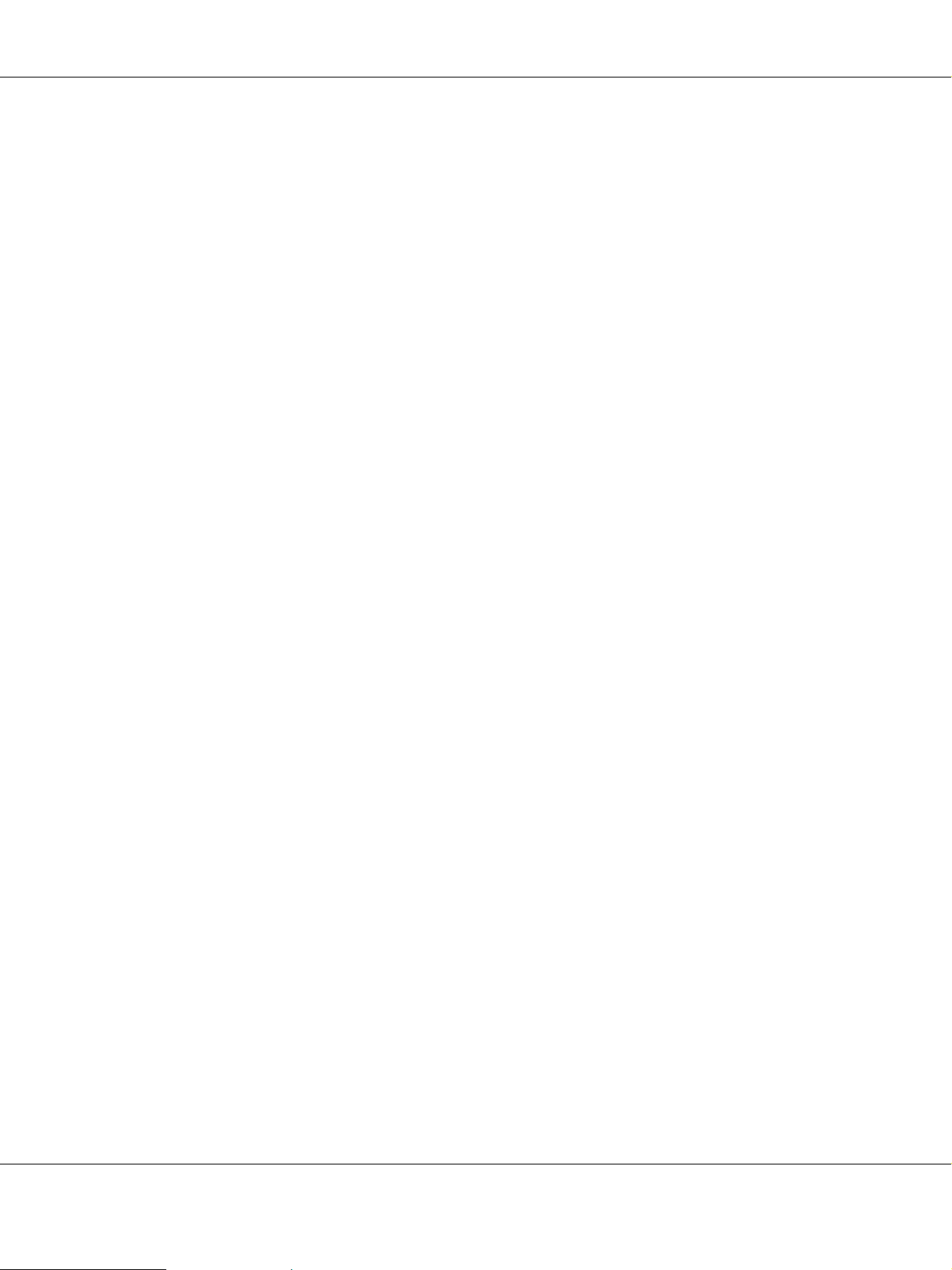
AcuLaser M4000 Series Guide d'utilisation
Parallel I/F (I/F Parallèle)
Permet d'activer ou de désactiver l'interface parallèle.
Speed (Vitesse)
Permet de spécifier la durée des impulsions du signal ACKNLG lors de la réception de données en mode de
compatibilité ou en mode Nibble. Lorsque l'option Fast (Rapide) est sélectionnée, la durée des impulsions
est d'environ 1 µs. Lorsque l'option Normal (Normale) est sélectionnée, la durée des impulsions est d'environ
10 µs.
Bi-D (Bi-Direction)
Permet de spécifier le mode de communication bidirectionnelle. Si vous sélectionnez l'option Off (Non), la
communication bidirectionnelle est désactivée.
Buffer Size (Taille tampon)
Détermine la quantité de mémoire à allouer à la réception et à l'impression des données. Si l'option Maximum
est sélectionnée, la quantité de mémoire attribuée à la réception des données est plus importante. Si l'option
Minimum est sélectionnée, la quantité de mémoire attribuée à l'impression des données est plus importante.
Remarque :
❏ Pour activer les paramètres de l'option Buffer Size (Taille tampon), vous devez d'abord mettre
l'imprimante hors tension pendant au moins cinq secondes, puis la remettre sous tension. Vous pouvez
également utiliser la fonction Reset All (Tout réinitialiser), comme indiqué dans la section "Menu
Réinitialiser" à la page 72.
❏ Lorsque vous réinitialisez l'imprimante, tous les travaux d'impression sont supprimés. Assurez-vous que
le voyant Prête ne clignote pas lorsque vous réinitialisez l'imprimante.
Utilisation du panneau de contrôle 74
Page 75

Menu USB
Elément Paramètres (par défaut : en gras)
USB I/F
USB Speed (Vitesse USB)
Get IP Address (Obtenir adresse IP)
IP
SM
GW
NetWare
AppleTalk
MS Network
Bonjour
USB Ext I/F Init (Init. I/F ext. USB)
Buffer Size (Taille tampon)
*1
*2 *3 *4 *5
*2 *3
*2 *3
*2 *3
*2 *3
*2 *3
*2 *3
*1 *2
*1 *2
*2 *3
On (Oui), Off (Non)
HS, FS
*2 *3
Panel (Panneau), Auto, PING
0.0.0.0 à 255.255.255.255
0.0.0.0 à 255.255.255.255
0.0.0.0 à 255.255.255.255
On (Oui), Off (Non)
On (Oui), Off (Non)
On (Oui), Off (Non)
On (Oui), Off (Non)
-
Normal, Maximum, Minimum
AcuLaser M4000 Series Guide d'utilisation
*1
Lorsque cet élément est modifié, la valeur du paramètre est appliquée après un redémarrage à chaud ou lors de la mise sous
tension suivante. La modification est visible dans la feuille d'état ou dans le collationnement EJL mais elle prend uniquement
effet après un redémarrage à chaud ou lors de la mise sous tension suivante.
*2
Uniquement disponible lorsque l'option USB I/F est réglée sur On (Oui).
*3
Uniquement disponible lorsqu'un périphérique USB externe prenant en charge le protocole D4 est connecté. Le contenu des
paramètres varie en fonction des paramètres du périphérique USB externe.
*4
Si le paramètre Get IPAddress (Obtenir adresse IP) est réglé sur Auto, ce paramètre ne peut pas être modifié.
*5
Lorsque vous modifiez le paramètre Get IPAddress (Obtenir adresse IP) en sélectionnant l'option Auto à la place de l'option
Panel (Panneau) ou PING, les valeurs des paramètres du panneau sont enregistrées. Lorsque vous passez de l'option Auto
à l'option Panel (Panneau) ou PING, les valeurs enregistrées sont affichées. La valeur est réglée sur 192.168.192.168 si les
paramètres ne sont pas définis à partir du panneau.
USB I/F
Permet d'activer ou de désactiver l'interface USB.
USB Speed (Vitesse USB)
Permet de sélectionner le mode de fonctionnement de l'interface USB. L'utilisation de l'option HS est
recommandée. Si l'option HS ne fonctionne pas sur votre système d'exploitation, sélectionnez l'option FS.
Buffer Size (Taille tampon)
Détermine la quantité de mémoire à allouer à la réception et à l'impression des données. Si l'option Maximum
est sélectionnée, la quantité de mémoire attribuée à la réception des données est plus importante. Si l'option
Minimum est sélectionnée, la quantité de mémoire attribuée à l'impression des données est plus importante.
Utilisation du panneau de contrôle 75
Page 76

AcuLaser M4000 Series Guide d'utilisation
Remarque :
❏ Pour activer les paramètres de l'option Buffer Size (Taille tampon), vous devez d'abord mettre
l'imprimante hors tension pendant au moins cinq secondes, puis la remettre sous tension. Vous pouvez
également utiliser la fonction Reset All (Tout réinitialiser), comme indiqué dans la section "Menu
Réinitialiser" à la page 72.
❏ Lorsque vous réinitialisez l'imprimante, tous les travaux d'impression sont supprimés. Assurez-vous que
le voyant Prête ne clignote pas lorsque vous réinitialisez l'imprimante.
Menu Réseau
Pour plus d'informations sur chaque paramètre, reportez-vous au Guide du réseau.
Menu AUX
Pour plus d'informations sur chaque paramètre, reportez-vous au Guide du réseau.
Menu PCL
Ces paramètres sont disponibles en mode PCL.
Utilisation du panneau de contrôle 76
Page 77

AcuLaser M4000 Series Guide d'utilisation
Elément Paramètres (par défaut : en gras)
FontSource (Police) Resident (Résidente), Download (Téléchargée)
*1
Font Number
(Numéro Police)
Pitch (Pas)
Height (Hauteur)
SymSet (Symbole) IBM-US, Roman-8, Roman-9, ECM94-1, 8859-2 ISO, 8859-9 ISO, 8859-10ISO, 8859-15ISO,
Form (Formulaire) 5 … 64 ... 128 lignes
CR Function (Retour
chariot)
LF Function (Saut de
ligne)
Tray Assign (Gestion
bac)
*1
Uniquement disponible lorsque les polices téléchargées sont accessibles.
*2
En fonction de la police sélectionnée
*2
*2
0… 65535 (suivant vos paramètres)
0,44 … 10,00 … 99,99 caractères par pouce (cpi) par incréments de 0,01 cpi
4,00 … 12,00 … 999,75 points par incréments de 0,25 point
PcBlt775, IBM-DN, PcMultiling, PcE.Europe, PcTk437, PcEur858, Pc1004, WiAnsi, WiE.Europe,
WiTurkish, WiBALT, DeskTop, PsText, VeInternati, VeUS, MsPublishin, Math-8, PsMath, VeMath,
PiFont, Legal, UK, ANSI ASCII, Swedis2, Italian, Spanish, German, Norweg1, French2, Windows,
McText, Hebrew7, 8859-8 ISO, Hebrew8, Arabic8, OCR A, OCR B, Pc866Cyr, Pc866Ukr, WinCyr,
ISOCyr, Pc8Grk, Pc851Grk, WinGrk, ISOGrk, Greek8, Pc862Heb, Pc864Ara, HPWARA
CR (RC), CR+LF (RC+SL)
LF (SL), CR+LF (RC+SL)
4K, 5S, 4
FontSource (Police)
Définit la source de police par défaut.
Font Number (Numéro Police)
Définit le numéro de police par défaut pour la source de police par défaut. Le numéro proposé dépend de vos
paramètres.
Pitch (Pas)
Permet d'indiquer le pas de police par défaut si la police est de taille variable et de pas fixe. Vous pouvez
choisir de 0.44 à 99.99 cpp (caractères par pouce), par incréments de 0,01. Cette option peut ne pas être
disponible ; cela dépend du paramétrage des options Font Source (Police) et Font Number (Numéro Police).
Height (Hauteur)
Permet d'indiquer la hauteur de police par défaut si la police est de taille variable et proportionnelle. Vous
pouvez choisir de 4.00 à 999.75 points, par incréments de 0,25 point. Cette option peut ne pas être
disponible ; cela dépend du paramétrage des options Font Source (Police) et Font Number (Numéro Police).
Utilisation du panneau de contrôle 77
Page 78

AcuLaser M4000 Series Guide d'utilisation
SymSet (Symbole)
Permet de sélectionner le jeu de symboles par défaut. Si la police sélectionnée pour les paramètres Font
Source (Police) et Font Number (Numéro Police) n'est pas disponible dans le nouveau paramètre SymSet
(Symbole), la valeur par défaut des premiers paramètres, c'est-à-dire IBM-US, est automatiquement rétablie.
Form (Formulaire)
Permet de sélectionner le nombre de lignes pour le format et l'orientation de papier choisis. Une modification
d'espacement des lignes (VMI) est alors effectuée et la nouvelle valeur VMI est stockée dans l'imprimante.
Ainsi, les modifications apportées ultérieurement aux paramètres Page Size (Format Papier) et Orientation
entraîneront une modification de la valeur de l'option Form (Formulaire) qui tiendra compte de la valeur VMI
stockée.
CR Function (Retour chariot), LF Function (Saut de ligne)
Ces fonctions sont incluses pour les utilisateurs de systèmes d'exploitation particuliers tels qu'UNIX.
Tray Assign (Gestion bac)
Permet de modifier l'affectation de la commande de sélection de l'alimentation papier. Lorsque l'option 4 est
sélectionnée, les commandes sont compatibles avec l'imprimante HP LaserJet 4. Lorsque l'option 4K est
sélectionnée, les commandes sont compatibles avec les imprimantes HP LaserJet 4000, 5000 et 8000.
Lorsque l'option 5S est sélectionnée, les commandes sont compatibles avec l'imprimante HP LaserJet 5S.
Menu PS3
Elément Paramètres (par défaut : en gras)
Error Sheet (Page
d'Erreur)
Image Protect
(Protect. image)
Binary (Binaire) Off (Non), On (Oui)
Text Detection
(Détection du texte)
PDF Page Size
(Taille page PDF)
Error Sheet (Page d'Erreur)
Off (Non), On (Oui)
Off (Non), On (Oui)
Off (Non), On (Oui)
Auto, A4, A5, B5, LT, HLT, LGL, GLT, GLG, EXE, F4, MON, C10, DL, C5, C6, IB5
Lorsque vous sélectionnez On (Oui), l'imprimante imprime une page d'erreur si une erreur se produit en mode
PS3 ou lorsque la version du fichier PDF que vous avez essayé d'imprimer n'est pas prise en charge.
Utilisation du panneau de contrôle 78
Page 79

AcuLaser M4000 Series Guide d'utilisation
Image Protect (Protect. image)
Lorsque l'option On (Oui) est sélectionnée, la qualité d'impression reste la même, même si la quantité de
mémoire est insuffisante. Le message Memory Overflow (Mémoire saturée) s'affiche alors et l'impression
est interrompue.
Lorsque l'option Off (Non) est sélectionnée, la qualité d'impression est réduite si la quantité de mémoire est
insuffisante. Le message Image Optimum (Adaptation Image) s'affiche alors et l'impression se poursuit.
Binary (Binaire)
Indique le format des données. Sélectionnez On (Oui) pour les données binaires et Off (Non) pour les
données ASCII.
Remarque :
❏ L'option Binary (Binaire) peut uniquement être utilisée dans le cadre d'une connexion réseau.
❏ Lors de l'utilisation du protocole AppleTalk, il ne vous est pas nécessaire de sélectionner On (Oui).
Si vous souhaitez utiliser des données binaires, assurez-vous que votre application prend en charge les
données binaires et que les paramètres SEND CTRL-D Before Each Job (Envoyer CTRL-D avant
chaque tâche) et SEND CTRL-D After Each Job (Envoyer CTRL-D après chaque tâche) sont
réglés sur No (Non).
Lorsque ces paramètres sont réglés sur On (Oui), vous ne pouvez pas utiliser le protocole TBCP (protocole de
communications binaires référencées) sous les paramètres du pilote d'impression.
Text Detection (Détection du texte)
Lorsque vous sélectionnez On (Oui), le fichier texte est converti en fichier PostScript lors de l'impression. Ce
paramètre est disponible uniquement lorsque vous sélectionnez PS3 dans le menu Emulation Menu (Menu
Emulation).
PDF Page Size (Taille page PDF)
Permet d'indiquer le format de papier lorsque vous envoyez le répertoire du fichier PDF à partir d'un
ordinateur ou d'un autre périphérique. Si Auto est sélectionné, le format de papier est déterminé sur la base
du format de la première page imprimée.
Utilisation du panneau de contrôle 79
Page 80

Menu ESCP2
Elément Paramètres (par défaut : en gras)
Font (Police) Courier, Prestige, Roman, Sans serif, Roman T, Orator S, Sans H, Script, OCR A, OCR B
Pitch (Pas) 10, 12, 15 cpi, Prop. (Prop)
AcuLaser M4000 Series Guide d'utilisation
Condensed
(Condensé)
T. Margin (Marge
Haut)
Text (Texte) 1... 66... 81 lignes
CGTable (TableCG) PcUSA, Italic, PcMultilin, PcPortugue, PcCanFrenc, PcNordic, PcTurkish2, PcIcelandic,
Country (Pays) USA, France, Germany (Allemagne), UK, Denmark (Danemark), Sweden (Suède), Italy (Italie),
Auto CR (Retour
chariot auto)
Auto LF (LF Auto) Off (Non), On (Oui)
Bit Image (Bitimage) Dark (Foncée), Light (Claire), BarCode (Code Barre)
ZeroChar (Caractère
Zéro)
Off (Non), On (Oui)
0,40 ... 0,50... 1,50 pouce par incrément de 0,05 pouce
PcE.Europe, BpBRASCII, BpAbicomp, Roman-8, PcEur858, ISO Latin1, 8859-15ISO, PcSI437,
PcTurkish1, 8859-9 ISO, Mazowia, CodeMJK, PcGk437, PcGk851, PcGk869, 8859-7 ISO,
PcCy855, PcCy866, PcUkr866, PcLit771, Bulgarian, Hebrew7, Hebrew8, PcHe862, PcAr864,
PcAr864Ara, PcAr720, PcLit774, Estonia, ISO Latin2, PcLat866
Spain1 (Espagne 1), Japan (Japon), Norway (Norvège), Denmark2 (Danemark 2), Spain2
(Espagne 2), LatinAmeric (Amérique latine), Korea (Corée), Legal
On (Oui), Off (Non)
0 ou Ø
Font (Police)
Permet de sélectionner la police.
Pitch (Pas)
Permet de sélectionner le pas (espacement horizontal) de la police à pas fixe ; ce pas est exprimé en cpp
(caractères par pouce). Vous pouvez également choisir un espacement proportionnel.
Condensed (Condensé)
Permet d'activer ou de désactiver l'impression resserrée.
T. Margin (Marge Haut)
Permet de définir la distance entre le haut de la feuille et la ligne de base de la première ligne imprimable.
Cette distance est exprimée en pouces. La première ligne imprimable est d'autant plus proche du haut de la
page que la valeur est peu élevée.
Utilisation du panneau de contrôle 80
Page 81

AcuLaser M4000 Series Guide d'utilisation
Text (Texte)
Permet de définir la longueur de la page en nombre de lignes. Pour cette option, on suppose qu'une ligne est
égale à 1 pica (un sixième de pouce). Si vous modifiez les paramètres Orientation, Page Size (Format Papier)
ou T. Margin (Marge Haut), la longueur de page reprendra automatiquement la valeur par défaut pour chaque
format de papier.
CG Table (Table CG)
Utilisez l'option de la table CG (Character Generator - Générateur de caractères) pour sélectionner la table
des caractères graphiques ou celle des italiques. La table des caractères graphiques est destinée à l'impression
de lignes, de coins, de zones ombrées, de caractères internationaux, de caractères grecs et de symboles
mathématiques. Si vous choisissez Italic (Italique), la moitié supérieure de la table de caractères
comportera des caractères italiques.
Country (Pays)
Utilisez cette option pour sélectionner l'un des quinze jeux de symboles internationaux. Pour obtenir des
échantillons de jeux de caractères internationaux, reportez-vous au Guide des polices.
Auto CR (Retour chariot auto)
Indique si l'imprimante effectue une opération de type CR-LF (retour chariot et changement de ligne) chaque
fois que l'impression définie dépasse la marge de droite. Si vous sélectionnez Off (Non), les caractères
dépassant la marge de droite ne sont pas imprimés et les changements de ligne n'ont lieu que lorsque
l'imprimante reçoit un retour chariot. Cette fonction est automatiquement prise en charge par la plupart des
applications.
Auto LF (LF Auto)
Si vous paramétrez cette fonction sur Off (Non), l'imprimante n'envoie pas de commande LF (changement
de ligne) automatique avec chaque retour chariot. Si au contraire cette fonction a pour valeur On (Oui), une
commande LF accompagne automatiquement chaque retour chariot. Sélectionnez On (Oui) si les lignes de
votre texte se chevauchent.
Bit Image (Bitimage)
L'imprimante est en mesure d'émuler les densités de graphiques définies avec ses commandes. Si vous
sélectionnez Dark (Foncée), la densité de l'image binaire est élevée. Elle est faible si vous sélectionnez Light
(Claire).
Si vous choisissez BarCode (Code Barre), l'imprimante convertit les images binaires en codes à barres en
remplissant automatiquement les espaces verticaux entre les points. Les lignes verticales ainsi obtenues sont
continues et peuvent être lues par un lecteur de codes à barres. Ce mode réduit la taille de l'image imprimée
et peut entraîner une distorsion des images binaires sur papier.
Utilisation du panneau de contrôle 81
Page 82

AcuLaser M4000 Series Guide d'utilisation
ZeroChar (Caractère Zéro)
Permet de sélectionner le caractère à utiliser pour la valeur zéro : 0 ou Ø.
Utilisation du panneau de contrôle 82
Page 83

Menu FX
Elément Paramètres (par défaut : en gras)
Font (Police) Courier, Prestige, Roman, Sans serif, Script, Orator S, OCR A, OCR B
Pitch (Pas) 10, 12, 15 cpi, Prop. (Prop)
AcuLaser M4000 Series Guide d'utilisation
Condensed
(Condensé)
T. Margin (Marge
Haut)
Text (Texte) 1... 66... 81 lignes
CGTable (TableCG) PcUSA, Italic, PcMultilin, PcPortugue, PcCanFrenc, PcNordic, PcTurkish2, PcIcelandic,
Country (Pays) USA (Etats-Unis), France, Allemagne, Royaume-Uni, Danemark, Suède, Italie, Espagne1, Japon,
Auto CR (Retour
chariot auto)
Auto LF (LF Auto) Off (Non), On (Oui)
Bit Image (Bitimage) Dark (Foncée), Light (Claire), BarCode (Code Barre)
ZeroChar (Caractère
Zéro)
Off (Non), On (Oui)
0,40 ... 0,50... 1,50 pouce par incrément de 0,05 pouce
PcE.Europe, BpBRASCII, BpAbicomp, Roman-8, PcEur858, ISO Latin1, 8859-15ISO
Norvège, Danemark2, Espagne2, Amérique Latine
On (Oui), Off (Non)
0 ou Ø
Font (Police)
Permet de sélectionner la police.
Pitch (Pas)
Permet de sélectionner le pas (espacement horizontal) de la police à pas fixe ; ce pas est exprimé en cpp
(caractères par pouce). Vous pouvez également choisir un espacement proportionnel.
Condensed (Condensé)
Permet d'activer ou de désactiver l'impression resserrée.
Utilisation du panneau de contrôle 83
Page 84

AcuLaser M4000 Series Guide d'utilisation
T. Margin (Marge Haut)
Permet de définir la distance entre le haut de la feuille et la ligne de base de la première ligne imprimable.
Cette distance est exprimée en pouces. La première ligne imprimable est d'autant plus proche du haut de la
page que la valeur est peu élevée.
Text (Texte)
Permet de définir la longueur de la page en nombre de lignes. Pour cette option, on suppose qu'une ligne est
égale à 1 pica (un sixième de pouce). Si vous modifiez les paramètres Orientation, Page Size (Format Papier)
ou T. Margin (Marge Haut), la longueur de page reprendra automatiquement la valeur par défaut pour chaque
format de papier.
CG Table (Table CG)
Utilisez l'option de la table CG (Character Generator - Générateur de caractères) pour sélectionner la table
des caractères graphiques ou celle des italiques. La table des caractères graphiques est destinée à l'impression
de lignes, de coins, de zones ombrées, de caractères internationaux, de caractères grecs et de symboles
mathématiques. Si vous choisissez Italic (Italique), la moitié supérieure de la table de caractères
comportera des caractères italiques.
Country (Pays)
Utilisez cette option pour sélectionner un des treize jeux de symboles internationaux. Pour obtenir des
échantillons de jeux de caractères internationaux, reportez-vous au Guide des polices.
Auto CR (Retour chariot auto)
Indique si l'imprimante effectue une opération de type CR-LF (retour chariot et changement de ligne) chaque
fois que l'impression définie dépasse la marge de droite. Si vous sélectionnez Off (Non), les caractères
dépassant la marge de droite ne sont pas imprimés et les changements de ligne n'ont lieu que lorsque
l'imprimante reçoit un retour chariot. Cette fonction est automatiquement prise en charge par la plupart des
applications.
Auto LF (LF Auto)
Si vous paramétrez cette fonction sur Off (Non), l'imprimante n'envoie pas de commande LF (changement
de ligne) automatique avec chaque retour chariot. Si au contraire cette fonction a pour valeur On (Oui), une
commande LF accompagne automatiquement chaque retour chariot. Sélectionnez On (Oui) si les lignes de
votre texte se chevauchent.
Bit Image (Bitimage)
L'imprimante est en mesure d'émuler les densités de graphiques définies avec ses commandes. Si vous
sélectionnez Dark (Foncée), la densité de l'image binaire est élevée. Elle est faible si vous sélectionnez Light
(Claire).
Utilisation du panneau de contrôle 84
Page 85

AcuLaser M4000 Series Guide d'utilisation
Si vous choisissez BarCode (Code Barre), l'imprimante convertit les images binaires en codes à barres en
remplissant automatiquement les espaces verticaux entre les points. Les lignes verticales ainsi obtenues sont
continues et peuvent être lues par un lecteur de codes à barres. Ce mode réduit la taille de l'image imprimée
et peut entraîner une distorsion des images binaires sur papier.
ZeroChar (Caractère Zéro)
Permet de sélectionner le caractère à utiliser pour la valeur zéro : 0 ou Ø.
Menu I239X
Le mode I239X permet l'émulation des commandes d'IBM® 2390/2391 Plus.
Les paramètres de ce menu sont disponibles uniquement si l'imprimante est en mode I239X.
Elément Paramètres (par défaut : en gras)
Font (Police) Courier, Prestige, Gothic, Orator, Script, Presentor, Sans serif
Pitch (Pas) 10, 12, 15, 17, 20, 24 cpi, Prop.
Code Page 437, 850, 858, 860, 863, 865
T. Margin (Marge Haut) 0,30 ... 0,40 ...1,50 pouce par incrément de 0,05 pouce
Text (Texte) 1 ... 67... 81 lignes
Auto CR (Retour chariot
auto)
Auto LF (LF Auto) Off (Non), On (Oui)
Alt. Graphics Off (Non), On (Oui)
Bit Image (Bitimage) Dark (Foncée), Light (Claire)
ZeroChar (Caractère
Zéro)
CharacterSet (Jeu de
caractères)
Off (Non), On (Oui)
0 ou Ø
1, 2
Font (Police)
Permet de sélectionner la police.
Pitch (Pas)
Permet de sélectionner le pas (espacement horizontal) de la police à pas fixe ; ce pas est exprimé en cpp
(caractères par pouce). Vous pouvez également choisir un espacement proportionnel.
Utilisation du panneau de contrôle 85
Page 86

AcuLaser M4000 Series Guide d'utilisation
Code Page
Permet de sélectionner une table de caractères. Les tables de caractères contiennent les caractères et symboles
utilisés dans les différentes langues. Le texte imprimé est basé sur le contenu de la table sélectionnée.
T. Margin (Marge Haut)
Permet de définir la distance entre le haut de la feuille et la ligne de base de la première ligne imprimable.
Cette distance est exprimée en pouces. La première ligne imprimable est d'autant plus proche du haut de la
page que la valeur est peu élevée.
Text (Texte)
Permet de définir la longueur de la page en nombre de lignes. Pour cette option, on suppose qu'une ligne est
égale à 1 pica (un sixième de pouce). Si vous modifiez les paramètres Orientation, Page Size (Format Papier)
ou T. Margin (Marge Haut), la longueur de page reprendra automatiquement la valeur par défaut pour chaque
format de papier.
Auto CR (Retour chariot auto)
Indique si l'imprimante effectue une opération de type CR-LF (retour chariot et changement de ligne) chaque
fois que l'impression définie dépasse la marge de droite. Si ce paramètre est désactivé, les caractères
dépassant la marge de droite ne sont pas imprimés et les changements de ligne n'ont lieu que lorsque
l'imprimante reçoit un retour chariot. Cette fonction est automatiquement prise en charge par la plupart des
applications.
Auto LF (LF Auto)
Si vous paramétrez cette fonction sur Off (Non), l'imprimante n'envoie pas de commande LF (changement
de ligne) automatique avec chaque retour chariot. Si au contraire cette fonction a pour valeur On (Oui), une
commande LF accompagne automatiquement chaque retour chariot. Sélectionnez On (Oui) si les lignes de
votre texte se chevauchent.
Alt.Graphics
Permet d'activer ou de désactiver cette fonction.
Bit Image (Bitimage)
L'imprimante est en mesure d'émuler les densités de graphiques définies avec ses commandes. Si vous
sélectionnez Dark (Foncée), la densité de l'image binaire est élevée. Elle est faible si vous sélectionnez Light
(Claire).
Utilisation du panneau de contrôle 86
Page 87

AcuLaser M4000 Series Guide d'utilisation
Si vous choisissez BarCode (Code Barre), l'imprimante convertit les images binaires en codes à barres en
remplissant automatiquement les espaces verticaux entre les points. Les lignes verticales ainsi obtenues sont
continues et peuvent être lues par un lecteur de codes à barres. Ce mode réduit la taille de l'image imprimée
et peut entraîner une distorsion des images binaires sur papier.
ZeroChar (Caractère Zéro)
Permet de sélectionner le caractère à utiliser pour la valeur zéro : 0 ou Ø.
CharacterSet (Jeu de caractères)
Permet de choisir entre les tables de caractères 1 et 2.
Menu Config mot passe
Elément Paramètres (par défaut : en gras)
*
Password Config (Config mot passe)
-
Limitation Disable (Désactiver), Interface, Config, All (Tous)
*
Le mot de passe par défaut est vierge. Vous pouvez saisir jusqu'à 20 caractères pour le mot de passe.
Password Config (Config mot passe)
Permet de modifier le mot de passe. Saisissez d'abord l'ancien mot de passe, puis saisissez le nouveau mot de
passe deux fois.
Pour saisir le mot de passe, appuyez sur la touche d Bas ou u Haut pour sélectionner le caractère et
appuyez sur la touche r Entrée pour déterminer le caractère. Une fois tous les caractères définis, appuyez
sur la touche OK.
Limitation
Permet de modifier la gamme de limitation. Lorsque le paramètre Interface est sélectionné, le mot de passe
est nécessaire pour modifier les paramètres dans les menus USB et Network (Réseau). Lorsque l'option
Config est sélectionnée, il est nécessaire de saisir le mot de passe pour accéder au menu Quick Print Job
(Impression rapide des jobs) ou Confidential Job (Job confidentiel) ou pour modifier les paramètres de
tous les menus. Lorsque l'option All (Tous) est sélectionnée, il est nécessaire de saisir le mot de passe pour
accéder au menu Quick Print Job (Impression rapide des jobs) ou Confidential Job (Job confidentiel)
ou pour modifier les paramètres et exécuter les éléments de tous les menus. Avant de modifier le paramètre,
vous devez saisir le mot de passe défini dans le paramètre Password Config (Config mot passe).
Utilisation du panneau de contrôle 87
Page 88

AcuLaser M4000 Series Guide d'utilisation
Menu signet
Le menu signet s'affiche si vous appuyez sur la touche OK lorsque l'écran LCD affiche la mention Ready
(Prête) ou Sleep (En veille).
Les éléments de paramétrage mis en signet sont répertoriés dans le menu signet, vous pouvez sélectionner
l'un d'entre eux.
Les menus suivants sont mis en signet par défaut.
❏ Reset Menu (Menu Réinitialiser)
❏ MP Tray Size (Format Bac BM)
❏ System Information (Infos système)
Si vous souhaitez enregistrer des menus sous forme de signets, reportez-vous à la section "Procédure
d'enregistrement des menus en tant que signets" à la page 60 pour plus de détails.
Messages d'état et d'erreur
Vous trouverez dans cette section la liste des messages d'erreur qui peuvent s'afficher sur l'écran LCD de
l'imprimante, une brève description de chacun d'eux, ainsi que les solutions permettant de les résoudre. Notez
que les messages qui s'affichent sur le panneau LCD ne sont pas tous synonymes de problème. La présence
du symbole à droite du message d'avertissement indique qu'il y a plusieurs avertissements. Pour vérifier
tous les avertissements qui se produisent, appuyez sur la touche d Bas pour afficher le menu Status Menu
(Menu Etat), puis appuyez sur la touche r Entrée. L'écran LCD affiche également la durée de vie restante
de la cartouche de toner et les tailles de papier disponibles.
Bookmark Registered (Signet enregistré)
Le menu sélectionné est enregistré sous forme de signet.
Bookmark Failed (Échec signet)
Le menu sélectionné ne peut pas être enregistré sous forme de signet. Certains menus ne peuvent pas être
enregistrés sous forme de signets.
Cancel All Print Job (Tout annuler)
L'imprimante annule tous les travaux d'impression stockés dans sa mémoire, y compris ceux en cours de
réception ou d'impression. Ce message apparaît lorsque la touche + Annulation est maintenue enfoncée
pendant plus de deux secondes.
Utilisation du panneau de contrôle 88
Page 89

AcuLaser M4000 Series Guide d'utilisation
Cancel Print Job (Annuler impression)
L'imprimante annule le travail d'impression en cours. Ce message apparaît lorsque la touche + Annulation
est enfoncée et relâchée en moins de deux secondes.
Cancel Print Job (by host) (Annuler impression (par hôte))
Le travail d'impression est annulé au niveau du pilote d'impression.
Can't Print (Impr. impossible)
Les données d'impression sont supprimées car elles sont incorrectes.
Assurez-vous de l'utilisation du format de papier et du pilote d'impression appropriés.
Can't Print Duplex (Duplex impossible)
L'imprimante a rencontré des problèmes lors de l'impression recto verso. Assurez-vous que le type et le
format de papier utilisés sont adaptés à l'impression recto verso. Le problème peut également être lié à une
définition incorrecte des paramètres de la source d'alimentation que vous utilisez. Appuyez sur la touche
Arrêt/Marche pour imprimer le reste du travail d'impression sur une seule face de la feuille. Appuyez sur la
touche + Annulation pour annuler le travail d'impression.
Can't Use Bookmark (Signet inutilisable)
Le menu enregistré ne peut être utilisé. Vous avez modifié des paramètres une fois le menu enregistré sous
forme de signet, le menu a donc été désactivé.
Cartridge Near Expiry (Cartouche quasiment en fin de vie)
La cartouche de toner est quasiment en fin de vie. Vous devez préparer une nouvelle cartouche de toner.
Cassette Error yyy (Bac - Erreur yyy)
Le bac à papier en option n'est pas installé correctement. Mettez l'imprimante hors tension, retirez le bac en
option et installez-le à nouveau. Pour plus d'informations sur l'installation du bac optionnel, reportez-vous à
la section "Installation de l'unité papier en option" à la page 105.
Check Duplex Page Size (Vérifier le format papier recto verso)
La taille du papier chargé dans l'imprimante n'est pas adaptée à l'unité recto verso en option. Chargez du
papier de taille correcte et appuyez sur la touche Arrêt/Marche pour reprendre l'impression.
Utilisation du panneau de contrôle 89
Page 90

AcuLaser M4000 Series Guide d'utilisation
Check Paper Size (Vérif.format papier)
Le format de papier sélectionné est différent de celui du papier chargé dans l'imprimante. Vérifiez que le
papier chargé dans la source d'alimentation spécifiée est du format approprié.
Pour supprimer ce message, sélectionnez l'option Clear Warning (Effacer alerte) dans le menu
Reset Menu (Menu Réinitialiser) du panneau de contrôle. Pour obtenir des instructions, reportez-vous à la
section "Méthode d'accès aux menus du panneau de contrôle" à la page 59.
Check Paper Type (Vérifier type Papier)
Le papier chargé dans l'imprimante ne correspond pas au type de papier défini dans le pilote d'impression.
Seuls les papiers identiques à ceux mentionnés dans le paramètre du format de papier peuvent être utilisés
pour l'impression.
Pour supprimer ce message, sélectionnez l'option Clear Warning (Effacer alerte) dans le menu
Reset Menu (Menu Réinitialiser) du panneau de contrôle. Pour obtenir des instructions, reportez-vous à la
section "Méthode d'accès aux menus du panneau de contrôle" à la page 59.
Collate Disabled (Pas d'assemblage)
Il n'est plus possible d'imprimer en précisant le nombre d'exemplaires, en raison du manque de mémoire vive
(RAM). Si cette erreur se produit, n'imprimez qu'un seul exemplaire à la fois.
Pour supprimer ce message, sélectionnez l'option Clear Warning (Effacer alerte) dans le menu
Reset Menu (Menu Réinitialiser) du panneau de contrôle. Pour obtenir des instructions, reportez-vous à la
section "Méthode d'accès aux menus du panneau de contrôle" à la page 59.
Cooling Down (Refroidissement)
L'imprimante refroidit.
DM Error yyy (Erreur DM yyy)
L'unité recto verso s'est détachée de l'imprimante.
Duplex Memory Overflow (Duplex mem. saturée)
Il n'y a pas assez de mémoire pour l'impression recto verso. L'imprimante imprime seulement le recto, puis
éjecte la feuille de papier. Pour effacer ce message d'erreur, suivez les instructions ci-dessous.
Si l'option Auto Cont (Erreur-Cont.) du menu Setup Menu (Menu Imprimante) du panneau de contrôle de
l'imprimante est réglée sur Off (Non), appuyez sur la touche Arrêt/Marche pour imprimer sur le verso de
la feuille suivante ou sur la touche + Annulation pour annuler le travail d'impression.
Utilisation du panneau de contrôle 90
Page 91

AcuLaser M4000 Series Guide d'utilisation
Si l'option Auto Cont (Erreur-Cont.) du menu Setup Menu (Menu Imprimante) du panneau de contrôle de
l'imprimante est réglée sur On (Oui), l'impression reprend automatiquement après un certain laps de temps.
Face-down Full (Bac sortie plein)
Le bac face dessous est plein. Retirez le papier éjecté et appuyez sur la touche Arrêt/Marche. L'impression
reprend.
Face-up Path Selected (Trajet face haut sélectionné)
Le levier d'insertion du papier est en position face vers le haut alors que l'impression recto verso a été lancée
ou que l'empileur est sélectionné comme bac de sortie dans le pilote d'impression. Placez le levier d'insertion
du papier en position face vers le bas ou appuyez sur la touche Arrêt/Marche ou + Annulation.
Feed Roller C2 Needed Soon (Roul. intr. C2 bientôt requis), Feed Roller C3 Needed Soon (Roul. intr.
C3 bientôt requis)
Ce message apparaît lorsque la durée d'utilisation restante du rouleau d'entraînement C2 ou C3 est faible.
Vous pouvez poursuivre l'impression jusqu'à ce que le message Replace Feed Roller C2 (Remplacer
roul. intr. C2) ou Replace Feed Roller C3 (Remplacer roul. intr. C3) s'affiche. Préparez un nouveau
rouleau d'entraînement.
Pour effacer ce message d'avertissement et continuer à imprimer, sélectionnez l'option
Clear All Warnings (Effac. ttes alertes) dans le menu Reset Menu (Menu Réinitialiser) du panneau de
contrôle. Pour obtenir des instructions sur l'accès aux menus du panneau de contrôle, reportez-vous à la
section "Méthode d'accès aux menus du panneau de contrôle" à la page 59.
Form Data Canceled (Données FdP annulées)
Stockage des données de fond de page sur le lecteur de disque dur en option de l'imprimante impossible. Le
lecteur est plein ou le nombre maximal de fichiers de fond de page a été atteint. Supprimez les fichiers de fond
de page dont vous n'avez plus besoin, puis réessayez de stocker le nouveau fond de page.
Pour supprimer ce message, sélectionnez l'option Clear Warning (Effacer alerte) dans le menu
Reset Menu (Menu Réinitialiser) du panneau de contrôle. Pour obtenir des instructions sur l'accès aux
menus du panneau de contrôle, reportez-vous à la section "Méthode d'accès aux menus du panneau de
contrôle" à la page 59.
Form Feed (Avance Papier)
L'imprimante éjecte le papier à la demande de l'utilisateur. Ce message s'affiche lorsque vous appuyez une
fois sur la touche Arrêt/Marche pour mettre l'imprimante hors ligne et lorsque vous maintenez la touche
Arrêt/Marche enfoncée pendant plus de 2 secondes pour ne pas recevoir la commande d'avance papier.
Utilisation du panneau de contrôle 91
Page 92

AcuLaser M4000 Series Guide d'utilisation
Formatting HDD (Formatage Disque Dur)
Le lecteur de disque dur est en cours de formatage.
Fuser Needed Soon (Unité fusion bientôt requise)
Ce message apparaît lorsque la durée d'utilisation restante de l'unité de fusion est faible. Vous pouvez
continuer à imprimer jusqu'à ce que le message d'erreur Replace Fuser (Remplacer le four) s'affiche.
Préparez une nouvelle unité de fusion.
Pour effacer ce message d'avertissement et continuer à imprimer, sélectionnez l'option
Clear All Warnings (Effac. ttes alertes) dans le menu Reset Menu (Menu Réinitialiser) du panneau de
contrôle. Pour obtenir des instructions sur l'accès aux menus du panneau de contrôle, reportez-vous à la
section "Méthode d'accès aux menus du panneau de contrôle" à la page 59.
Hard Disk full (Disque dur plein)
Le lecteur de disque dur en option est plein et vous ne pouvez enregistrer aucune donnée. Supprimez les
données superflues du lecteur de disque dur. Pour supprimer ce message, sélectionnez l'option
Clear Warning (Effacer alerte) dans le menu Reset Menu (Menu Réinitialiser) du panneau de contrôle.
Pour obtenir des instructions sur l'accès aux menus du panneau de contrôle, reportez-vous à la section
"Méthode d'accès aux menus du panneau de contrôle" à la page 59.
HDD CHECK
L'imprimante procède à la vérification du lecteur de disque dur.
Image Optimum (Adaptation Image)
L'imprimante ne dispose pas de suffisamment de mémoire pour imprimer la page dans la qualité d'impression
spécifiée. Elle réduit automatiquement la qualité de l'impression de manière à poursuivre l'impression. Si la
qualité de l'impression ne convient pas, tentez de simplifier la page en limitant le nombre de graphiques ou
en réduisant le nombre et la taille des polices.
Pour supprimer ce message, sélectionnez l'option Clear Warning (Effacer alerte) dans le menu
Reset Menu (Menu Réinitialiser) du panneau de contrôle. Pour obtenir des instructions, reportez-vous à la
section "Méthode d'accès aux menus du panneau de contrôle" à la page 59.
Désactivez le paramètre Image Optimum (Adaptation Image) dans le menu Printing Menu (Menu
Impression) du panneau de contrôle si vous ne souhaitez pas que l'imprimante réduise automatiquement la
qualité d'impression pour continuer à imprimer.
Il se peut que vous deviez augmenter la quantité de mémoire de l'imprimante pour imprimer votre document
avec la qualité d'impression désirée. Pour plus d'informations sur l'installation de mémoire supplémentaire,
reportez-vous à la section "Module mémoire" à la page 115.
Utilisation du panneau de contrôle 92
Page 93
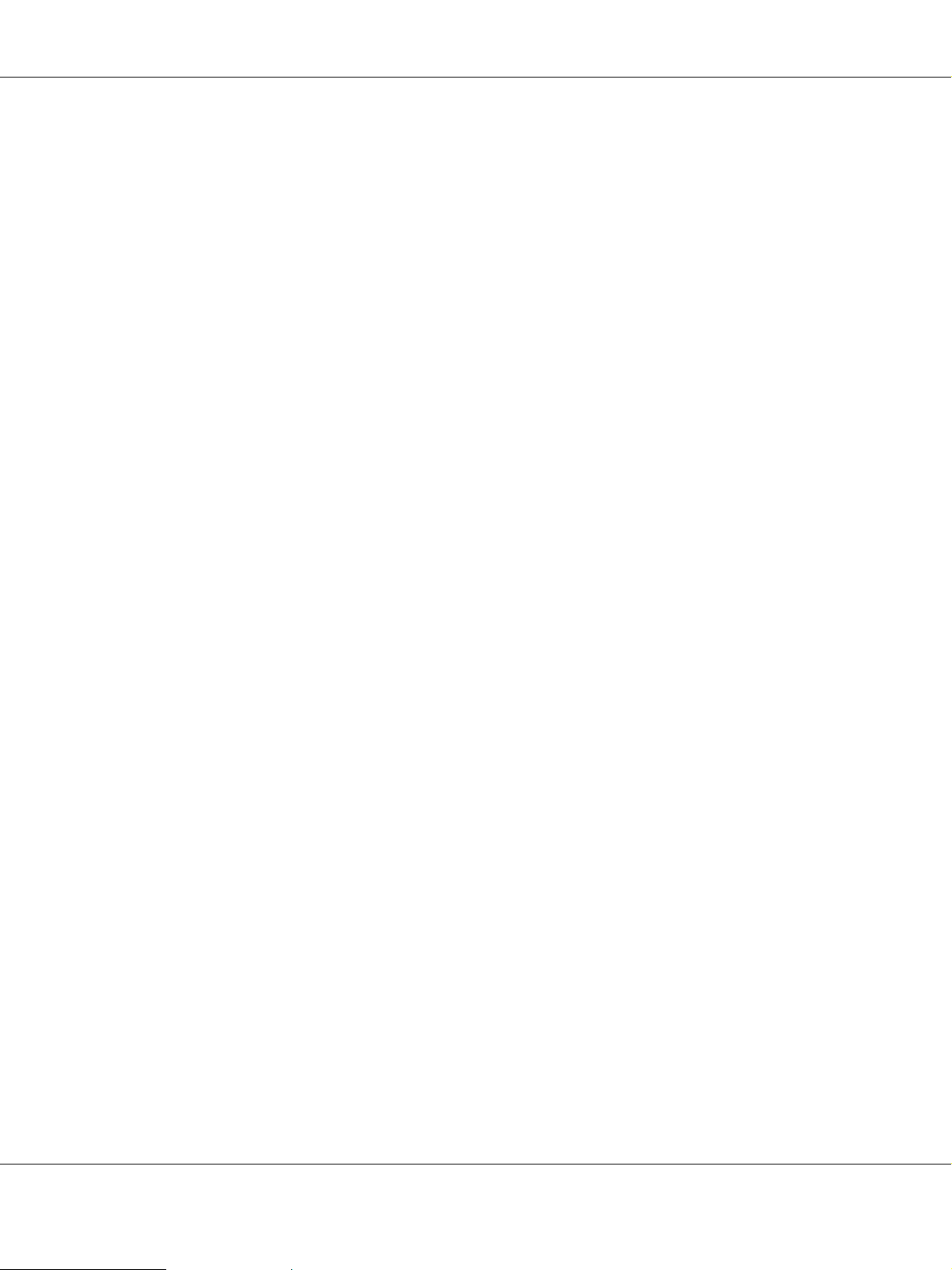
AcuLaser M4000 Series Guide d'utilisation
Install Toner Cartridge (Installer la cartouche de toner)
La cartouche de toner n'est pas installée dans l'imprimante.
Installez la cartouche de toner. Reportez-vous à la section "Cartouche de toner" à la page 132.
Invalid AUX I/F Card (Carte I/F AUX incorrecte)
Ce message indique que l'imprimante ne peut communiquer avec la carte d'interface optionnelle installée.
Mettez l'imprimante hors tension, puis retirez et réinstallez la carte.
Invalid HDD (HDD Erreur fatale)
Le lecteur de disque dur en option est endommagé ou ne peut pas être utilisé avec cette imprimante. Mettez
l'imprimante hors tension et retirez le lecteur de disque dur.
Invalid PS3 (PS3 Illégale)
Le module ROM contient des erreurs. Mettez l'imprimante hors tension et contactez votre revendeur.
Maintenance unit Needed Soon (Unité de maintenance bientôt requise)
Ce message apparaît lorsque la durée d'utilisation restante de l'unité de maintenance est faible. Vous pouvez
continuer à imprimer jusqu'à ce que le message d'erreur Replace Maintenance Unit (Remplacer l'unité de
maintenance) s'affiche. Préparez une nouvelle unité de maintenance.
Pour effacer ce message d'avertissement et continuer à imprimer, sélectionnez l'option
Clear All Warnings (Effac. ttes alertes) dans le menu Reset Menu (Menu Réinitialiser) du panneau de
contrôle. Pour obtenir des instructions sur l'accès aux menus du panneau de contrôle, reportez-vous à la
section "Méthode d'accès aux menus du panneau de contrôle" à la page 59.
Manual Feed ssss (Alimentation manuelle ssss)
Le mode d'alimentation manuelle est spécifié pour le travail d'impression en cours. Assurez-vous que le
format de papier indiqué par ssss est bien chargé et appuyez ensuite sur la touche Arrêt/Marche.
Memory Overflow (Mémoire saturée)
La mémoire de l'imprimante est insuffisante pour l'exécution de la tâche en cours. Appuyez sur la touche
Arrêt/Marche du panneau de contrôle pour reprendre l'impression ou appuyez sur la touche + Annulation
pour annuler le travail d'impression.
Need Memory (Mém. insuffisante)
La mémoire de l'imprimante est insuffisante pour terminer le travail d'impression en cours.
Utilisation du panneau de contrôle 93
Page 94

AcuLaser M4000 Series Guide d'utilisation
Pour supprimer ce message d'erreur, sélectionnez l'option Clear Warning (Effacer alerte) dans le menu
Reset Menu (Menu Réinitialiser) du panneau de contrôle. Pour obtenir des instructions, reportez-vous à la
section "Méthode d'accès aux menus du panneau de contrôle" à la page 59.
Pour éviter que ce problème ne se reproduise, ajoutez de la mémoire à votre imprimante, comme indiqué dans
la section "Modules mémoire" à la page 221 ou réduisez la résolution de l'image à imprimer.
NonGenuine Toner Cartridge (Cartouche de toner non d'origine)
La cartouche de toner installée n'est pas un produit d'origine Epson. Il est recommandé d'installer une
cartouche de toner d'origine. Il est possible que les impressions et la durée de vie restante de la cartouche
affichées sur le panneau de contrôle ne soient pas les mêmes lors de l'utilisation de cartouches de toner non
authentiques que lors de l'utilisation de cartouches de toner d'origine EPSON. Epson ne peut pas être tenu
pour responsable de dommages ou problèmes résultant de l'utilisation de consommables non fabriqués ou
approuvés par Epson.
Installez un produit d'origine Epson ou sélectionnez l'option Clear All Warnings (Effac. ttes alertes) dans
le menu Reset Menu (Menu Réinitialiser) du panneau de contrôle pour supprimer le message
d'avertissement. Pour obtenir des instructions relatives au remplacement des cartouches de toner,
reportez-vous à la section "Cartouche de toner" à la page 132.
Offline (Hors ligne)
L'imprimante n'est pas prête à imprimer. Appuyez sur la touche Arrêt/Marche.
Optional RAM Error
Le module mémoire installé en option est altéré ou inapproprié. Remplacez-le.
Outbin Select Error (Erreur bac de Sortie)
Le type ou la taille de papier spécifié ne peut être éjecté dans la sortie directe. Sélectionnez un autre type ou
une autre taille de papier ou sélectionnez le bac fac dessous comme bac de sortie.
Paper Jam WWWW (Bourrage papier WWWW)
L'emplacement du bourrage papier est indiqué par la mention WWWWW. WWWWW correspond à l'emplacement de
l'erreur.
Si le bourrage papier survient simultanément à deux endroits ou plus, ils sont tous indiqués.
Position Description
Bourrage papier A Le papier est coincé au niveau du capot A. Pour obtenir des instructions sur la
résolution de ce type de bourrage papier, reportez-vous à la section "Bourrage papier
A (capot A)" à la page 151.
Utilisation du panneau de contrôle 94
Page 95

AcuLaser M4000 Series Guide d'utilisation
Bourrage papier A B Le papier est coincé à l'intérieur du capot de sortie (capot A ou B) ou de l'unité de
fusion. Pour obtenir des instructions sur la résolution de ce type de bourrage papier,
reportez-vous à la section "Bourrage papier A B (capot A ou B)" à la page 154.
Bourrage papier MP A
Bourrage papier C1 A
Bourrage papier C2 A
Bourrage papier C3 A
Bourrage papier DM Le papier est coincé à l'intérieur du capot (capot de l'unité recto verso) ou du chemin
Bourrage papier STK Le papier est coincé à l'intérieur du capot (capot xx) ou du chemin de papier de
Le papier est coincé au niveau du bac indiqué. Pour obtenir des instructions sur la
résolution de ce type de bourrage papier, reportez-vous à la section "Bourrage papier
BM A, bourrage papier C1 A, bourrage papier C2 A, bourrage papier C3 A (tous les
bacs et le capot A)" à la page 160.
de papier de l'unité recto verso en option. Pour obtenir des instructions sur la
résolution de ce type de bourrage papier, reportez-vous à la section "Bourrage papier
DM (capot de l'unité recto verso)" à la page 163.
l'empileur en option. Pour obtenir des instructions sur la résolution de ce type de
bourrage papier, reportez-vous à la section "Bourrage papier STK" à la page 164.
Paper Out tttt sssss (Fin de papier tttt sssss)
La source d'alimentation indiquée (tttt) ne contient pas de papier. Chargez du papier au format indiqué
(sssss) dans l'alimentation papier.
Paper Set tttt sssss (Régl.format tttt sssss)
Le papier chargé dans la source d'alimentation indiquée (tttt) n'a pas le format requis (sssss). Remplacez
le papier chargé par du papier au format correct et appuyez sur la touche Arrêt/Marche pour reprendre
l'impression ou sur la touche + Annulation pour annuler le travail d'impression.
Si vous appuyez sur la touche Arrêt/Marche sans avoir remplacé le papier, l'imprimante imprime sur le
papier chargé même s'il n'est pas au format requis.
Password Changed (MDP modifié)
Le mot de passe a été modifié avec succès.
Print Overrun (Dépassement imp.)
Le temps nécessaire au traitement des données à imprimer est trop important pour le moteur d'impression, car
la page courante est trop complexe. Appuyez sur la touche Arrêt/Marche pour reprendre l'impression ou
appuyez sur la touche + Annulation pour annuler le travail d'impression. Si ce message s'affiche de
nouveau, sélectionnez l'option On (Oui) pour le paramètre Page Protect (Protection page) du menu
Setup Menu (Menu Imprimante) du panneau de contrôle ou activez l'option Avoid Page Error (Eviter
erreur mémoire) du pilote d'impression.
Si ce message continue à s'afficher lors de l'impression d'une page déterminée, essayez de simplifier la page
en limitant le nombre de graphiques ou en réduisant le nombre et la taille des polices.
Utilisation du panneau de contrôle 95
Page 96

AcuLaser M4000 Series Guide d'utilisation
Afin d'éviter ce type d'erreur, nous vous recommandons de régler le paramètre Page Protect (Protection
page) sur On (Oui) et d'ajouter de la mémoire à l'imprimante. Pour plus d'informations, reportez-vous aux
sections "Menu Imprimante" à la page 68 et "Module mémoire" à la page 115.
PS3 Hard Disk full (PS3 - Disque plein)
La mémoire allouée à l'écriture des commandes PostScript 3 sur le lecteur de disque dur en option est pleine.
Pour supprimer ce message, sélectionnez l'option Clear Warning (Effacer alerte) dans le menu
Reset Menu (Menu Réinitialiser) du panneau de contrôle. Pour obtenir des instructions sur l'accès aux
menus du panneau de contrôle, reportez-vous à la section "Méthode d'accès aux menus du panneau de
contrôle" à la page 59.
RAM CHECK
L'imprimante vérifie la mémoire vive (RAM).
Ready (Prête)
L'imprimante est prête à recevoir des données à imprimer.
Replace Feed Roller C2 (Remplacer roul. intr. C2), Replace Feed Roller C3 (Remplacer roul. intr. C3)
Le rouleau d'entraînement C2 ou C3 a atteint la fin de sa durée d'utilisation et doit être remplacé. Si cette
erreur survient, contactez votre revendeur.
Replace Fuser (Remplacer le four)
L'unité de fusion a atteint la fin de sa durée d'utilisation et doit être remplacée.
Désactivez l'unité de fusion et patientez 30 minutes, puis remplacez l'unité de fusion par une nouvelle. Pour
obtenir des instructions, reportez-vous à la section "Unité de fusion" à la page 137.
Replace Maintenance Unit (Remplacer l'unité de maintenance)
L'unité de maintenance a atteint la fin de sa durée d'utilisation et doit être remplacée. Si cette erreur survient,
contactez votre revendeur.
Replace Toner Cartridge (Remplacer la cartouche de toner)
La cartouche de toner a atteint la fin de sa durée d'utilisation et doit être remplacée. Pour obtenir des
instructions, reportez-vous à la section "Cartouche de toner" à la page 132.
Utilisation du panneau de contrôle 96
Page 97

AcuLaser M4000 Series Guide d'utilisation
Reserve Job Canceled (Gestion job annulée)
L'imprimante ne peut pas stocker les données du travail d'impression à l'aide de la fonction Reserve Job
(Gestion des jobs). Le nombre maximal de travaux d'impression qu'il est possible de stocker sur la mémoire
de l'imprimante est atteint ou la mémoire du lecteur est insuffisante pour stocker un nouveau travail. Pour
stocker un nouveau travail d'impression, supprimez un travail stocké précédemment. De même si vous avez
stocké des travaux confidentiels, leur impression libérera de la mémoire.
Vous pouvez également augmenter l'espace disponible en remplaçant le paramètre RAM Disk (Disque
virtuel) par Normal ou Maximum. Pour plus d'informations, reportez-vous à la section "Menu Imprimante" à
la page 68.
Pour supprimer ce message, sélectionnez l'option Clear Warning (Effacer alerte) dans le menu
Reset Menu (Menu Réinitialiser) du panneau de contrôle. Pour obtenir des instructions sur l'accès aux
menus du panneau de contrôle, reportez-vous à la section "Méthode d'accès aux menus du panneau de
contrôle" à la page 59.
Reset (Réinitialiser)
L'interface actuelle de l'imprimante a été réinitialisée et le contenu de la mémoire tampon effacé. Les autres
interfaces restent cependant actives et conservent leurs paramètres et données.
Reset All (Tout réinitialiser)
Tous les paramètres de l'imprimante ont été réinitialisés conformément à la configuration par défaut ou en
fonction des derniers paramètres qui ont été enregistrés.
Reset to Save (Réinit.pour sauver)
Un paramètre du menu du panneau de contrôle a été modifié au cours d'une impression. Appuyez sur la
touche Arrêt/Marche pour supprimer ce message. Le paramètre est appliqué une fois l'impression terminée.
Autrement, vous pouvez effacer ce message à l'aide de l'option Reset (Réinitialiser) ou de Reset All (Tout
réinitialiser) du panneau de contrôle. Les données d'impression seront néanmoins supprimées.
ROM CHECK
L'imprimante vérifie la mémoire morte (ROM).
SELF TEST (Auto Test)
L'imprimante procède à un auto test et à une initialisation.
Utilisation du panneau de contrôle 97
Page 98

AcuLaser M4000 Series Guide d'utilisation
Service Req Cffff/Service Req Exxx
Une erreur du contrôleur ou du moteur d'impression a été détectée. Mettez l'imprimante hors tension.
Attendez au moins cinq secondes et remettez l'imprimante sous tension. Si le message Service Req E300
s'affiche, vérifiez que l'unité de fusion a été correctement installée. Si ce message persiste, notez sur une
feuille le numéro du message d'erreur qui s'affiche sur l'écran LCD (Cffff/Exxx), mettez l'imprimante hors
tension, débranchez le cordon d'alimentation et contactez un technicien qualifié.
Sleep (En veille)
L'imprimante est en mode d'économie d'énergie. Ce mode est désactivé lorsque l'imprimante reçoit les
données d'impression.
Stacker Error yyy (Erreur empileuse yyy)
L'empileur a été retiré alors qu'il était sous tension. Mettez hors tension, réinstallez l'empileur, puis remettez
sous tension.
Stacker Full (Empileuse pleine)
L'empileur est plein. Retirez le papier éjecté et appuyez sur la touche Arrêt/Marche. L'impression reprend.
Status Sheet Printing (Feuille d'état)
L'imprimante imprime actuellement la feuille d'état.
Toner Cart Error (Err cart toner)
Une erreur de lecture/d'écriture est survenue au niveau de la cartouche de toner. Retirez et réinsérez la
cartouche de toner. Si l'erreur persiste, remplacez la cartouche de toner.
Pour installer la cartouche de toner, reportez-vous à la section "Cartouche de toner" à la page 132.
Toner Low (Niveau toner faible)
Ce message apparaît lorsque la durée d'utilisation restante de la cartouche de toner est faible. Préparez une
cartouche de toner neuve.
Remarque :
Le remplacement de la cartouche de toner n'est pas encore nécessaire lorsque le message Toner Low
(Niveau toner faible) s'affiche. Il est possible que la cartouche contienne encore du toner et que le toner
s'écoule si vous retirez la cartouche à ce stade.
Utilisation du panneau de contrôle 98
Page 99

AcuLaser M4000 Series Guide d'utilisation
Unable Clear Error (Impossible eff. err.)
L'imprimante ne peut pas effacer un message d'erreur parce que l'erreur n'a pas été résolue. Essayez de
résoudre une nouvelle fois le problème.
Warming Up (Préchauffage)
Le préchauffage de l'imprimante est en cours afin que l'unité de fusion soit prête à imprimer.
Write Error ROM P (Err. écriture ROM P)
Ce message indique une erreur interne au niveau de l'imprimante. Réinitialisez l'imprimante. Si cette erreur
persiste, contactez votre revendeur.
Writing ROM P (Ecriture ROM P)
Ce message indique qu'une opération d'écriture est en cours sur le module ROM présent dans l'emplacement.
Veuillez attendre que ce message disparaisse.
Wrong Password (MDP incorrect)
Aucun travail d'impression n'a été enregistré avec le mot de passe saisi.
Wrong Toner Cartridge (Toner incorrect)
Une cartouche de toner installée n'est pas appropriée. Installez uniquement les cartouches de toner
répertoriées à la section "Consommables" à la page 26.
Pour obtenir des instructions relatives au remplacement des cartouches de toner, reportez-vous à la section
"Cartouche de toner" à la page 132.
wwww Open (wwww ouvert)
Le capot indiqué (wwww) n'est pas complètement fermé. Ouvrez et refermez le capot.
Utilisation du panneau de contrôle 99
Page 100

AcuLaser M4000 Series Guide d'utilisation
Impression et suppression des données des travaux enregistrés
Les travaux d'impression enregistrés dans la mémoire de l'imprimante à l'aide des options Re-Print Job
(Réimprimer le job), Verify Job (Vérifier le job) et Stored Job (Job enregistré) de la fonction Reserve Job
(Gestion des jobs) peuvent être exécutés, puis supprimés à l'aide du menu Quick Print Job Menu (Menu
Impression rapide des jobs) du panneau de contrôle. Les travaux enregistrés via l'option Confidential Job (Job
confidentiel) peuvent être imprimés à l'aide du menu Confidential Job Menu (Menu Job confidentiel).
Suivez les instructions de cette section.
Remarque :
Vous devez disposer d'un disque virtuel de capacité suffisante pour utiliser la fonction Reserve Job (Gestion
des jobs). Pour activer le disque virtuel, vous devez définir le paramètre RAM Disk (Disque virtuel) dans le
panneau de contrôle sur Normal ou Maximal. Nous recommandons l'installation d'une mémoire en option
pour utiliser cette fonction. Pour plus d'informations sur l'augmentation de la mémoire de votre imprimante,
consultez "Installation d'un module mémoire" à la page 115.
Utilisation du Menu Impression rapide des jobs
Procédez comme suit pour imprimer ou supprimer les données enregistrées à l'aide des options Re-Print Job
(Réimprimer le job) et Verify Job (Vérifier le job).
1. La mention Ready (Prête) ou Sleep (En veille) doit s'afficher sur l'écran LCD. Appuyez sur la touche
r Entrée pour accéder aux menus du panneau de contrôle.
2. Appuyez à plusieurs reprises sur la touche d Bas jusqu'à ce que le menu Quick Print Job Menu
(Menu Impression rapide des jobs) apparaisse sur le panneau, puis appuyez sur la touche r Entrée.
3. Utilisez la touche d Bas ou u Haut pour sélectionner le nom d'utilisateur approprié, puis appuyez sur
la touche r Entrée.
4. Utilisez la touche d Bas ou u Haut pour sélectionner le nom du travail approprié, puis appuyez sur la
touche r Entrée.
5. Appuyez sur la touche r Entrée, puis utilisez les touches d Bas et u Haut pour sélectionner le nombre
de copies.
Pour supprimer le travail d'impression sans imprimer aucune copie, appuyez sur la touche d Bas afin
d'afficher l'option Delete (Supprimer) sur l'écran LCD.
6. Appuyez sur la touche r Entrée pour imprimer ou supprimer les données.
Utilisation du panneau de contrôle 100
